

Telif hakkı © 2008 Sonim Technologies, Inc.
SONIM, Sonim Xperience, Sonim Xtend ve Sonim logosu;
Sonim Technologies, Inc.’in ticari markalarıdır. Diğer şirket
ve ürün adları, ilişkili oldukları ilgili marka sahiplerinin ticari
markaları veya tescilli ticari markaları olabilir.
Eski elektrikli ve elektronik ekipmanların tasfiyesi
Üzerinde çarpı işreti bulunan tekerlekli çöp
kutusu simgesi, Avrupa Birliği ülkelerinde bu
ürünün ve bu simgeyi taşıyan hiçbir
geliştirmenin sınıflandırılmamış atık olarak
çöpe atılamayacağını ve kullanım ömürlerinin
sonunda ayrı toplama merkezlerine
götürülmesi gerektiğini gösterir.
Pilin tasfiyesi
Pillerin tasfiyesi için lütfen yerel
yönetmeliklere bakınız.
Pil asla belediye atıkları aras
konulmamalıdır. Mümkünse bir pil tasfiye
tesisini kullanın.
Uygunluk Beyanı
Sonim Technologies Inc, Sonim XP1™(bt) cep telefonunun
1999/5/EC sayılı Yönerge’nin başlıca gereklerine ve diğer
ilgili hükümlerine uygun olduğunu beyan eder.
ına

Içindekiler
Genel bilgiler.............................................................1
Ağ hizmetleri ..........................................................1
Sonim destek bilgileri.............................................1
Kılavuzun etkili kullanımı .......................................1
Menü öğelerinde ortak kullanılan seçenekler ........2
Güvenlik rehber ilkeleriniz.......................................4
Pil bakımı ...............................................................6
Pil performansı ................................................6
Pil değişimi ......................................................6
Kısa devreyi önleyin ........................................6
Yüksek sıcaklıklardan kaçının.........................6
Pilin tasfiyesi....................................................6
Ayrıntılı güvenlik bilgileri ........................................7
Kişisel tıbbi cihazlar.........................................7
Çocukların güvenliği........................................7
Acil durum çağrıları .........................................7
SAR belgesi.....................................................7
Başlarken ..................................................................9
Pil bilgileri...............................................................9
Pil kullanımı .....................................................9
Pilin takılmasıve çıkarılması ............................9
Pilin şarj edilmesi.............................................10
Pil uyarısının ayarlanması ...............................10
SIM kartınız............................................................10
SIM kartın takılması.........................................11
SIM kartın çıkartılması.....................................11
SIM kartınız olmadan yapabileceğiniz kilit işlemler11
XP1(bt) telefonun parçaları ....................................12
XP1(bt) tuş takımı............................................12
Bekleme modu.......................................................13
Bekleme modundaki işlemler ..........................13
Temel ayarlar.........................................................14
Tuş takımı işlevleri.................................................16
Arama yapmak..........................................................20
Bir numara çevirmek..............................................20
Uluslararası numara aramak .................................20
Rehberden bir numarayı aramak...........................20
Çağrı listesi menüsünden numara arama..............20
Hızlı çevirme.......................................................... 22
Çağrı alma.............................................................22
Herhangi tuşla cevap ......................................22
Çağrı yönlendirme ................................................. 23
Çağrı engelleme .................................................... 23
Bekleyen çağrı.......................................................24
Otomatik yeniden arama .......................................24
Otomatik cevap......................................................25
Çağrı filtreleme ...................................................... 25
Kara liste çağrıları ...........................................25
Beyaz liste çağrıları .........................................26
Çağrı filtresi ayarları ........................................26
Diğer çağrı ayarları................................................26
Çağrı bilgilerini gözden geçirme ............................ 27
XP1(bt) telefonunuz.................................................. 28
ana menü...............................................................28
Ana ekran göstergeleri ..........................................29
Ayarlar ................................................................... 32
Zil ayarı ...........................................................32
Telefon ayarları ............................................... 32
i

Şebeke ayarları .............................................. 33
Rehberin yönetimi................................................. 35
Yeni numara ekle ........................................... 35
Rehber belleği seç.......................................... 35
Kart gönder..................................................... 35
Telefon kayıtlarını düzenle veya değiştir ........ 36
Numaraları diğer listelere kopyala veya taşı... 37
Kişisel bilgilerin yönetimi................................. 38
Rehber belleği ................................................ 38
IP servis numarasını sakla ............................. 38
Mesajlar .................................................................... 39
Mesaj ayarları ....................................................... 39
Metin giriş modu.................................................... 39
Klasik metin girişi............................................ 40
Öngörülen metin girişi..................................... 40
Mesaj yazma......................................................... 41
Rehber yardımıyla SMS gönderme....................... 41
Alınan bir SMS’e katıştırılmış bir numarayı arama 41
Mesajlarınızın yönetimi ......................................... 42
Gelen kutusu .................................................. 42
Gönderilmeyen mesajlar................................. 42
Gönderilen mesajlar ....................................... 42
Önceden tanımlı SMS mesajları..................... 43
SMS belleğini görüntüleme............................. 43
SMS yayınları ................................................. 43
Sesli posta ........................................................... 44
Sabit Kodlanm Ksayollar ........................................ 45
Bas-Konuş (PTT) h
Başlarken.............................................................. 46
Kısaca PTT işlevleri .............................................. 46
PTT hizmetine kayıt .............................................. 47
ızlı başvuru............................... 46
PTT hizmetinin devre dışı bırakılması ...................47
PTT ayarları ...........................................................48
PTT ekran simgeleri...............................................50
PTT kişisi oluştur ...................................................51
Grup oluştur...........................................................51
Mevcut kişi bilgilerini kopyala.................................51
Birebir çağrı ...........................................................52
Bir çağrıyı arka plana taşıma ..........................52
Bir PTT çağrısı için numara çevirmek .............52
Plansız bir grup araması yapma ............................53
Bir grup PTT çağrısı yapmak.................................53
Bir PTT davetini kabul etme...................................53
Gelen PTT çağrılarını engelle................................54
PTT çağrı günlüğünü görüntüleme ........................54
Kişileri rehberden PTT listesine kopyalama...........55
PTT kişi listesini yenileme......................................55
Bas-Konuş
PTT ayarları ...........................................................57
PTT kişilerinizin yönetimi .......................................58
.................................................................57
Genel ayarlar...................................................57
Ses ayarları .....................................................57
Arka ışık ..........................................................58
Listeyi reddet...................................................58
Ekran adı .........................................................58
Rapor anımsatıcı .............................................58
Kişi oluştur.......................................................59
Çağrı günlüğünden kişi oluştur........................59
Kişileri rehberden kopyala...............................59
Çağrı günlüğünden red listesine ekle..............59
Varsayılan yap ................................................59
DnD çalıştır .....................................................59
ii

Bir PTT daveti gönderme ................................60
Kişi bilgilerini değiştir.......................................60
Kişi sil ..............................................................60
Çağrı günlüğünden kişi sil ...............................60
PTT gruplarının yönetimi .......................................60
Yeni grup oluştur .............................................61
Grup al ............................................................61
Grubu yeniden adlandır...................................61
Grup bilgilerini düzenle....................................61
Gruptan üyeleri sil ...........................................62
Grup sil............................................................62
Grup kimliği gönder .........................................62
Sohbet gruplarını kullan.........................................62
Sohbet grubu oluştur.......................................62
Sohbet grubunu yeniden adlandır ...................62
Sohbet grubu bilgilerini düzenle/görüntüle ......63
Sohbet grubunu sil ..........................................64
Grup al ............................................................64
PTT günlüklerini görüntüle.....................................64
Giden çağrı listesi............................................64
Yanıtlanmış çağrı listesi ..................................65
Cevapsız çağrı listesi ......................................65
Grup oturumuna yeniden katıl.........................65
Listeyi sil..........................................................66
PTT çağrıları ..........................................................66
PTT kişi listesinden arama yapmak.................66
PTT çağrı listesinden arama yapmak..............66
GSM çağrı listesinden arama yapmak ............66
Bekleme ekranı
Grup listesinden arama yapmak......................67
Plansız grup aramaları yapmak.......................68
ndan arama yapmak...............67
Bir davete yanıt vermek.........................................68
Oturuma daha fazla üye ekle.................................69
Oturumu sesli veya sessiz yapma .........................69
Çağrıyı artalana taşımak .......................................69
IPA ayrıntılarını görüntülemek...............................70
WAP...........................................................................71
Araçlar.......................................................................73
Ajanda ...................................................................73
Yeni olay girişleri oluştur .................................73
Ajanda girişlerini düzenle ................................ 74
Giriş sil ............................................................74
Çalar saat .............................................................. 74
Hesap makinesi.....................................................75
Ses kaydedici ........................................................76
Ses dinleme ....................................................76
Bluetooth ...............................................................76
Bluetooth’u etkinleştir......................................76
Bluetooth’u devre dışı bırak ............................76
Bluetooth Ayarları ........................................... 77
Aygıtları eşle ................................................... 77
Bluetooth Kulaklık bağla ................................. 78
Eşleştirilen aygıtları yeniden adlandır .............78
Eşleşmeyi Sil................................................... 78
Veri Gönder..................................................... 78
Veri al..............................................................79
Kronometre............................................................79
Gerisayım ..............................................................80
Evrensel saat.........................................................80
Araç Kiti ................................................................. 80
Gelen çağrılar .................................................80
Giden Çağ
rılar................................................. 80
iii

Çağrılarda Eller serbest modunun kullanılması ... 83
Kablolu kulaklığa bağlı iken .................................. 83
Bir Araç Kiti gösterge paneli askısına takılı iken ... 83
Bluetooth kulaklık kullanıldığında.......................... 84
GSM çağrıları ................................................. 84
PTT çağrıları................................................... 84
Telefonunuzun kişiselleştirilmesi .......................... 86
Temalar................................................................. 87
Dosyalarınızın yönetimi......................................... 87
SIM kart menüsü................................................... 88
Dizin .......................................................................... 92
iv

Genel bilgiler
Kılavuzun etkili kullanımı
Sonim XP1™ (bt) cep telefonunu aldığınız için sizi tebrik
ederiz. Sonim XP1(bt) telefon, kısa süre önce onaylanan
Açık Mobil İttifak (OMA) GSM standart şartnamesi ile tam
uyumludur. XP1(bt) aygıtınızda sunulan işlevleri en iyi
biçimde kullanmanızı sağlayan, sezgisel, zengin özellikli bir
kullanıcı arabirimi vardır.
Ağ hizmetleri
Bunlar, ağ hizmeti sağlayıcınız üzerinden yararlanabildiğiniz
ek hizmetlerdir. Bu hizmetlerden en iyi biçimde
yararlanabilmek için, hizmet sağlayıcınız aracılığıyla bu
hizmetlere abone olmalı ve hizmet sağlayıcınızdan bunların
kullanımına ilişkin talimatlar almalısınız.
Sonim destek bilgileri
Ek ürün ve destek bilgileri için, www.sonimtech.com
adresini ziyaret edin.
Kılavuzda size telefonunuzu etkili biçimde kullanmanıza
yardım etmek amacıyla kullanılan terminolojiyi ve simgeleri
öğrenin.
Basın Bir tuşa basıp hemen bırakmayı
ifade eder. Örneğin, “2’ye basın”,
tuş takımında 2 rakamıyla ve
“ABC” harfleri ile etiketlenen tuşa
basın, anlamına gelir.
Genel bilgiler
1

Seçin Ekranın altında gösterilen komutu
Genel bilgiler
Basılı tutun
uygulamak için Sol veya Sağ
Seçim Tuşuna basmayı ifade eder.
Orta gezinme tuşu kullanılarak da
seçenekler arasında seçim
yapılabilir. Örneğin, bu kılavuzda “
Menü > Mesajlar > SMS > Mesaj
Yaz seçeneklerini seçin”
yazıyorsa, Sol Seçim Tuşu’na
basarak Menü’yü seçmeniz,
menüyü Mesajlar seçeneğine
kaydırmanız ve Sol Seçim Tuşu'na
basmanız, menüyü SMS
seçeneğine kaydırmanız ve Sol
Seçim Tuşu’na basmanız, menüyü
Mesaj Yaz seçeneğine
kaydırmanız ve Sol Seçim Tuşu'na
basmanız gerekir. Çık’ı seçmek
için, Sağ Seçim Tuşu’na basın.
Bir tuşa basmayı ve tuşu
bırakmadan önce 2-3 saniye
süreyle tuşu basılı tutmayı ifade
eder. Bu işlem, tipik olarak telefonu
açıp kapatırken veya özel işlevlere
kısayollarla erişmek için kullanılır.
Örneğin, Sesli posta’ya erişmek
için 1 tuşunu basılı tutun.
menü
seçenekleri
Menü’yü seçin Menü seçeneğini seçmek için Sol
Bir menü
öğesini takip
eden üç nokta
(...)
Bu seçenekler, ekranın altında
görüntülenir. Seçim tuşları
kullanılarak, görüntülenen seçenek
gerçekleştirilir.
Seçim Tuşu’na basmayı ifade
eder; Menü tuşuna (ortada)
basmak da aynı sonucu verir.
Daha fazla seçeneğin bulunduğu,
ancak kılavuzda sadece birinden
bahsedildiğini ifade eder.
Bir Not’u gösterir.
Bir İpucu’nu gösterir.
Menü öğelerinde ortak kullanılan seçenekler
2

Aşağıda, çeşitli menü öğelerinde kullanılan ortak işlemler
sıralanmıştır:
Çık Önceki ekranı görüntüler. Bu işlevi
gerçekleştirmek için Sağ Seçim Tuşu’nu
kullanın.
Sil Veriyi karakter karakter siler. Bu işlevi
gerçekleştirmek için Sağ seçim tuşunu
kullanın.
Tam am Bir işlemi onaylar. Bu işlevi
gerçekleştirmek için Sol Seçim Tuşu’nu
veya Menü tuşunu kullanın.
Genel bilgiler
3

Güvenlik rehber ilkeleriniz
Lütfen, telefonu kullanmadan önce aşağıdaki güvenlik rehber ilkelerini okuyup anlayın. Bu rehber ilkeler, telefonunuzu güvenle
kullanmanızı ve cep telefonlarının kullanımına ilişkin her tür yasal gereği yerine getirmenizi sağlayacak ayrıntılar sunmaktadır.
Telefonunuzu bir yakıt dolum noktasında
kullanmayın. Yakıt depolarında, kimyasal
tesislerde veya patlatma işlemlerinin sürdüğü
yerlerde telsiz ekipmanı kullanırken geçerli
kısıtlamaları göz önünde bulundurun.
Elektriksel girişim, telefonunuzun kullanımını
engelleyebilir.
Uçaktayken cep telefonunuz kapatın. Kablosuz
telefonlar uçakta girişim veya tehlike yaratabilir.
Pili yüksek sıcaklıklara maruz bırakmayın
(60°C’nin üzerinde).
Üzerinde çarpı işreti bulunan tekerlekli çöp
kutusu simgesi, Avrupa Birliği ülkelerinde bu
ürünün ve bu simgeyi taşıyan hiçbir
geliştirmenin sınıflandırılmamış atık olarak çöpe
atılamayacağını ve kullanım ömürlerinin
sonunda ayrı toplama merkezlerine götürülmesi
gerektiğini gösterir.
Yol güvenliği kurallarına bağlı kalın. Araba
sürerken telefon tutmayın/kullanmayın; önce
güvenli bir yer bulup durun. Araba sürerken eller
serbest mikrofona konuşmayın.
Hastanelerde ve tıbbi ekipmanın yakınında
geçerli kısıtlamaları göz önünde bulundurun.
Kalp pilleri ve işitme cihazları gibi kişisel tıbbi
cihazların çok yakınında telefonu kullanmaktan
kaçının.
Telefonunuzu şarj etmek ve telefonunuzun hasar
görmesini önlemek için sadece Sonim XP1(bt)
onaylı şarj ekipmanını kullanın.
Sonim Xp1(bt) suya ve toza dayanıklıdır ve
sağlamdır. Ancak, su geçirmez, toz geçirmez
veya düştüğünde veya fırlatıldığında kırılmaz
değildir. En iyi verimi almak için, XP1(bt) nemden,
tozdan ve kuvvetli darbelerden korunmalıdır.
Güvenlik rehber ilkeleriniz
4

Telefonunuzun kurulum ve onarımının sadece
nitelikli personel tarafından yapıldığından emin
olun.
Telefonunuzda saklı önemli bilgilerin yedek
kopyalarını alın veya yazılı kayıtlarını saklayın.
Güvenlik rehber ilkeleriniz
5

Pil bakımı
Pil performansı
Cihazınıza bir şarj edilebilir pille elektrik sağlanır. Pili sadece
öngörülen amaç için kullanın. Asla hasarlı şarj cihazı veya
pil kullanmayın. Pil tamamen boşalmışsa, şarj göstergesinin
ekranda görünmesine veya herhangi bir arama
yapılabilmesine kadar birkaç dakika geçebilir.
Yeni bir pil ancak iki veya üç komple şarj ve deşarj
döngüsünden geçtikten sonra tam performans sağlar. Pil,
yüzlerce defa şarj ve deşarj olabilir; ancak, nihayetinde
eskiyecektir. Şarj cihazını elektrik prizinden ve aygıttan,
aygıt kullanımda değilken çıkarın. Tam dolu pili bir şarj
cihazına bağlı bırakmayın; aşarı yüklenme pilin kullanım
ömrünü kısaltabilir. Kullanılmadan bırakıldığında tam dolu
bir pilin
Güvenlik rehber ilkeleriniz
şarjı zaman içinde tükenecektir.
Pil değişimi
Konuşma ve bekleme modu süreleri normalden kayda
değer ölçüde kısaldığında, pili özgün bir Sonim pil ile
değiştirin. Bir yedek pil ilk kez kullanılacaksa veya pil uzun
süre kullanılmamışsa, şarj cihazını takıp ardından çıkarmak
ve sonra tekrar takarak pili şarj etmeye başlamak
gerekebilir.
Kısa devreyi önleyin
Pile kısa devre yaptırmayın. Madeni para, klips veya kalem
gibi bir metal nesne, pilin artı (+) ve eksi (-) kutuplarının
doğrudan bağlantılanmasına neden olduğunda kazayla kısa
devre olabilir. (Bu kutuplar pil üzerinde metal şeritler
şeklinde görünür.) Örneğin, cebinizde veya çantanızda bir
yedek pil taşıdığınızda bu olabilir. Kutuplardaki oluşacak bir
kısa devre, pile veya bağlantılı nesneye zarar verebilir.
Yüksek sıcaklıklardan kaçının
Pili yaz veya kış koşullarında kapalı bir araba gibi sıcak ve
soğuk yerlerde bırakmak, pilin kapasitesini azaltacak ve
kullanım ömrünü kısaltacaktır. Her zaman pili 15°C ile 25°C
(59°F ile 77°F) arasında tutun. Pili sıcak veya soğuk olan bir
aygıt, pil tam dolu olsa da geçici olarak çalışmayabilir. Pil
performansı özellikle donma sıcaklığının çok altındaki
sıcaklıklarda sınırlıdır.
Pilin tasfiyesi
Pilleri ateşe atmayın, patlayabilir. Piller hasar gördüklerinde
de patlayabilir. Pilleri yerel yönetmeliklere göre tasfiye edin
ve mümkünse geri dönüşüme başvurun. Ev atıklarıyla aynı
biçimde atmayın. Hücreleri veya pilleri sökmeyin, açmayın
veya parçalamayın. Pil sızıntısı durumunda, akışkanın cilde
veya gözlere temas etmesinden kaçının. Sızıntı veya tehlike
durumunda, derhal doktora başvurun.
6

Ayrıntılı güvenlik bilgileri
Kişisel tıbbi cihazlar
Cep telefonları, kalp pillerinin ve diğer implante
ekipmanların çalışmasını etkileyebilir. Cep telefonunu,
göğüs cebi gibi, kalp pilinin üzerine gelecek şekilde
taşımaktan kaçının. Cep telefonunu kullanırken, kalp pilinin
zıt yönündeki kulağınıza yaslayın. Cep telefonu ile kalp pili
arasına en az 15 m’lik (6 inç) bir mesafe konulursa, girişim
riski sınırlanır. Herhangi bir nedenle girişim
gerçekleştiğinden kuşkulanıyorsanız, derhal telefonunuzu
kapatın. Daha fazla bilgi için kardiyologunuza danışın. Diğer
tıbbi cihazlar için, doktorunuza ve cihaz üreticisine danışın.
Sizden istendiğinde, özellikle hastanelerde ve uçaklarda
ilgili duyurular yapıldığında, talimatlara uyarak aygıtı kapatın
veya RF alı
kullanılan ekipmanlar, aygıttan gelebilecek radyo
dalgalarına duyarlı olabilir ve bu, çalışmalarını olumsuz
etkileyebilir.
Aynı şekilde, benzin istasyonlarında veya yanıcı ortam olan
diğer alanlarda veya elektro-patlayıcı aygıtların yakınında
kısıtlamaları göz önünde bulundurun.
cı işlevini devre dışı bırakın. Bu yerlerde
Çocukların güvenliği
Çocukların cep telefonunuzla veya aksesuarlarıyla
oynamalarına izin vermeyin. Telefonu, çocukların
erişemeyeceği yerlerde tutun. Çocuklar kendilerine veya
başkalarına zarar verebilirler veya kazayla cep telefonunda
veya aksesuarlarında hasara neden olabilirler. Cep
telefonunuz ve aksesuarları, ayrılıp boğulma tehlikesi
yaratabilecek küçük parçalar içerebilir.
Acil durum çağrıları
Cep telefonları, her koşulda bağlantı garantisi olmayan
radyo sinyalleri ile çalışır. Dolayısıyla, önemli
haberleşmelerde (ör: tıbbi aciller) sadece cep telefonuna
güvenmemelisiniz.
Acil durum çağrıları her alanda, bütün hücresel ağlarda
veya belirli ağ hizmetleri ve/veya cep telefonu özellikleri
kullanılırken mümkün olmayabilir. Yerel hizmet
sağlayıcınıza danışın.
SAR belgesi
Kablosuz ağ üzerinden haberleşirken cep telefonu, radyo
frekansı enerjisi veya RF olarak bilinen düşük radyo
dalgaları yayar. Özel Emilim Oranı (SAR), telefonu
kullanırken vücut tarafından emilen RF enerjisinin miktarını
ölçmede kullanılan birimdir ve watt/kilogram cinsinden ifade
edilir. EN 50360:2001’deki ürün standartları uyarınca, 10 g
doku için ortalama izin verilen SAR sınırı 2,0’dır (W/kg).
Güvenlik rehber ilkeleriniz
7

Ta şınabilir XP1(bt) aygıtının lokalize SAR’si, ilgili
uluslararası standartlarda istendiği gibi bütün durumlarda
ölçülmüştür. Aygıtın test dildiği ve özel maruz kalma sınırları
ve farklı ağ bantları için belgelendirildiği maksimum lokalize
SAR değeri aşağıda verilmiştir:
Maksimum SAR
GSM900 MHz Band
0.604 W/kg Baş SAR
0.204 W/kg Gövde SAR
DCS1800 MHz Band
0.219 W/kg Baş SAR
0.137 W/kg Gövde SAR
Telefonu baş/gövde konumundan 1,5 cm uzak tutarak insan
vücudunun RF enerjisine maruz kalma düzeyini
Güvenlik rehber ilkeleriniz
azaltabilirsiniz. Örneğin, eller serbest kulaklık kullanarak.
8

Başlarken
Pil kapađýnýn açýlmasý
Pil kapaðýnýn
Pilin takılması
Pil bilgileri
Pil kullanımı
Sadece XP1(bt) onaylı pil, şarj cihazı veya bu telefon
modeli için tasarlanan diğer aksesuarları kullanın.
Diğer pillerin, şarj cihazlarının ve aksesuarların
kullanımı, telefonunuzun garanti koşullarını geçersiz
kılabilir ve hasara yol açabilir.
Pili aşırı sıcak ortamlara maruz bırakmayın ve nemden
koruyun.
Pili, çocukların erişemeyeceği yerlerde muhafaza edin.
Pilin takılmasıve çıkarılması
1. Telefonun arkası size bakacak şekildeyken, pil kapağı
kilidini saat yönünün tersi yönde çevirerek pil kapağını
açın (şekilde görüldüğü gibi).
Kimi zaman pil kapağı sıkışmış olabilir ve
kapağı açmak için fazladan güç sarf etmek
gerekir.
Başlarken
2. Pilin üzerindeki kapağı
kaldırın.
3. Pili, pil yuvasına gömülecek
ve pilin üst tarafındaki üç
metal kontak, pil
bölmesindeki metal
kontaklarla aynı hizaya
gelecek şekilde takın.
4. Kapağı tekrar takın ve pil
kapağı kilidini saat yönünde
döndürerek pil kapağını
kilitleyin.
5. Pili çıkarmak için, telefonun
arkasındaki kapağı kaldırın ve
pilin alt ucunu yuvadan yukarı
çekin. Artık, pil çıkarılabilir.
9

Pilin şarj edilmesi
Pilin şarj edilmesi
Cep telefonunuzla birlikte teslim
edilen pil, tam dolu değildir. Cep
telefonunuzun ilk kullanımından öce,
telefonunuzu üç saat süreyle şarj
Başlarken
etmenizi tavsiye ederiz.
1. Şarj cihazının fişini bir 220 V AC
güç çıkışına takın.
2. Şarj cihazı konektörünü
telefonun altındaki USB soketi ile
hizalayın ve konektörü bu sokete
takın.
3. Telefon kapalı durumdayken pil
şarj ediliyorsa, sadece Şarj oluyor
mesajı ile birlikte bir pil simgesi
görüntülenir (yandaki resimde
görüldüğü gibi). Pil tam olarak şarj
olduğunda, Tamamlandı mesajı
görüntülenir.
4. Telefon açık durumdayken pil şarj ediliyorsa, pil şarj
simgesi çubuklarının (ana ekranda görülür) pilin
şarj olduğunu göstermek için hareket ettiğini
görürsünüz. Telefon tam olarak şarj olduğunda,
ekrandaki pil çubukları kaymayı durdurur. Şarj cihaz
telefondan güvenle sökebilirsiniz.
ını
5. Şarj işlemi başladıktan sonra, şarjı durdurmanın tek
yolu, şarj cihazının bağlantısını kesmektir. Mümkünse,
fişi takıp çıkarması kolay bir elektrik prizi kullanın.
Şarj kablosu USB soketine takıldığında, titreşim
modu otomatik olarak devre dışı bırakılır.
Pil uyarısının ayarlanması
Pil uyarısını ayarlarsanız, pil şarjı her azaldığında bir alarm
duyarsınız.
1. Pil uyarısını ayarlamak için, Menü > Hızlı ayarlar >
Normal > Kişiselleştir > Pil uyarısı > Açık
seçeneklerini seçin veya Menü tuşuna basarak Pil
uyarısı’nın yanındaki onay kutusunu seçin ve uyarıyı
etkinleştirin.
2. Çık seçeneğini seçerek önceki ekrana gidebilir veya
tuşuna basarak ana ekrana dönebilirsiniz.
Uyarılarla ilgili daha fazla bilgi için, bkz. “Telefonunuzun
kişiselleştirilmesi” sayfa: 86.
SIM kartınız
Mobil operatörünüzden bir SIM kartı satın alın. SIM
kartınızda sizin telefon numaranız ve kullanıcı kayıt bilgileri
saklıdır. SIM kart, her GSM telefonunda kullanılabilir.
10

Telefon numaranız ve kullanıcı kayıt bilgileriniz her zaman
SIM kartýn takýlmasý
aynı kalır.
SIM kartın takılması
1. Telefonun kapalı olduğundan emin olun.
2. Pil kapağını kaldırın ve pili çıkarın. Talimatlar için bkz.
“Pilin takılmasıve çıkarılması” sayfa: 9.
3. SIM kartı, telefonun alt ucunda bulunan özel yuvasına
yerleştirin.
4. SIM kartın sabit tutulması için gümüş mandalı kartın
üzerine çekin (şekil B’de görüldüğü gibi).
5. Pili ve kapağı tekrar takın. Pil kapağı kilidini saat
yönünde döndürerek pil kapağını kilitleyin.
SIM kartın çıkartılması
1. Telefonun kapalı olduğundan emin olun.
2. Pil kapağını kaldırarak pili çıkarın. “Pilin takılmasıve
çıkarılması” sayfa: 9 bölümündeki talimatlara bakın.
3. Gümüş mandalı yukarı kaydırarak SIM kartı çıkarın.
4. Pili ve kapağı tekrar takın.
SIM kartınız olmadan yapabileceğiniz kilit işlemler
1. Menü tuşuna basarak ana
menüye girin.
2. Acil servise ulaşmak için SOS >
Ara’yı seçin.
Başlarken
11

XP1(bt) telefonun parçaları
Kısaca XP1(bt)
Tuş takımı işlevleri
XP1(BT) tuş takımının yedi işlev tuşu ve 12 alfa-sayısal tuşu
bulunur. Telefonun sağ tarafında, en büyüğü PTT tuşu
adıyla bilinen üç tuş bulunur:
Başlarken
1.Kulak mikrofonu
2.Görüntü ekranı
3.PTT tuşları
4.Ses düzeyi tuşları
5.PTT tuşu
6.İşlev tuşları
7.Alfa-sayısal tuşlar
8.Şarj cihazı portu
9.Mikrofon
10.Kulaklık portu
11.Hoparlörler
12.Pil kapağı
13.Pil kapağı kilidi
XP1(bt) tuş takımı
Çeşitli tuş takımı tuşları ve bunlara karşılık gelen işlevler,
aşağıdaki şekilde açıklanmıştır.
İşlev tuşları
1.Gezinme ok tuşları (Yukarı/
Aşağı/Sol/Sağ)
2.Sağ Seçim Tuşu (RSK)
3.Menü tuşu
4.Telefon Aç/Kapat/Çağrıyı
bitir
5.Çağrı kabul et/Gönder
6.Sol Seçim Tuşu (LSK)
Sayısal tuşlar
7.Sesli posta için basılı tutun.
8.Çağrılar sırasında
hoparlörü açmak/kapatmak
için basılı tutun.
9.Tuş takımını kilitlemek/
açmak için basılı tutun.
10.Sessiz modu açmak/
kapatmak için basılı tutun.
11. +’yı görüntülemek için
basılı tutun (bir yurtdışı
numaras
ı tuşlamadan önce).
12

Alfa-sayısal tuşlar birden sıfıra kadar olan rakamları, A'dan
Z'ye kadar olan harfleri ve [*] ile [#] tuşlarını içerir. İlgili tuşa
basarak, rakam veya karakterleri girebilirsiniz. Uygun metin
giriş seçeneği ile, bu tuşları etkin biçimde kullanabilirsiniz.
Metin giriş modları ile ilgili daha fazla bilgi için bkz.
bölüm“Metin giriţ modu” sayfa: 39.
Özelleştirme isteği temelinde, bazı tuşlar
yukarıda gösterilenden farklı kısayollarla
eşlenebilir. Ayrıca, Menü > Ayarlar > Telefon
ayarlarý > Kýsayollar aracılığıyla da pek çok
kısayolu değiştirebilirsiniz.
Pili tam dolu olan bir aygıt, 200 saat süreyle bekleme
modunda kalabilir.
1.GPRS bağlanabilirliği
2.Sinyal gücü göstergesi
3.Ekran simgeleri
4.Pil şarj göstergesi
5.Hizmet sağlayıcısı
6.Yerel saat
7.RSK komutu
8.LSK komutu
Başlarken
Bekleme modu
Telefon bekleme modundayken belirli bilgiler görüntülenir:
örneğin; hizmet sağlayıcısının adı, tarih ve saat, pil şarj
durumu, GPRS bağlanabilirliği. Alarm, çağrı yönlendirme
vb. gibi diğer göstergeler de görüntülenebilir (o özellik
etkinse).
Bekleme ekraný görüntüsü
Bekleme modundaki işlemler
Telefon bekleme modundayken veya telefon
kullanılmıyorken, aşağıdakilere ana ekrandan erişilebilir.
Basın Erişin
Yukarı ok Çağrı listesi
Aşağı ok Rehber listesi
Sağ ok Mesaj Yaz
Sol ok WAP seçenekleri
Menü tuşu Ana menü
Sol Seçim tuşu Ana menü
13

Basın Erişin
Sağ Seçim tuşu Rehber
Al/Gönder tu
Başlarken
şu Giden çağrı listesi
Ok tuşlarını kullanılarak gerçekleştirilen dört
işlev, fabrika varsayılanları olarak ayarlıdır;
ancak değiştirilebilirler. Ayrıca, yeni
kısayollar yapılandırabilirsiniz. Kısayollarla
ilgili daha fazla bilgi için, bkz sayfa 33.
Temel ayarlar
Telefonunuzu açtığınızda, hizmet sağlayıcısının adı
görüntülenir.
Güvenlik ayarları
1. Telefonunuzun izinsiz kullanılmasını engellemek için,
bir PIN kodu ayarlayabilirsiniz. PIN’i değiştirmek için,
ilk olarak varsayılan PIN 0000 etkinleştirilmelidir. Bu
PIN etkinleştirildikten sonra, PIN, kullanıcının seçtiği
PIN ile değiştirilebilir.
2. Telefonunuzun izinsiz kullanılmasını engellemek için,
bir PIN kodu ayarlayabilirsiniz. Menü > Ayarlar >
Güvenlik ayarları > PIN kodu > Açık > Tama m
seçeneklerini seçin. Bu ayar yapıldıktan sonra,
telefonunuzu her açışınızda sizden PIN kodunu
girmeniz istenecektir. PIN kodu yanlışsa, telefona
erişemezsiniz.
3. PIN kodunu de
Güvenlik ayarları > Kod değiştir > Tamam
seçeneklerini seçin. PIN, PIN2 ve Çağrı engelleme
kodlarını değiştirebilirsiniz.
Tarih ve saat
1. Tarih ve Saat’i ayarlamak için, Menü >Ayarlar > Tar ih
ve saat > Tam am seçeneklerini seçin.
Tuş takı mını kitle
1. Tuş takımını kilitlemek için Menü > Ayarlar > Tele fon
ayarları > Tuş takımını kitle > Tamam seçeneklerini
seçin. Bu özelliği devre dışı bırakmayı veya
etkinleştirmeyi seçebilirsiniz.
ğiştirmek için Menü > Ayarlar >
14

2. Bunun dışında, ‘*’ tuşunu basılı tutarak da tuş takımını kilitleyebilir ve açabilirsiniz.
Sessiz mod
Sessiz modda; Çağrı, Ajanda, SMS ve pil durumu uyarıları devre dışı durumdadır.
1. Menü > Hızlı ayarlar > Sessiz > Tam am > Etkinleştir seçeneklerini seçin.
Başlarken
15

Tuş takımı işlevleri
Aşağıdaki tabloda, çeşitli tuşlar ve bunlara karşılık gelen işlevler gösterilmiştir:
Başlarken
Tuş takı mındaki tuş İşlem
Cep telefonunu açmak ve kapamak için bu tuşa basın ve basılı tutun.
Menü veya Düzenle modlarındayken Bekleme moduna dönmek için bu tuşa basın.
Bir çağrıyı bitirmek için bu tuşabasın .
Telefon Aç/Kapat/
Çağrıyı bitir
Gelen çağrıyı reddetmek için bu tuşabasın .
Gelen çağrıyı yanıtlamak için bu tuşabasın .
Bir telefon numarası girdikten sonra arama yapmak için bu tuşa basın .
IP numarasının ayarlı olması koşuluyla, bir IP araması yapmak için bu tuşa basın ve basılı
Kabul et/Gönder
tutun.
Bekleme modundayken Giden çağrı listesine erişmek için bu tuşa basın .
Bu tuşlar, görüntü ekranının hemen altında bulunur.
Ekranın altında gösterilen işlevi seçmek için Sol Seçim Tuşu (LSK) veya Sağ Seçim Tuşu’na
LSK/RSK
(RSK) basın.
Görüntülenen işlevler, farklı program tanımlarına göre değişebilir.
Bekleme modundayken ana menüye erişmek için LSK’ya basın.
Bekleme modundayken Rehber’e erişmek için RSK’ya basın.
16

Tuş takımındaki tuş İşlem
Gezinme tuşlarının ortasında bulunur.
Bekleme modundayken ana menüye girmek için bu tuşa basın.
Bir onay kutusunu seçmek veya silmek için bir geçiş tuşu olarak kullanılması gerektiğinde bu
tuşa basın.
Menü tuşu (ortada)
Sol Seçim Tuşu’na benzer görevler için bu tuşa basın.
Tam am komutunu seçmek için bu tuşa basın.
Bir gelen çağrının zilini sessiz duruma getirmek için bu tuşa basın ve basılı tutun.
Sol ve Sağ Seçim tuşları, Telefon Aç/Kapat ve Al tuşları, bu tuş grubunu çevreler. Bunlar, ekranda
görüntülenen bilgiler için kaydırma yönünü belirleyen tuş üzerindeki oklardır.
Yuka rı/Aşağı
Metin düzenleyicisindeki hedef karakterleri sayfalara göre görüntülemek için bu tuşa basın.
Aynı düzeyde menüleri/listeleri taramak için bu tuşa basın.
Gezinme tuşları
Resimlerin önizlemesinde önceki veya sonraki resmi görüntülemek için bu tuşa basın.
Bir çağrı sırasında ses düzeyini artırmak veya azaltmak için bu tuşabasın .
Sol/Sağ
Metin düzenleyicisinde imleci sola veya sağa hareket ettirmek için bu tuşa basın.
Ana menüyü taramak için bu tuşa basın.
Rehberdeki kişileri tararken önceki veya sonraki sayfalara dönmek için bu tuşa basın.
Resimlerin önizlemesinde önceki veya sonraki resmi görüntülemek için bu tuşa basın.
Bir çağrı sırasında telefonu sessiz duruma getirmek veya sessiz durumdan çıkarmak için Sol
gezinme tuşuna basın.
Bir çağrı sırasında eller serbest modunu açmak/kapatmak için Sağ gezinme tuşuna basın.
Başlarken
17

Tuş takı mındaki tuş İşlem
İstenen telefon numarasını girmek için gerekli tuşlara basın ve aramayı yapın. Diğer yol,
Sayısal tuşlar
numarayı girmek ve Seçenekler’i seçerek numarayı “Ara”maktır.
Uygun seçeneklerden kısayollar oluşturmak için herhangi bir sayısal tuşa basın ve basılı tutun.
Başlarken
Bekleme modundayken Sesli posta’nıza erişmek için bu tuşa basın ve basılı tutun.
Metin girerken boşluk girmek için bu tuşa basın.
Gelen çağrılar için zil sesini ayarlamak gerektiğinde bu tuşa basın ve basılı tutun.
Bir GSM çağrısı sırasında hoparlörü açmak ve kapatmak için bu tuşa basın ve basılı tutun.
Bekleme modundayken Çağrı Uyarı Türü menüsünü görüntülemek için bu tuşa basın ve basılı
tutun.
Alarm’ı ayarlamak için bu tuşa basın ve basılı tutun.
Hesap makinesini görüntülemek için bu tuşa basın ve basılı tutun.
Bluetooth menüsünü görüntülemek için bu tuşa basın ve basılı tutun.
Diller ekranını görüntülemek için bu tuşa basın ve basılı tutun.
18

Tuş takımındaki tuş İşlem
Bir yurtdışı numarası çevirirken kullanılan +’yı görüntülemek için bu tuşa basın ve basılı tutun.
Metin girerken küçük harf, büyük harf veya otomatik büyük/küçük harf arasında geçiş yapmak
için bu tuşa basın.
Tuş takımını kilitlemek için bu tuşa basın ve basılı tutun. Bunu bir geçiş tuşu biçiminde
kullanarak, tuş takımını kilitleyebilir ve açabilirsiniz.
Metin girerken nokta, virgül vb. gibi özel karakterleri görüntülemek için bu tuşa basın.
Bekleme modundayken Sessiz modu açık/kapalı durumları arasında geçiş yapmak için bu tuşa
basın ve basılı tutun.
Metin girerken T9, abc ve 123 gibi özel karakter giriş modları arasında geçiş yapmak için bu tuşa
basın.
Başlarken
19

Arama yapmak
Rehberden bir numarayı aramak
Bir arama yapmadan önce, aşağıdakileri yapmalısınız:
Tuş takımı kilitli olmamalıdır.
Geçerli bir SIM kart takılı olmalıdır.
Telefon pili dolu olmalıdır.
Telefon açık olmalı ve ağ operatörünün adı ekranda
Arama yapmak
görüntülenmelidir.
Bir numara çevirmek
1. Sayısal tuşları kullanarak numarayı girin ve Gönder
tuşuna basın .
2. Bunun dışında, istenen telefon numarasını girip,
Seçenek > Ara > Ara > Tam am seçeneklerini seçin.
Uluslararası numara aramak
1. + simgesi görüntüleninceye kadar 0 sayısal tuşuna
basın ve basılı tutun. Ülke kodunu, Alan kodunu (0
olmadan) ve telefon numarasını girin ve tuşuna
basın veya Seçenek > Ara > Ara > Tamam
seçeneklerini seçin.
Rehber listesinden bir numarayı ya Rehber’deki Ara
seçeneğinden ya da Liste görüntüle seçeneğinden
doğrudan arayabilirsiniz.
Bir telefon numarasını bulmak için:
1. Ana ekranda Rehber > Ara > Tam am seçeneklerini
seçin. Adı veya numarayı girin (sayı ve metin girişi
modları arasında geçiş yapmak için # tuşuna basın) ve
Tam am seçeneğini seçin.
VEYA
Rehber > Liste görüntüle > Tamam seçeneklerini
seçin.
2. Ara seçeneği kullanıldığında, belirlenen ad
görüntülenir. Numarayı aramak için tuşuna basın
veya Seçenek > Ara > Ara > Tamam seçeneklerini
seçin. Çağrıyı bitirmek için Son seçeneğini seçin.
3. Liste görüntüle seçeneği kullanıldığında, görüntülenen
listeden aramak istediğiniz kişiyi seçin, arama yapmak
için tuşuna basın veya Seçenek > Ara > Ara >
Tam am seçeneklerini seçin. Çağrıyı bitirmek için Son
seçeneğini seçin.
Çağrı listesi menüsünden numara arama
20

Bu Çağrı listesi; Giden, Yanıtlanmış ve Cevapsız çağrılar
için ayrı listeleri kapsar.
Bu menüde çağrıların listesini görüntüleyebilir, bütün bir
çağrı listesini silebilir ve ücret, süre, çağrı süresi vb. ile ilgili
çağrı bilgilerini gözden geçirebilirsiniz.
1. Çağrı listesine erişmek için, Menü > Çağrı listesi
seçeneklerini seçin. Bütün mevcut çağrı listeleri
görüntülenir.
2. Bir liste seçin ve Tama m seçeneğini seçerek liste
içindeki çağrı listesini görüntüleyin; örneğin, Giden
çağrı listesi.
3. Bir kişi seçin ve Tam am seçeneğini seçerek, çağrının
tarihini ve saatini görüntüleyin.
Çağrı listesinde yer alan kişiler için aş
bulunur:
ağıdaki seçenekler
Ara: İçinden seçim yapılabilecek arama seçeneklerini
görüntüler.
IP araması IP ağı üzerinden bir
numarayı arar.
Ara Bir GSM numarasını arar.
SMS Gönder: Belirlenen kişiye bir SMS mesajı
gönderir. Seçenek’i seçerek SMS seçeneklerini
görüntüleyebilirsiniz.
Telefon no gönder: Sizin telefon numaranızı alıcı için
görüntüler.
Sil: Çağrı listesinden kişi numarasını siler.
Numaraya bak: Arayanın kişi numarasını görüntüler.
Kaydet: kişinin adını ve numarasını kaydetmeden
önce size sorar. Adı girin ve Kaydet seçeneğini seçin.
Kişi listenizde daha önceden kayıtlı olan kişiler için bu
seçenek bulunmaz.
Arama yapmak
IP Eller Serbest IP ağı üzerinden bir
numara aradığınızda,
hoparlörü kullanarak
konuşabilirsiniz.
Eller serbest arama Hoparlör yardımıyla
konuşabilirsiniz.
21

Hızlı çevirme
Bu seçenek, bir kısayol yardımıyla bir numarayı kısa sürede
çevirmenizi sağlar.
1. Ana ekranda Rehber > Liste görüntüle > Tam am
seçeneklerini seçin. Liste görüntüle seçeneğinden
numarayı seçmek için listeyi kaydırın.
2. Seçenek > Hızlı çevir > Tamam seçeneklerini seçin.
3. Bir kısayol tuşu seçin ve Tamam seçeneğini seçerek
Arama yapmak
kısayolu ayarlayın.
4. Numarayı aramak için, sadece belirlenen kısayol
tuşuna basın ve basılı tutun.
IP Araması seçeneğini kullanıyorsanız ve
Rehber’de bulunan bir IP numarasını
girdiyseniz, telefon, girdiğiniz numaranın
başına servis numarasını otomatik olarak
ekleyecek ve aramayı yapacaktır.
Çağrı alma
1. Bir çağrı almak için, Kabul et tuşuna basın (bu
tuş, bir çağrı göndermek ve kabul etmek için kullanılır).
2. Bir çağrıyı reddetmek için, Telefon Aç/Kapat tuşuna
basın.
3. Telefonda konuşurken başka bir çağrıyı almak için,
Ayarlar menüsünden GSM çağrıları için “bekleyen
çağrı” özelliği etkinleştirilmelidir. Bekleyen çağrı
özelliğinin nasıl etkinleştirileceğine ilişkin ayrıntılar için,
bkz. “Bekleyen çağrı” sayfa: 24.
Herhangi tuşla cevap
Bu özellik etkinleştirildiğinde, bir çağrıyı yanıtlamak için
dışında herhangi bir tuşa basabilirsiniz.
1. Bu özelliği etkinleştirmek için, Menü > Ayarlar > Çağrı
ayarları > Herhangi tuşla cevap > Açık seçeneklerini
seçin veya Menü tuşuna basarak onay kutusunu seçin
ve özelliği etkinleştirin.
22

Çağrı yönlendirme
Bir çağrıyı yanıtlamak için uygun değilseniz veya
yanıtlamak istemiyorsanız, ağ operatörünüzün bu hizmeti
desteklemesi koşuluyla, bu işlevi kullanarak, gelen
çağrılarınızı Rehber listesindeki yeni bir numaraya veya
mevcut bir numaraya yönlendirebilirsiniz.
1. Çağrı yönlendirme ayarlarına erişmek için Menü >
Ayarlar > Çağrı ayarları > Çağrı yönlendirme >
Tam am seçeneklerini seçin.
Çağrı yönlendirme seçenekleri şunlardır:
Çağrı Yönlendirme
seçeneği
Koşulsuz Bütün gelen çağrıları
Meşgulken Telefonunuz meşgulken
Cevap yoksa Gelen çağrılarınızı
Ulaşılamazsa Telefonunuz kapalıysa
İptal Çağrı yönlendirme
Durum Mevcut Çağrı yönlendirme
İşlev
önceden belirlenen bir
numaraya yönlendirir.
çağrıları yönlendirir.
yanıtlamadığınızda çağrıları
yönlendirir.
çağrıları yönlendirir.
seçeneğini geri çeker.
durumuna bakar.
Koşulsuz Çağrı yönlendirme etkinleştirildiğinde, telefon
bekleme modundayken ekranın üstünde simgesi
görüntülenir.
Çağrı engelleme
Çağrı engelleme özelliğini giden çağrılar, uluslararası
çağrılar, yerel çağrılar ve tüm gelen çağrılar veya dolaşımda
gelen çağrılar için ayarlayabilirsiniz.
1. Çağrı engelleme ayarlarını yapmak için Menü >
Ayarlar Çağrı ayarları > Tamam > Çağrı engelleme >
Tam am seçeneklerini seçin.
2. Bir kısıtlama şifresi girin. (Ağ operatörünüz, bu işlevi
kullanmadan önce bu numarayı sağlar). Bu şifre,
doğrulama için ağa gönderilecektir.
Engellemeyi iptal et: çağrı engelleme özelliğini iptal
ettiğinizde, tekrar bir kısıtlama şifresi girmeniz istenir.
Şifre doğruysa, telefonunuz ağla bağlantı kuracak ve
bu işlevi devre dışı bırakacaktır.
Engelleme durumu: durumu kontrol ettiğinizde,
telefon ağa bir istek gönderecek ve geribildirim
ekranınızda görüntülenecektir.
Arama yapmak
23
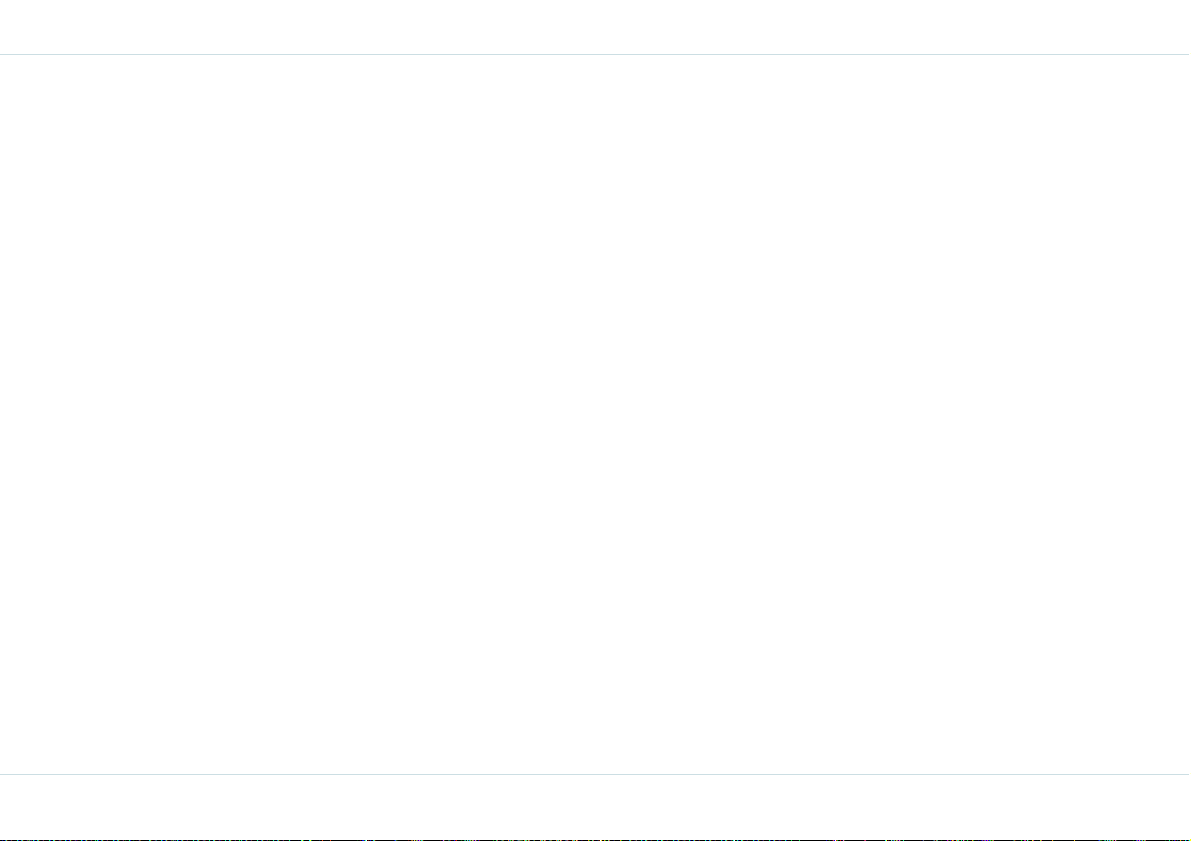
Bekleyen çağrı
Bu özellik, GSM çağrıları için kullanılabilir.
GSM çağrıları
Bekleyen çağrı özelliği etkinse veya açıksa ve telefonunuzla
görüşme yapıyorsanız, bir gelen çağrı aldığınızda Bekleyen
çağrı ... mesajı görüntülenir.
1. Bekleyen çağrı özelliğini etkinleştirmek için Menü >
Arama yapmak
Ayarlar > Çağrı ayarları > Bekleyen çağrı > GSM
çağrısı > Açık > Tam am seçeneklerini seçin.
2. Bekleyen çağrı özelliğini iptal etmek için Menü >
Ayarlar > Ça
çağrısı > Kapalı > Tamam seçeneklerini seçin.
Telefonunuz meşgulken bir gelen çağrı aldığınızda
uyarı verilmeyecektir. Arayan, meşgul sinyali alacaktır.
3. Bekleyen çağrı durumunu doğrulamak için Menü >
Ayarlar > Çağrı ayarları > Bekleyen çağrı > GSM
çağrısı > Durum seçeneklerini seçin.
GPRS çağrıları
Çağrı bekletme özelliği etkinse ve bir GPRS
oturumundayken (örneğin, WAP hizmeti ile Ağı tararken) bir
GSM çağrıs
görüntülenir. Çağrı kabul veya reddetmeyi seçebilirsiniz.
GSM çağrısını kabul ederseniz, WAP oturumu kapatılır.
Gelen çağrıyı reddederseniz, WAP oturumuna devam
edersiniz.
1. Bekleyen çağrı özelliğini ayarlamak için Menü >
Ayarlar > Çağrı ayarları> Tama m > Bekleyen çağrı >
ğrı ayarları > Bekleyen çağrı > GSM
ı alırsanız, arayanın numarası telefonunuzda
GPRS Çağrısı > Tamam > Açık/Kapalı > Ta mam
seçeneklerini seçin.
Otomatik yeniden arama
Bu özellik etkinken, bir çağrı bağlanmadığında telefonunuz
belirli bir süre içinde numarayı otomatik olarak yeniden
arayacaktır.
1. Bu işlevi etkinleştirmek için Menü > Ayarlar > Çağrı
ayarları > Otomatik yeniden arama > Açık
seçeneklerini seçin.
VEYA
Menü tuşunu bir geçiş anahtarı gibi kullanıp, Otomatik
yeniden arama seçeneğinin yanındaki onay kutusunu
seçip silerek bu işlevi etkinleştirebilir ve devre dışı
bırakabilirsiniz.
2. Bir numarayı yeniden aradığınızda, Yeniden aransın
mı? sorusu yöneltilir. Yeniden arama için Ta mam
seçeneğini, yeniden aramayı durdurmak içinse Çık
seçeneğini seçin. Bu süre içinde arama yapmaya
başlad
ıysanız, telefon yeniden aramayı otomatik
olarak durdurur.
24

Otomatik cevap
Bu özellik etkinleştirildiğinde, gelen çağrılarınız otomatik
olarak yanıtlanır.
1. Menü > Ayarlar > Çağrı ayarları > Otomatik cevap >
Açık seçeneklerini seçin.
VEYA
Menü tuşunu bir geçiş anahtarı gibi kullanıp, Otomatik
yeniden arama seçeneğinin yanındaki onay kutusunu
seçip silerek bu işlevi etkinleştirebilir ve devre dışı
bırakabilirsiniz.
Çağrı filtreleme
Bu işlev, gereksiz çağrılar almayı engellemenizi sağlar.
Yan ıtlamak istemediğiniz çağrılara ait telefon numaraları
“kara listeye” alınırken, yanıtlamak istediğiniz çağrılara ait
telefon numaraları “beyaz listeye” alınabilir.
Kara listeye veya Beyaz listeye bir kişi numarası
eklendiğinde, yeni numaranın başına '+' ile ülke kodu
eklenmelidir.
1. Bu işlevi etkinleştirmek için Menü > Ayarlar > Çağrı
filtresi > Tam am seçeneklerini seçin.
Kara liste çağrıları
Bu menüde, yanıtlamak istemediğiniz numaraları
ekleyebilir, arayabilir, değiştirebilir ve silebilirsiniz. Bu
menünün iki alt menüsü vardır: Ekle ve Ara.
Kara listeye ekle
1. Kara listeye bir numara eklemek için, Çağrı filtresi
ekranında Kara liste > Tam am > Yeni ekle> Tamam
seçeneklerini seçin. İki seçenek görüntülenir:
Yeni No: Kara listede saklanmak üzere yeni bir
numara girmenizi sağlar.
Rehber: Rehber listenizi açarak bir numarayı seçip,
kara listeye aktarmanızı sağlar.
Arama yapmak
İstediğiniz zaman Kara listeyi veya Beyaz
listeyi etkinleştirebilirsiniz. Beyaz liste etkinken,
sadece Beyaz listedeki kişiler size ulaşabilir.
Kara liste etkinken, Kara listede bulunanlar
dışındaki diğer bütün kişiler size ulaşabilir.
Kara listedeki bir numaraya ‘+’ ve ülke kodu
eklemek için Kara liste > Ara > Tam am >’ı
seçtikten sonra ekranı kaydırarak numarayı
seçin ve > Seçenek > Değiştir >’i seçip
numaranın başına ‘+’ ve ülke kodu ekleyin ve
> Tam am ’ı seçin.
25

Kara listeden numara arama
1. Kara listeden bir numara bulmak için, Çağrı filtresi
ekranında Kara liste > Ara > Tam am seçeneklerini
seçin.
2. Kaydırarak bir numaraya gelin ve numarayı
değiştirmek için Seçenek > Değiştir > Tamam
seçeneklerini veya numarayı kara listeden kaldırmak
için Seçenek > Sil > Tamam seçeneklerini seçin.
Arama yapmak
Beyaz liste çağrıları
Bu liste, aramasını istediğiniz kişilerin telefon numaralarını
içerir. Seçenekler, Kara liste çağrıları seçeneklerine
benzerdir. Bkz. “Kara liste çağrıları” sayfa: 25.
Çağrı filtresi ayarları
Çağrı filtresi ayarlarını etkinleştirebilir veya devre dışı
bırakabilirsiniz.
1. Çağrı filtresi ekranında Çağrı filtresi ayarları >
Tam am seçeneklerini seçin.
Kara listeyi aç: kara listedeki numaralardan tüm gelen
çağrıları reddeder.
Beyaz listeyi aç: Beyaz listede yer alan numaralardan
gelen çağrılara izin verir ve listede bulunmayan
numaralardan gelen çağrıları reddeder.
Filtreyi kapat: gelen çağrıların filtrelenmesine izin
vermez.
Diğer çağrı ayarları
Dakika anımsatıcı: etkin durumdayken, bir görüşme
sırasında her dakikanın 50’nci saniyesinde sizi uyarır.
Menü > Ayarlar > Çağrı ayarları > Dakika anımsatıcı
> Açık seçeneklerini seçin.
ID Gönder: bu özellik etkinken, arama yaptığı nızda
veya bir mesaj gönderdiğinizde kimliğiniz alıcıya
görüntülenir. Ancak, bu hizmet ağınız tarafından
desteklenmelidir.
1. Bu seçeneği etkinleştirmek için Menü > Ayarlar >
Çağrı ayarları > ID gönder >Tam am seçeneklerini
seçin.
2. Seçeneğin etkin durumda olup olmadığını görmek için
Durum > Tam am seçeneklerini seçin.
26

Çağrı bilgilerini gözden geçirme
1. Menü > Çağrı listesi > Çağrı ölçümleri > Tamam
seçeneklerini seçin. Aşağıdaki seçenekler mevcuttur:
Son çağrı: son çağrının süresini görüntüler.
Son GPRS çağrısı: son GPRS hizmetinde iletilen
baytları görüntüler.
Çağrı süresi: bütün gelen ve giden çağrıların süresini
görüntüler. Sayacı veya ölçümü yeniden başlatmak
için Süre Sıfırla > Tam am seçeneklerini seçin.
Ücreti göster: etkin durumdaysa, çağrının süresini ve
ücretini görüntüler. Varsayılan mod, devre dışı moddur.
Bu işlevi etkinleştirmek isterseniz, ağ operatörünüzden
bir PIN2 kodu almanız gerekir.
Toplam ücret: Bu hizmet ancak SIM kartınız
ücretlendirme bilgilerini içeriyorsa kullanılabilir. Bu
hizmeti kullanarak, çağrılarınızla ilgili bütün ücret
bilgilerini yapılandırabilir ve görebilirsiniz.
Aşağıdakiler yapılandırılabilir:
Bakiyeyi göster Kullanılabilir bakiyeyi
görüntüler.
Limiti göster Kullanılabilir maksimum
limiti görüntüler.
Limiti iptal et Ücretler için kullanılabilir
maksimum limiti iptal
eder (PIN2 koduyla
korunur).
Limit belirle Ücretler için maksimum
limiti belirler (PIN2
koduyla korunur).
Ücretler maksimum limiti aşarsa, arama
yapamaz veya çağrı alamazsınız. Bütün
ücretli çağrılar otomatik olarak kesilir.
Arama yapmak
Ücreti göster Son sıfırlamadan itibaren
bütün giden ve gelen
çağrıların toplam ücretini
görüntüler.
Ücret sayacını sıfırla Sayacı sıfırlar (PIN2
koduyla korunur).
Çağrı tarifesi: çağrı birimi başına düşen ücreti
görüntüler. Bu bilgi SIM kartta saklıdır. Ücreti sıfırlamak
ve belirlemek de mümkündür.
27

XP1(bt) telefonunuz
Ana menü imgeleri
1.Çağrı listesi
2.Ayarlar
3.Dosyalarım
4.Rehber
5.Mesajlar
6.Araçlar
7.PTT
8.Hızlı ayarlar
9.WAP
Bu model tek bir LED ekranlı, bar tipi bir telefondur. Ekranın
grafik alanı, 128 (en) x 160 (yükseklik) pikseldir. Kullanılan
CSTN teknolojisi ile 65.000 renk görüntülenir.
ana menü
Ana menüye erişmek için Menü tuşuna basın veya Sol
seçim tuşuna basarak, aşağıdaki dokuz öğeyi kapsayan
ana menüyü görüntüleyin:
XP1(bt) telefonunuz
PTT devre dışı kaldığında, telefon ana
menüsünde PTT simgesi yerine SIM araçları
simgesi görüntülenir
.
28

Ana ekran göstergeleri
Ana ekran göstergeleri, telefon bekleme modundayken
görünür. Bazı simgeler, telefonun belirli bileşenlerinin
durumunu gösterir; örneğin, pil şarj göstergesi, ağ durumu
göstergesi, tarih ve saat vb. Bazı simgeler sadece belirli
hizmet etkinse görüntülenir.
Aşağıdaki tabloda XP1(bt) telefonda kullanıla ekran
göstergeleri açıklanmıştır:
Ekran
göstergele
ri
Adı Açıklama
Pil Dört saydam çubuk,
maksimum pil şarjını
gösterir. Saydam
olmayan çubuklar, pil
şarjının azaldığını
gösterir.
Dolaşım Bu simge, sadece
telefonunuz bir yurtdışı
ağına kayıtlı ise
görüntülenir.
Ekran
göstergele
ri
Adı Açıklama
GPRS/
PTT
GPRS/
PTT
Sesli
posta
Yeşil renkte
görüntülenen G harfi,
GPRS’in etkin olduğunu
gösterir.
Kırmızı renkte
görüntülenen G harfi,
GPRS’in devre dışı
olduğunu gösterir.
Yeşil renkli P harfi,
GPRS’in etkin olduğunu
ve sizin PTT hizmetinde
oturum açtığınızı
gösterir.
Kırmızı renkli P harfi,
GPRS’in etkin olduğunu
fakat sizin PTT
hizmetinde oturum
açmadığınızı gösterir.
Yeni sesli posta
mesajları olduğunu
gösterir.
XP1(bt) telefonunuz
29

Ekran
göstergele
ri
Adı Açıklama
Ekran
göstergele
ri
Adı Açıklama
Çalar Saat Çalar saatin
Titreşim Titreşim modunun açık
XP1(bt) telefonunuz
Çağrı
Yönlendir
me
Sessiz Telefonun Sessiz
Cevapsız
çağrılar
Gezinme
okları
ayarlandığını gösterir.
olduğunu gösterir.
Koşulsuz Çağrı
yönlendirme işlevinin
etkin olduğunu gösterir.
modunda olduğunu
gösterir.
Cevapsız veya
reddedilen GSM veya
PTT çağrıları olduğunu
gösterir.
Gezinme için
kullanılabilen yönleri
gösterir ve her zaman
ekranın altında
görüntülenir.
30
Olay
anımsatıcı
Okunmam
ış mesaj
SMS
belleği
WAP
uyarısı
Kara liste Kara liste filtresinin
Beyaz liste Beyaz liste filtresinin
Yeni bir olayı anımsatır.
SMS belleğinde
okunmamış mesajlar
olduğunu gösterir.
SMS belleğinin
dolduğunu gösterir.
Yeni bir WAP YOLLAMA
mesajını gösterir.
etkinleştirildiğini gösterir.
etkinleştirildiğini gösterir.
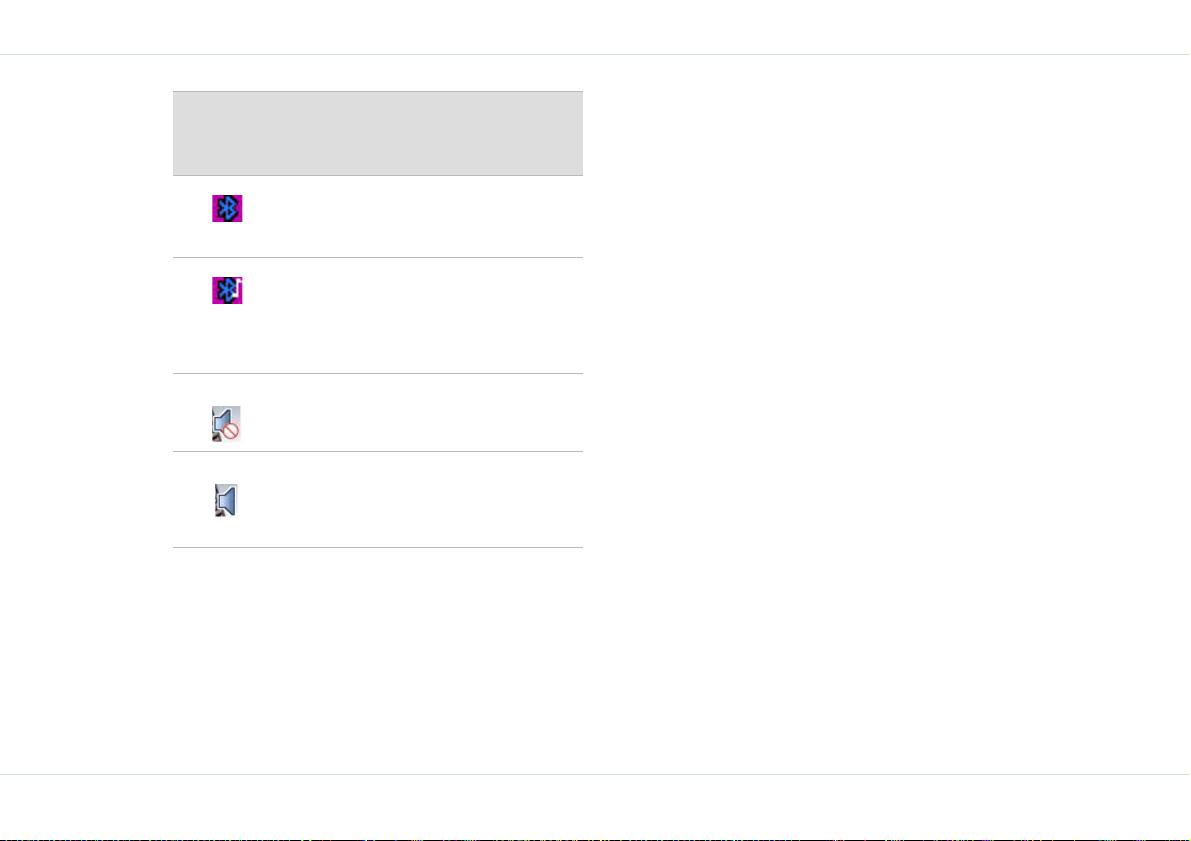
Ekran
göstergele
ri
Adı Açıklama
Bluetooth
bağlanabili
rliği.
Bluetooth
Araç Kiti/
kulaklık
bağlanabili
rliği.
Sessiz Hoparlörün ve gelen
Ses açık Hoparlörün açık
Bluetooth’un etkin
olduğunu gösterir.
Aygıtınızın, Bluetooth
bağlanabilirliği olan bir
Araç Kiti veya kulaklık ile
eşleştirildiğini gösterir.
konuşma sesinin kapalı
olduğunu gösterir
olduğunu ve gelen
konuşma sesinin
alındığını gösterir
XP1(bt) telefonunuz
31
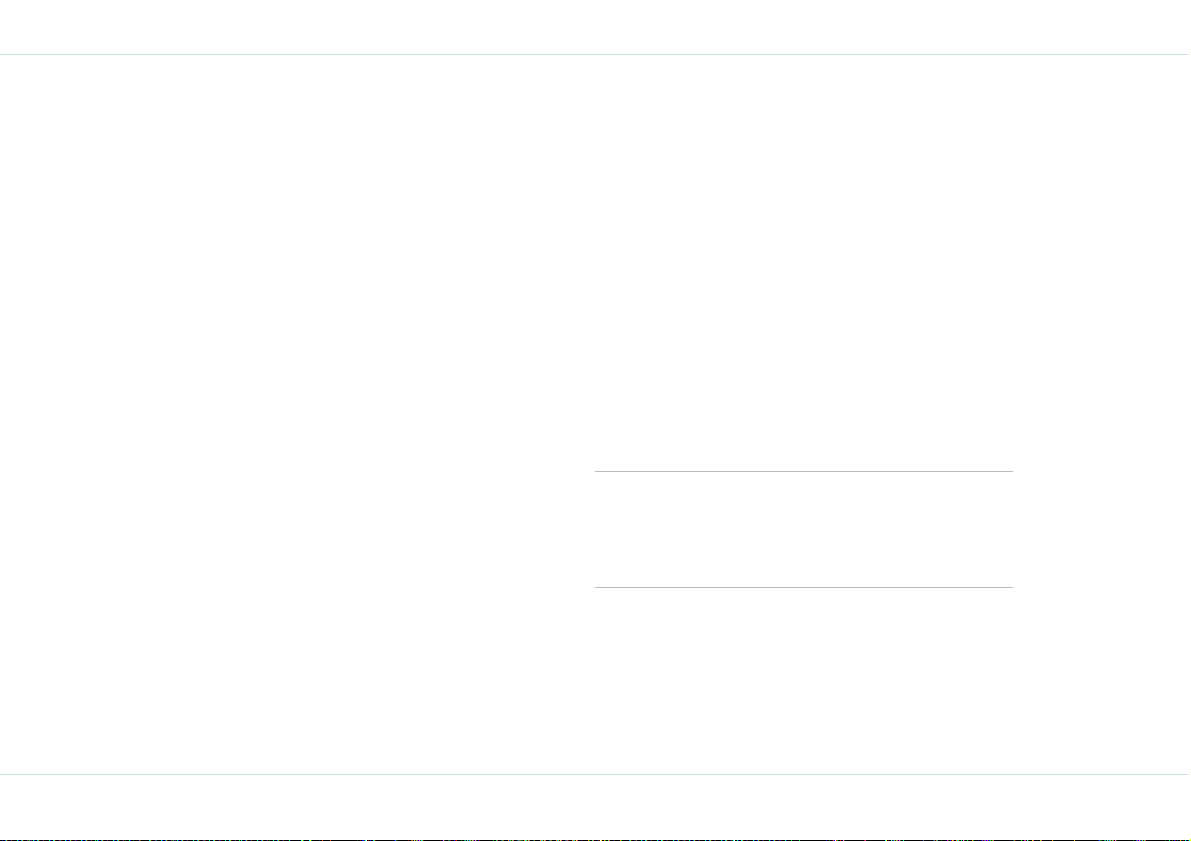
Ayarlar
XP1(bt) telefonunuzda çeşitli ayarları oluşturabilir ve
değiştirebilirsiniz.
1. Bekleme ekranında Menü > Ayarlar’ı seçerek
seçenekleri görüntüleyin.
Zil ayarı
Gelen çağrılar, SMS uyarıları ve alarmlar için farklı melodiler
ayarlayabilirsiniz. Ayrıca, rehberdeki farklı çağrı grupları için
-örneğin, aile, arkadaşlar vb.- ayrı melodiler ayarlanabilir.
Bu sayede, belirli bir gruptan arayanları tanıyabilirsiniz.
XP1(bt) telefonunuz
Standart melodiler (önceden kayıtlı fabrika melodileri) ile
Kendi melodilerim (WAP üzerinden yüklenenler, kişisel
kayıtlar veya Bluetooth üzerinden aktarılan dosyalar)
arasında seçim yapabilirsiniz.
1. Gelen çağrılar için zil seslerini ayarlarken, Menü >
Ayarlar > Zil ayarı > Gelen çağrılar > Tam am > İş
arkadaşı…> Tam am seçeneklerini seçin.
2. Standart Melodiler ile Kendi Melodilerim arasında
seçim yapın ve Ta mam ’ı seçin. Gelen çağrı ekranına
geçmek için Çı
PTT çağrıları, SMS uyarıları ve alarmlar için de aynı şekilde
zil sesleri ayarlayabilirsiniz. Daha fazla bilgi için, bkz
“Telefonunuzun kişiselleştirilmesi” sayfa: 86.
Telefon ayarları
1. Menü > Ayarlar > Telefon ayarları > Tamam
seçeneklerini seçin.
k’ı seçin.
Görüntülenen telefon ayarları şunlardır:
Otomatik açık/kapalı: telefonu sizin önceden
ayarladığınız saatte otomatik olarak açar ve kapatır.
Hoşgeldin metni: telefon açıldığında görüntülenecek
hoşgeldin metnini oluşturmanızı sağlar.
Boş ekran: aşağıdaki iki ayar bulunur:
Boş ekran türü: Bu seçenekle Bekleme ekranında
Dijital, Analog, Aylık görünüm (takvim görünümü) veya
Evrensel saat modlarının görüntülenmesini
ayarlayabilirsiniz.
Duvar kağıdı: telefonunuzda bulunan yerleşik
resimleri veya telefonunuza yüklediğiniz, kendi
resimlerim içindeki resimleri kullanarak artalan ekran
görünümünü ayarlamanızı sağlar. Seçilen duvar kağıdı
ancak boş ekran türü olarak Dijital’i seçerseniz,
bekleme ekranında görüntülenir.
Her boyutta görüntü, Kendi resimlerim
klasöründe görüntülenilir; ancak, sadece
görüntü çözünürlüđü 128 x 160’a eţit veya
bunun altý olan, .jpg türü görüntüler duvar
kađýdý olarak ayarlanabilir.
Renk teması: ana menü ve ilgili ekranlar için renk
temasını ayarlamanızı sağlar. Üç renk teması
mevcuttur.
32

Diller: bütün telefon menüsü seçeneklerini ve metinleri
seçilen dilde görüntüler. Örneğin, bütün menü
öğelerini, metin mesajlarını vb.’yi İngilizce dilinde
görüntülemek için İngilizce’yi seçin. Aygıtta
kullanılabilen diğer diller İspanyolca, Almanca,
Fransızca, Danimarka dili, Çince, Flemenkçe, İsveç
dili, Yunanca, Rusça, Lehçe, Fince, Macarca, Çekçe,
Norveççe ve İtalyanca’dır.
Arka ışık: seçtiğiniz süre boyunca ekran görüntüsünü
korur. Süre 30 saniye, bir dakika veya üç dakika
olabilir.
Kısayol ayarı: belirli bir işlev için bir kısayol tuşu
atamanızı sağlar.
1. Bir kısayol ayarlamak için, kısayol ekranında
görüntülenen boş tuşlar listesinden bir tuş belirleyin ve
Tam am’ı seçin. Seçenekler listesi görüntülenir. Bir
seçeneği seçin; örneğin, SMS > Tama m. Kısayol
ayarlanır.
2. Bir kısayolu iptal etmek için Menü > Ayarlar > Telef on
ayarları >’nı seçtikten sonra Kısayol ayarı >
seçeneğinin üzerine gelin ve ekranı kaydırarak iptal
etmek istediğiniz kısayol tuşunu bulup seçin (örneğin,
SMS), ardından > Boş > Tam am seçeneklerini seçin.
Kısayol iptal edilir.
Şebeke ayarları
Bu, şebekeyle ilgili çeşitli ayarları sunar. Şebekenizi
seçebilir, şebeke hesabı belirleyebilir, GPRS’in her zaman
gerekli olup olmadığını vb.'yi gösterebilirsiniz.
Menü > Ayarlar > Şebeke ayarları > Tam am seçenekleri
ile şebeke ayarlarını seçin.
Tercihli şebekeler: Hazır şebekelerin listesini
görebilmeniz için bir seçenekler listesi bulunur, yeni
şebeke eklemenizi veya mevcut bir şebekeyi silmenizi
sağlar. Bu seçenekler, hizmet sağlayıcınız tarafından
sağlanması koşuluyla kullanılabilir.
Listeyi göster Tercihli şebeke sağlayıcılarının
Listeyi sil Bir şebeke sağlayıcısını mevcut
Hazır şebekeler Sizin kullanabileceğiniz şebeke
Mevcut şebekeleri
ekle
listesini görüntüler. Ekranı
kaydırarak bir şebekenin üzerine
gelin ve Seç ile seçin. Tercihli
şebeke, listenin en üstünde
görüntülenir.
listeden kaldırır.
sağlayıcılarını belirler ve
görüntüler.
Mevcut şebeke sağlayıcılarının
listesini görüntüler. Bir şebeke
sağlayıcısı listesi eklemenizi
sağlar. Ekle ’yi seçerek tercihli
şebeke listesine bir şebeke
sağlayıcısı ekleyin.
XP1(bt) telefonunuz
33

Şebeke kodu ekle Bir ağ için geçerli kodu girmenizi
sağlar, genellikle dolaşım hizmeti
kullanıldığında istenir. Kayıtlı
PLMN (Yerel Mobil Telefon Ağı),
tercihli şebeke listesine eklenir.
GPRS ekle: Her zaman ekli seçeneği seçildiğinde,
sürekli GPRS bağlanabilirliğine izin verir. Sadece
gerektiğinde GPRS bağlanabilirliği istiyorsanız, PDP
oturumunda eklendi’yi seçin.
Yeniden kaydol: telefonunuzu farklı bir şebekeye
XP1(bt) telefonunuz
kaydettirmenize izin verir. Bu seçenek sadece Arama
Modu Manuel’e ayarlı iken çalışır.
Şebeke hesabı: GSM veya GPRS şebekesine
bağlanmak için kullanılır. Hizmet sağlayıcınıza
bağlanarak, mevcut fabrika profillerini değiştirebilir ve
doğru parametre güncellemelerini alabilirsiniz.
Bağlantı hataları, yanlış parametrelerden kaynaklanır.
Önceden tanımlanan belirli profiller kilitlenerek,
yeniden yapılandırma engellenebilir.
Aşağıdaki seçenekler, şebeke operatörünüze ve
istediğiniz hizmete bağlıdır.
1. Şebeke hesabı ekranında, bir şebeke hesabı seçtikten
sonra Seçenek > Görüntüle > Tama m seçenekleri ile
şebeke hesabı bilgilerini görüntüleyebilirsiniz.
2. Seçenek > Düzenle > Tam am ’ı seçerek, aş
hesap bilgilerini değiştirebilirsiniz.
Hesap adı: seçilen şebeke hesabını yeniden
adlandırmanızı sağlar.
Ta şıyıcı: WAP hizmeti için iki protokol arasından seçim
yapmanızı sağlar. Yalnız GSM’i veya yalnız GPRS’i
seçebilirsiniz. WAP hizmetine erişim için GPRS
gereklidir.
GSM ayarları: Aşağıdaki GSM ayarları
yapılandırılabilir:
Veri çağrısı türü: ISDN’i veya Analog’u seçin.
Tel efon No: aramanız gereken numarayı girin.
Telefonunuz Internet’e bağlandığında, bu numara
otomatik olarak çevrilir.
Kullanıcı adı: WAP sunucusunda oturum açmak için
gerekli kullanıcı adı.
Kullanıcı parolası: WAP hizmetinde oturum açmanızı
sağlayan ilgili parola.
GPRS ayarları: WAP/veri sunucusunda oturum açmak
için gerekli APN (Erişim Noktası Adı – bir GPRS
gereği), Kullanıcı adı ve Kullanıcı parolası ayarlarını
yapılandırır.
Arama Modu: Telefonunuzu alanınızda bulunan bir
hücresel şebekeyi otomatik olarak seçmeye ayarlamak
için Otomatik’i, şebekeyi manuel ayarlamak içinse
Manuel ’i seçin.
ağıdaki
34

Rehberin yönetimi
Rehberi kullanarak kişilerinizin telefon numaralarını
tutabilirsiniz. Bu özellik sayesinde, telefon numaralarını
ekleyebilir, silebilir, arayabilir ve SMS mesajları
gönderebilirsiniz.
Telefonu açtığınızda, rehberin başlatılması
biraz zaman alır. Telefonu kullanmak için
bekleyin.
Rehbere erişmek için, ana ekranda Rehber’i seçin veya
Menü > Rehber > Seç seçeneklerini izleyin. Rehber
seçenekleri listesi görüntülenir.
Rehbere ve bağlantılı seçeneklerine doğrudan erişmenin
diğer bir yolu da Aşağı gezinme tuşuna basarak Rehber
listesini görüntülemektir.
Yeni numara ekle
Yeni numara eklemek için:
1. Rehber >’i seçip ekranı kaydırarak Yeni Ekle >
Tam am seçeneklerini seçin. İsim ve Telefon numarası
girin ve Kaydet’i seçin.
Diğer bir yolsa, doğrudan bir numara girip Seçenek >
Kaydet seçeneklerini seçmektir. Kişi adını girin ve Kaydet’i
seçin. Yeni numara Rehber listesinde güncellenir.
E-posta adresi için simge girmek
gerektiğinde, istediğiniz simgeye ulaşıncaya
kadar 1 tuşuna üst üste basın. Örneğin, ‘@’
simgesini görüntülemek için 1’e üç kez
basın, ‘_’ simgesini görüntülemek için 1’e
dört kez basın.
Rehber belleği seç
1. Ana ekranda Rehber >’i seçin ve menüyü kaydırarak
Bellek seç > Tam am seçeneklerini seçin.
2. Yeni numaranın saklanacağı bellek tipi olarak SIM
kart veya Tel efon ’u seçin ve Tamam’ı seçin. Ana
ekrana dönmek için Çık’ı seçin.
SIM kartta kişi adı ve numarası saklanırken,
telefon belleğinde buna ek olarak ad, kişi
numarası (cep, iş, ev ve faks dahil), e-posta
ve posta adresi gibi diğer kişi ayrıntıları da
saklanır.
Kart gönder
İsim kartı, bir bireyin kişi ayrıntılarını içerir. İsim kartını ya
Ara seçeneği ile ya da Rehber’deki Liste görüntüle
seçeneği ile gönderebilirsiniz. İsim kartını SMS ile veya
Bluetooth üzerinden de gönderebilirsiniz.
XP1(bt) telefonunuz
35

SMS’le kart göndermek için:
1. Rehber > Liste görüntüle > Tamam seçeneklerini
seçin.
2. Ekranı kaydırarak ilgili kişi adının üzerine gelin ve
Seçenek > Kart gönder > Tama m > SMS ile gönder
> Tam am seçeneklerini seçin.
3. Alıcının kişi numarasını girin, Seçenek > Şimdi
gönder’i seçin.
Kart bilgilerini göndermek için aşağıdaki seçeneklerden
birini kullanın.
Rehber: kartı göndereceğiniz kişiyi seçebileceğiniz
XP1(bt) telefonunuz
seçenek.
Grup: kartı göndereceğiniz kişi grubunu
seçebileceğiniz seçenek.
Şimdi gönder: anlık mesaj gönderir.
Gönder ve kaydet: mesajı gönderme ve kaydetme
seçeneği.
Kaydet: mesajı saklama seçeneği.
Kullanıcı tanımlı olarak kaydet: kart bilgisini tekrar
kullanılmak üzere kaydetmenizi sağlar.
Simge ekle: Mevcut ifade klasöründen bir görüntü
yerleştirmenizi sağlar.
Bluetooth üzerinden kart göndermek için:
1. Rehber > Liste görüntüle > Tamam seçeneklerini
seçin.
2. Ekranı kaydırarak ilgili kişi adının üzerine gelin ve
Seçenek > Kart gönder > Bluetooth üzerinden
gönder > Tam am seçeneklerini seçin.
3. Kartı göndermek istediğiniz eşleştirilmiş aygıtı seçin.
4. Aygıt eşleştirilmemişse, Daha fazla tara... seçeneği ile
aygıtı seçin.
Diğer aygıt kartı kabul ederse, Nesne gönderildi mesajı
ekranda görüntülenir.
Telefon kayıtlarını düzenle veya değiştir
Bir kaydı düzenlemek için:
Ana ekranda Rehber > Liste görüntüle > Tam am
seçeneklerini seçin. Düzenlemek istediğini kişiye gelin
ve Seçenek > Düzenle > Tama m’ı seçin. Değişiklikleri
yapın ve Kaydet’i seçin. Kayıt düzenlenir ve
güncellenen Rehber listesi görüntülenir.
Bir kaydı silmek için:
Ana ekranda Rehber > Liste görüntüle > Tam am
seçeneklerini seçin. Silmek istediğini kişiye gelin ve
Seçenek > Sil > Tam am’ı seçin. Silme işlemini
onaylamak için Tam am’ı seçin. Güncellenen Rehber
listesi görüntülenir.
Ara seçeneğini kullanarak da bir kişi adını
bulup kaydı düzenleyebilir veya silebilirsiniz.
36

SIM belleğindeki bütün kayıtları silmek için:
Ana ekranda Rehber > Gelişmiş > Tamam > Tüm
SIM kaydını sil > Tam am seçeneklerini seçin.
Telefon belle ğindeki bütün kayıtları silmek için:
Ana ekranda Rehber > Gelişmiş > Tamam > Tüm
telefon kaydını sil > Tam am seçeneklerini seçin.
Numaraları diğer listelere kopyala veya taşı
SIM’deki tüm kayıtları Telefon belleğine
kopyalamak için:
Rehber > Gelişmiş > Tamam > Tümünü SIM’den
telefona kaydet > Tama m seçeneklerini seçin.
Telefon belle ğindeki tüm kayıtları SIM karta
kopyalamak için:
Rehber > Gelişmiş > OK > Tümünü telefondan
SIM’e kaydet> Tam am seçeneklerini seçin.
Bütün kayıtları SIM karttan Telefon belleğine taşımak
için:
Rehber > Gelişmiş > Tam am > Tümünü SIM’den
telefona taşı > Tamam seçeneklerini seçin. Taşınan
kayıtlar, kaynak noktasından silinir. SIM karttan
taşınan hiçbir kayıt, daha sonra SIM belleğinde
kullanılamaz.
Telefon belleğindeki tüm kayıtları SIM karta
taşımak için:
Rehber > Gelişmiş > Tamam > Tümünü telefondan
SIM’e taşı > Tamam seçeneklerini seçin. Rehberden
SIM belleğine taşınan bütün kayıtlarda sadece Ad,
Cep no, İş no, Ev no, Faks no ve Çağrı no ile ilgili
ayrıntılar bulunur. Grup, E-posta, Posta adresi, posta
kodu ile ilgili diğer ayrıntılar ve Kişi Notları @
simgesiyle telefon belleğinde saklanacaktır.
XP1(bt) telefonunuz
37
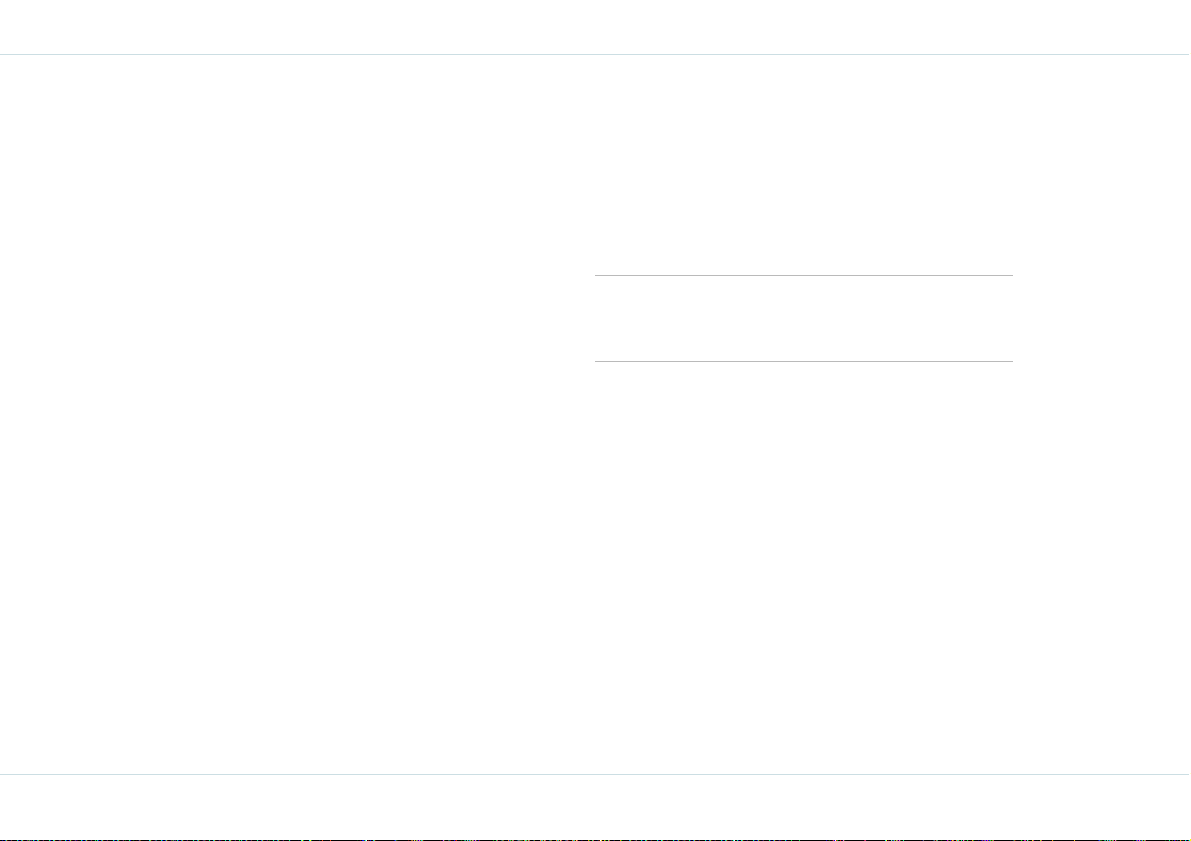
Kişisel bilgilerin yönetimi
1. Rehber > Kendi bilgilerim > Tamam > Kendi
bilgilerimi düzenle > Tam am seçeneklerini seçin.
Adınızı ve Cep no, İş no, Ev no, Faks no, Çağrı no, E-
posta, Posta adresi ve Posta kodu gibi diğer kişisel
ayrıntıları girin. Her alana geçmek için Aşağı gezinme
tuşunu kullanın.
2. Bilgilerinizi silmek için Rehber > Kendi bilgilerim >
Tam am > Kendi bilgilerimi sil > Tam am
XP1(bt) telefonunuz
seçeneklerini seçin.
3. Bilgilerinizi bir başkasına göndermek için Rehber >
Kendi bilgilerim > Tam am > Kendi bilgilerimi
gönder > Tam am seçeneklerini seçin.
4. Kendi bilgilerinizi görüntülemek için Rehber > Kendi
bilgilerim > Tam am > Kendi bilgilerimi göster >
Tam am seçeneklerini seçin.
Rehber belleği
Kayıtları hem telefon belleğinde hem de SIM kartta
saklayabilirsiniz. Telefon belleğinin 500’e kadar kayıt
saklama kapasitesi vardır, SIM belleğinin kapasitesi ise SIM
sağlayıcısına bağlıdır.
Bellek durumunu doğrulamak için Rehber > Bellek durumu
> Tam am seçeneklerini seçin.
IP servis numarasını sakla
IP servis numaranızı saklayabilir ve her IP araması
yaptığınızda bu numarayı yeniden girme zahmetinden
kurtulabilirsiniz.
1. IP numarasını saklamak için Rehber > IP numarası >
Tam am seçeneklerini seçin. IP numarasını girin ve
Kaydet’i seçin.
IP servis numaralarınız ağ operatörünüz
tarafından destekleniyorsa, IP aramaları
yapabilirsiniz.
38
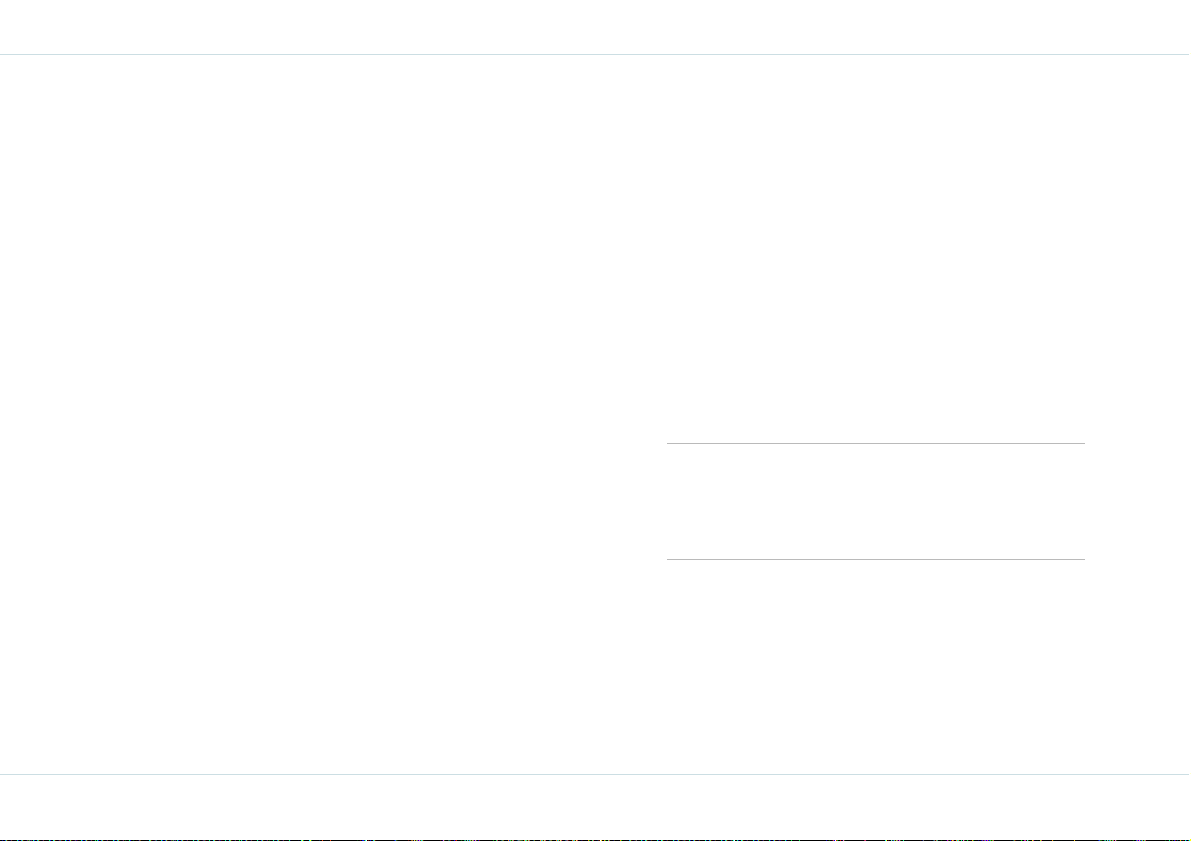
Mesajlar
SMS, kolay ve ucuz bir iletişim yoludur. Bu hizmetle
başkalarına bir metin mesajı gönderebilirsiniz.
Telefonunuzdaki SMS menüsünü kullanarak diğer cep
telefonlarına veya SMS alabilen diğer tüm ekipmanlara bir
SMS mesajı gönderebilirsiniz.
SMS işlevine erişmek için, Menü > Mesajlar >
SMSseçeneklerini seçin. Seçenekler listesi görüntülenir.
Mesaj ayarları
1. Mesaj ayarlarınızı görüntülemek veya tanımlamak için
Menü > Mesajlar > SMS > Ayarlar > Tam am
seçeneklerini seçin.
VEYA
Mesaj yaz ekranına bir kısayol olarak Sağ gezinme
tuşuna basın.
Servis numarası: hizmet sağlayıcınız tarafından
verilir. Bu, mesajlarınızın gönderildiği ve alındığı mesaj
merkezi numarasıdır. Bu alan düzenlenebilir. Bu alan
boş bırakılırsa ve Servis numarası yanlışsa, mesajlar
gönderilemez.
Durum raporu: bu seçeneği etkinleştirerek, gönderilen
mesajlar için bir teslim onayı alabilirsiniz. İşlevi seçmek
için Menü tuşunu kullanın ve Tamam’ı seçin. Ancak,
bir uzun mesaj gönderildiğinde -örneğin, 4 sayfalık bir
SMS- bu seçenek geçici olarak devre dışı bırakılır.
Yanıt yolu: Bu seçenek etkinken, gelen kutunuza
gönderilen mesajlar, göndericinin servis merkezi yerine
sizin servis merkeziniz üzerinden gönderilir. İşlevi
seçmek için Menü tuşunu kullanın ve Tamam’ı seçin.
İmza: gönderilen mesajlarınızın sonuna eklenecek bir
imza ayarlamak için bu seçeneği etkinleştirin. İşlevi
seçmek için Menü tuşunu kullanın ve Tamam’ı seçin.
İmzayı girin ve Kaydet seçeneğini seçin. Mesajınız
maksimum karakter sayısını aşarsa, imza otomatik
olarak mesajınızdan silinir.
Geçerlilik süresi:Süreyi seçmek için gezinme tuşlarını
kullanın. Geçerlilik süresini ayarlamak için seçenekler
mevcuttur- 12 saat/bir gün/bir hafta ya da maksimum.
Belirlenen sürenin bitmesiyle, mesajlar tutulduğu
bellekten silinir mesajlarınızın mesaj merkezinde
saklanma süresini belirler.
Telefon, bir seferde 612 karaktere kadar metin
içeren mesajları gönderip alabilir. 612
karakterden fazlasını içeren mesajlar, birkaç
mesaja bölünür ve duruma göre
ücretlendirilirler
Bellek: alınan mesajların saklanacağı yeri seçmenizi
sağlar. Mesaj ya SIM kart belleğinde ya da Cep
telefonu belleğinde saklanabilir.
Metin giriţ modu
Mesajlar
39
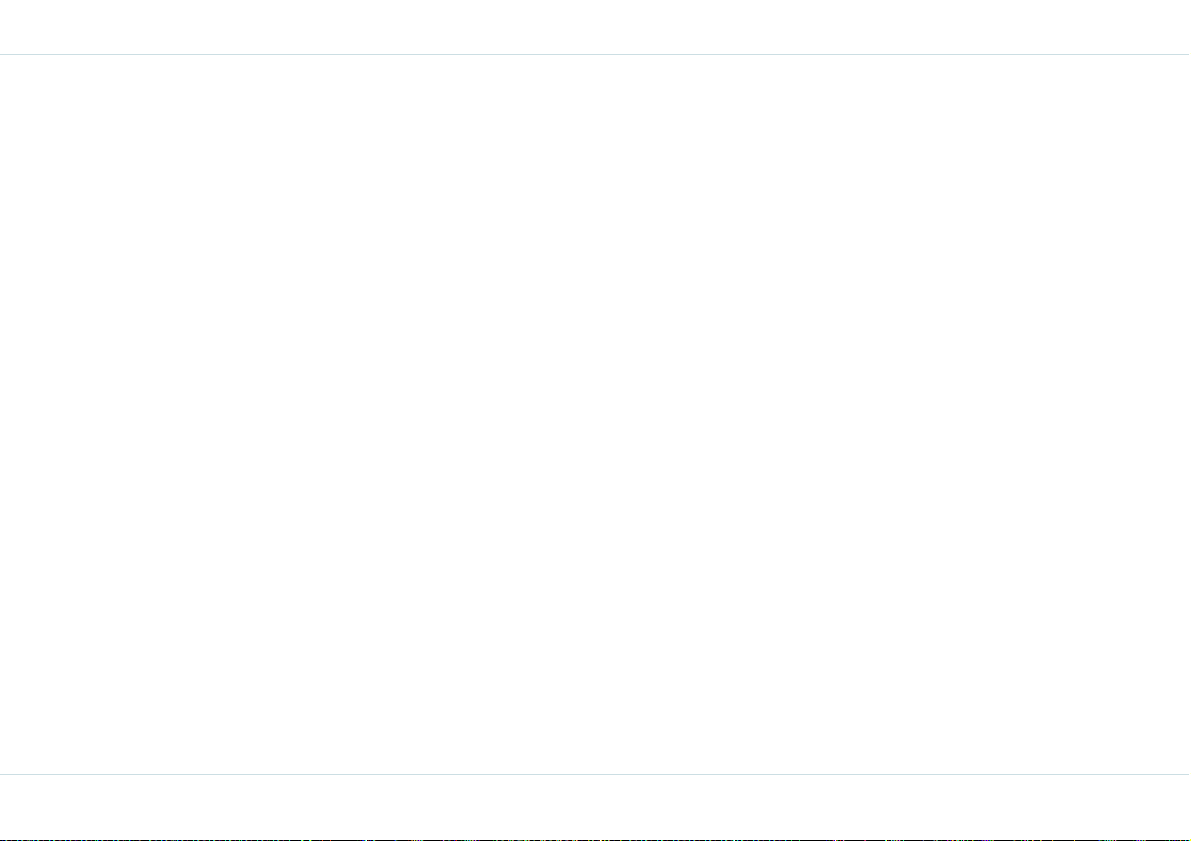
Metin girerken, giriş modu ekranın sağ üstünde
görüntülenir. # tuşuna basıp bırakarak Klasik (Abc),
Öngörülen (T9) ve sayısal (123) gibi farklı metin giriş
modlarını görebilirsiniz.
Klasik modda, bir harfi girerken istediğiniz harf görününceye
Mesajlar
kadar bir tuşa üst üste basarsınız. Öngörülen modda,
tuşlara bağlı karakterler etrafında dönmek yerine her tuşa
sadece bir defa basarsınız. Sayısal mod, rakam girmek için
kullanılır.
Klasik metin girişi
Klasik modda, bir karakter girmek için “multi-tap” (çokludokunuş) yöntemi kullanılır.
1. Bir karakter için giriş metni seçmek amacıyla (abc / en
T9 / 123), # tuşuna basıp bırakın.
2. Büyük harf, küçük harf veya tümce düzeni arasında
geçiş yapmak için, 0 tuşunu kullanın. Tümce düzeni
kullanıldığında; nokta (.), ünlem imi (!) ve soru iminin
(?) hemen ardından gelen harf otomatik olarak büyük
harfle başlar.
3. Bir karakter girmek için, istenen karakter ekranda
görününceye kadar sayısal tuşa üst üste basın.
Örneğin; GOOD sözcüğünü girmek için, metin
modunda 4 tuşuna bir kez basarak G’yi görüntüleyin, 6
tuşuna üç kez basarak O’yu görüntüleyin ve tekrar 6
tuşuna üç kez basarak O’yu görüntüleyin, 3 tuşuna bir
kez basarak D’yi görüntüleyin.
4. Metin düzenlerken, karakterler veya sözcükler arasına
bir boşluk girmek için 1’e basın.
5. Bir karakteri silmek için, Sil’i seçin.
6. Özel karakterler girmek için, * tuşuna basarak ilk özel
karakter grubunu görüntüleyin ve Sa
gezinme tuşuna basarak ikinci ve üçüncü özel
karakter grubunu görüntüleyin. Bir sayısal anahtar, bir
özel karakterle ilişkilidir. O özel karakteri girmek için
ilgili sayısal tuşa basın. Örneğin, birinci grupta 1’e
basarak noktayı, ikinci grupta 1’e basarak açık ayracı
‘(‘ görüntüleyebilirsiniz.
ğ veya Aşağı
Öngörülen metin girişi
Klasik modun tersine, Öngörülen metin girişi modunda
istenen harf için bir sayısal tuşa bir kez basmak gerekir.
1. Öngörülen metin girişi modunu seçmek için, enT9
görüntülenene kadar # tuşuna basıp bırakın.
2. Metin girmek için, istenen harfin olduğu sayısal tuşa bir
kez basın. Örneğin, GOD sözcüğünü girmek için 4, 6
ve 3 tuşlarına birer kez basın, GOD sözcüğü metin
şeridinde görüntülenir.
3. İstediğiniz sözcük görüntülenmezse, gezinme tuşlarını
kullanarak doğru sözcüğü bulun. Sözcük yoksa, en
yakın sözcüğü seçin ve üzerinde oynayın.
4. İstenen sözcük görüntülendiğinde, 1 veya Seç tuşuna
basarak sözcüğü kabul edin ve metin bölmesinde
görüntülenmesini sağlayın.
5. Sözcüğü noktayla birlikte görüntülemek için 1 tuşuna
iki kez basın.
6. Özel karakterleri girmek için, * tuşuna basarak bu
karakterleri metin bölmesinde görüntüleyin.
Daha fazla bilgi için, bkz “Klasik metin girişi” sayfa: 40
madde 6.
40
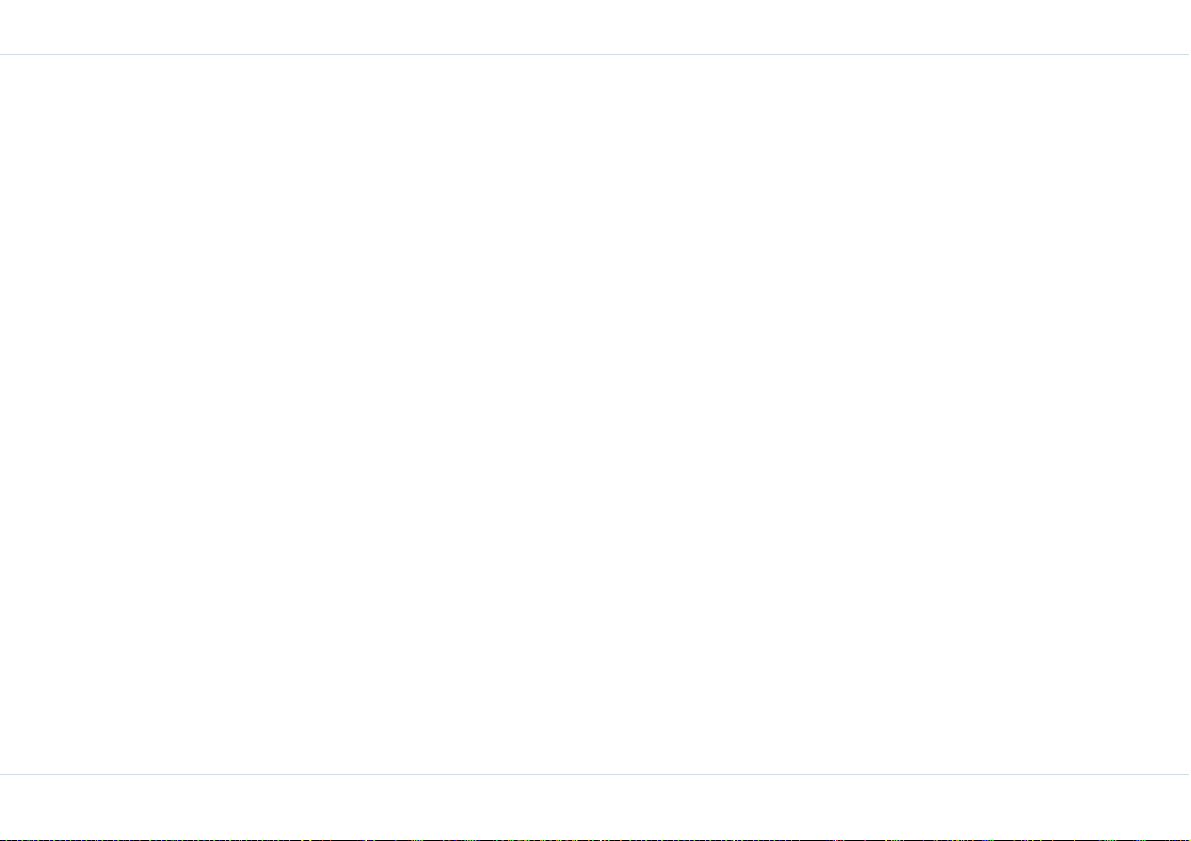
Mesaj yazma
1. Bir mesaj oluşturmak için Menü > Mesajlar > SMS >
Mesaj yaz > Tam am seçeneklerini seçin.
2. Numarayı girin ve Aşağı gezinme tuşuna basarak
metin bölmesine geçin.
veya
Menü tuşuna basarak veya Seçenek > Rehber
seçeneklerini seçerek Rehber’den bir numara seçin.
Menü tuşuna basarak ekranı kaydırın ve kişiyi seçin,
metin bölmesine dönmek için Çık seçeneğini seçin.
“Kime” alanında adres kişisi görüntülenir.
3. Mesajı metin bölmesine girin. Metin giriş modu,
ekranın sağ üstünde görüntülenir. # tuşuna basıp
bırakarak, uygun metin giriş modunu seçin.
4. Mesajınızı girdikten sonra, Menü tuşuna basarak ve
Şimdi gönder > Tamam seçeneklerini seçerek mesajı
gönderin.
Bunun dışı
Tam am seçenekleri ile de mesajınızı gönderebilirsiniz.
Diğer seçenekler şunlardır:
Gönder ve kaydet: Mesajı gönderir ve mesajın bir
kopyasını kaydeder.
Kaydet: mesajı belleğe kaydeder.
Kullanıcı tanımlı olarak kaydet: oluşturulan mesajı
yeniden kullanmak üzere kullanıcı tanımlı SMS olarak
kaydeder.
nda, Seçenek > Şimdi gönder … >
Simge ekle: mesajınıza ifade ekler.
Ta nımlı SMS yerleştir: Tanımlı mesaj listesinden
önceden tanımlı bir SMS mesajını eklemenizi sağlar.
Rehber yardımıyla SMS gönderme
Bir SMS mesajını ya Rehber’deki Ara seçeneğinden ya da
Liste görüntüle seçeneğinden gönderebilirsiniz.
1. Bir telefon numarası aramak için, ana ekranda Rehber
> Ara seçeneklerini seçin.
veya
Rehber > Liste görüntüle > Tamam seçeneklerini
seçin.
2. Ara seçeneğini seçtiyseniz, telefon numarasını veya
kişi adını girin ve Tamam’ı seçin. Sayı ve metin giriş
modları arasında geçiş yapmak için # tuşuna basın.
3. Kişiyi seçin ve Seçenek > SMS gönder > Tama m
seçeneklerini seçin.
4. Mesajı girin ve Seçenek’i seçin. Bir SMS seçeneğini
seçin ve Tama m’ı seçerek mesajınızı gönderin.
Alınan bir SMS’e katıştırılmış bir numarayı arama
Alınan bir SMS’e katıştırılmış bir numarayı aramak
mümkündür.
Mesajlar
41

1. Mesajlar > SMS > Gelen kutusu’nu seçerek mesajı
açın.
2. Seçenek > Numarayı metinden kaydet menü öğelerini
seçin. Numara görüntülenir.
3. Seçenek > Ara’yı seçin
Mesajlar
Mesajlarınızın yönetimi
Gelen kutusu
Gelen Kutusu’nda bütün gelen mesajlar saklanır ve
görüntülenir.
1. Gelen Kutusu’na erişmek için Menü > Mesajlar > SMS
> Gelen Kutusu > Tamam seçeneklerini seçin. Gelen
Kutusu’nda mesajların bir listesi görüntülenir.
2. Bir mesajı veya tüm mesajları doğrudan silmek için,
ilgisine göre Seçenek > Sil seçeneklerini veya
Tümünü sil seçeneğini seçin.
3. Bir mesajı açmak için, ekranı kaydırarak mesaja gelin
ve Menü tuşuna basın.
4. Bir mesaj açıldıktan sonra, başka işlevler
gerçekleştirilebilir. Seçenek’i seçerek seçenekleri
listeleyebilirsiniz.
Cevapla: mesajı gönderene bir cevap gönderir.
İlet: bir mesajı başka bir alıcıya gönderir. Rehber
listesinden bir alıcı seçmek için Seçenek > Rehber
seçeneklerini seçin. Seçenek > Grup seçenekleri ile
birden çok alıcı seçebilirsiniz.
Sil: mesajı okunduktan sonra siler.
Ara: gönderenin numarasını arar.
Numarayı sakla: Gönderenin numarasını Rehber
listesine ekler ve girilen adla kaydeder.
Telefona taşı: Mesaj SIM kart belleğinde saklı ise,
arayanın numarasını Rehber’e taşır.
Gönderilmeyen mesajlar
Daha sonra gönderilmek üzere kaydedilen mesajlar,
Gönderilmeyen mesajlar’da saklanır.
1. Gönderilmeyen mesajlar’a erişmek için Menü >
Mesajlar > SMS > Gönderilmeyen mesajlar >
Tam am seçeneklerini seçin.
2. Seçenek’i seçerek silme seçeneklerini
görüntüleyebilirsiniz.
3. Mesajı görüntülemek için Menü tuşuna basın.
4. Mesajı göndermek için Menü > Seçenek > Şimdi
gönder… seçeneklerini seçin. Numarayı
kaydetmediyseniz, Menü > Seçenek > İlet
seçeneklerini seçin. Telefon numarasını girin, Seçenek
> Şimdi gönder’i seçin.
Gönderilen mesajlar
İletilen mesajlar, gönderme sırasında Gönder ve kaydet
seçildiyse, Gönderilen mesajlar klasöründe saklanır.
1. Gönderilen mesajlara erişmek için Menü > Mesajlar >
SMS > Gönderilen mesajlar > Tamam seçeneklerini
seçin.
2. Seçenek’i seçerek silme seçeneklerini
görüntüleyebilirsiniz.
3. Mesajı görüntülemek için Menü tuşuna basın.
42
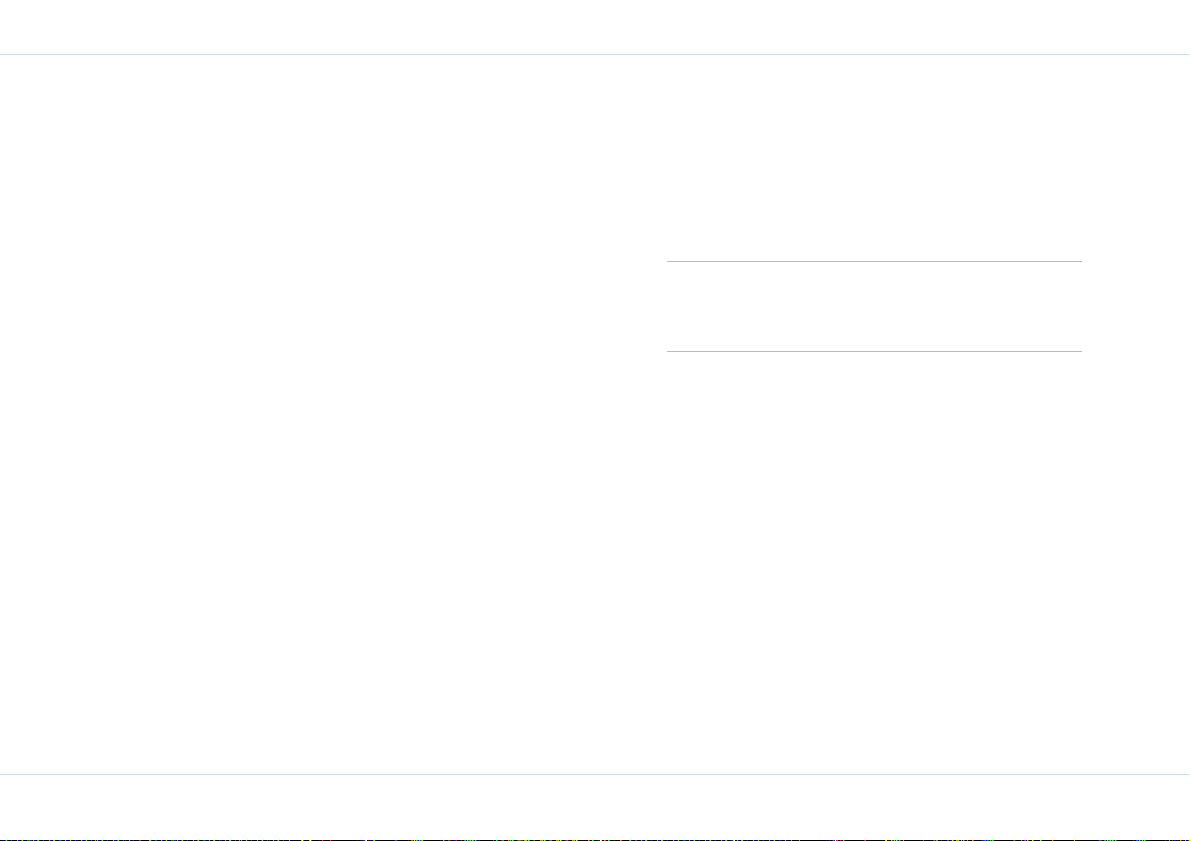
4. Mesajı yeniden göndermek için Menü tuşuna basın ve
> Seçenek > Şimdi gönder… seçeneklerini seçin.
Bir Gönderilen mesajı İletmek de mümkündür.
Önceden tanımlı SMS mesajları
Telefon belleğinizde maksimum 10 SMS mesajını
özelleştirebilir ve saklayabilirsiniz.
1. Menü > Mesajlar > SMS > Kullanıcı tanımlı SMS >
Tam am seçeneklerini seçin.
2. Bir mesaj girin ve Kaydet’i seçin.
SMS belleğini görüntüleme
1. SMS mesajlarına yönelik bellek kapasitesini
görüntülemek için Menü > Mesajlar > SMS >
Kapasite > Tam am seçeneklerini seçin.
SMS yayınları
Haberler ve trafik bilgileri gibi, ağınız tarafından yayınlanan
çeşitli metin mesajlarını alabilirsiniz. Bu mesajlar, belirli bir
hücredeki bütün kullanıcılara sağlanır. Bu hizmete abone
olduğunuzda, ağınız size kullanılabilir kanal numaralarını
sağlayacaktır.
SMS yayınlarını alma
Yay ınlanan mesajları almak veya durdurmak için, Hücre
Yay ını (CB) hizmetini etkinleştirmeyi veya devre dışı
bırakmayı seçebilirsiniz.
1. Yayınlanan mesajları almak için Menü > Mesajlar >
SMS > seçeneklerini seçtikten sonra ekranı kaydırarak
SMS yayını > Alım > Açık >
seçin. Bu hizmeti durdurmak için Kapalı ’yı seçin.
Yeni hücre yayını mesajları, siz herhangi bir tuşa
basıncaya dek doğrudan bekleme ekranınızda
gösterilir. SMS yayını mesajları telefonunuzda veya
SIM kartınızda saklanamaz ve dolayısıyla, tekrar
görüntülenemez.
SMS yayını seçeneği etkinken, telefonunuzun
bekleme modu süresi kısalacaktır.
Kanal listeleri
Konu listenize yeni bir yayın tipi olan yeni bir konu veya
kanal numarası ekleyebilirsiniz. Bir konu kod numarası,
sadece 3 basamaktan oluşabilir.
1. Bir konu eklemek için Menü > Mesajlar > SMS >
seçeneklerini seçtikten sonra ekranı kaydırarak SMS
yayını > Konular > Tama m > Ekle > Tama m
seçeneklerini seçin.
2. Hizmet sağlayıcısı tarafından verilen kodu (en fazla üç
karakter) girin ve Tamam’ı seçin.
3. Mevcut bir konu kodunu de
ekranında bir konu kodunu seçin ve Seçenek >
Değiştir > Tama m seçeneklerini seçin. Kod
numarasını değiştirin ve Tam am’ı seçin.
Tam am seçeneklerini
ğiştirmek için, Konular
Mesajlar
43

4. Mevcut bir konuyu silmek için, Konular ekranında bir
konu kodunu seçin ve Seçenek > Sil > Tamam
seçeneklerini seçin.
Sesli posta
Mesajlar
Gelen çağrılarınız, sesli postanıza yönlendirilebilir.
Arayanlardan size mesaj bırakmaları istenir. Bu özellik,
hizmet sağlayıcınız tarafından verilen bir sesli posta
numarası girmenizi gerektirir.
1. Sesli posta numarasını ayarlamak için Menü >
Mesajlar > Sesli posta > Sesli posta No > Tama m
seçeneklerini seçin. Hizmet sağlayıcınız tarafından
verilen numarayı girin. Saklanan sesli posta
mesajlarınızı dinlemek istediğinizde bu numara
kullanılacaktır.
2. Gelen sesli posta mesajlarını dinlemeniz gerektiğinde,
Menü > Mesajlar > Sesli posta > Sesli posta ara >
Tam am seçeneklerini seçin. Sesli posta numaranızı
girin ve Ara’yı seçin. Böylece posta kutunuza
bağ
lanırsınız, burada saklanan sesli posta mesajlarını
dinleyebilirsiniz.
Sesli posta’ya hızlı erişim için 1 tuşunu
basılı tutun.
44
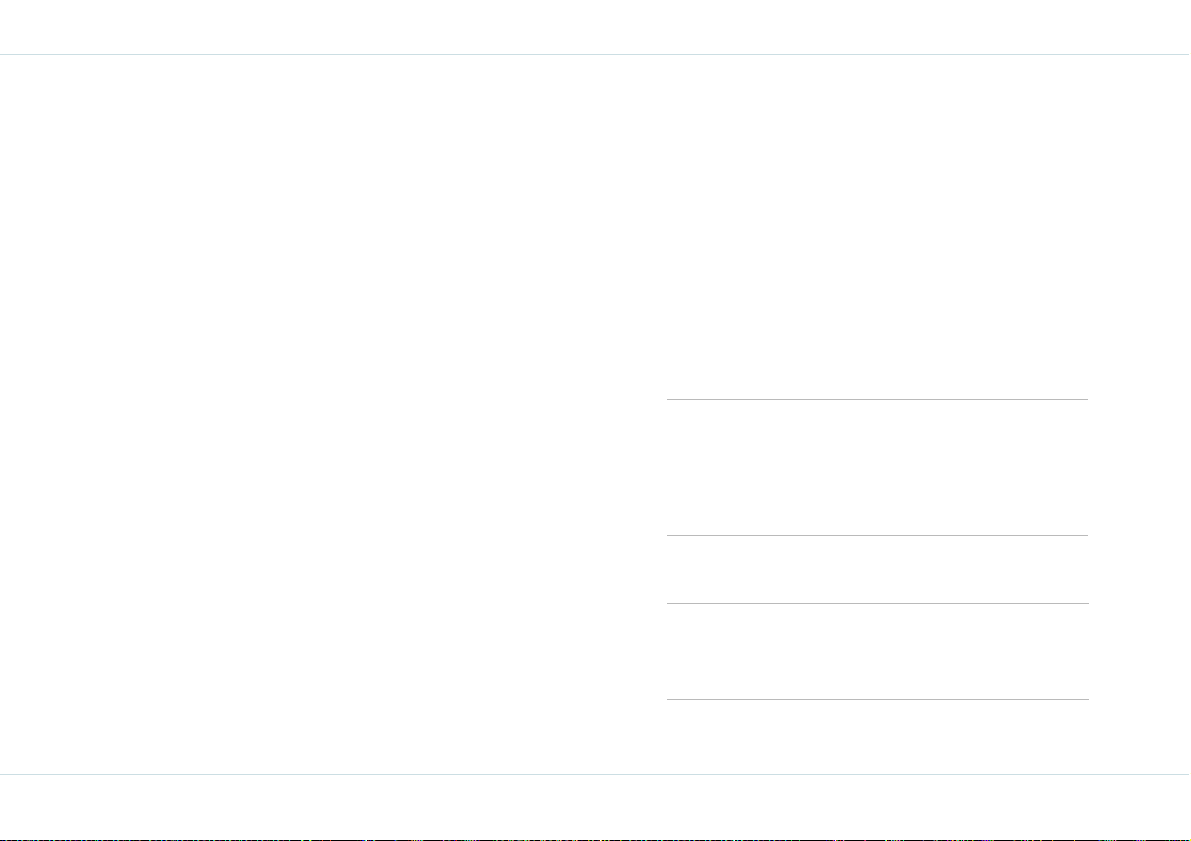
Sabit Kodlanm Ksayollar
Sabit kodlanm ksayollarn listesi aadadr.
Ortadaki tua uzun süre basmak – Gelen çar zil sesini
kapatr.
3 tuuna veya sa ok tuuna uzun süre basmak – bir GSM
çars srasnda hoparlör modu geçiini yapar.
Ekran boken yeil arama dümesine basmak – Giden çar
listesini açar.
0’n ardndan GÖNDER’e basmak – Beklemedeki bütün
çarlar brakr veya bekleyen bir çar için Kullanc Belirli
Kullanc Megul (UDUB) özelliini ayarlar.
1’in ardndan GÖNDER’e basmak – Bütün etkin çarlar
(varsa) brakr ve dier (beklemedeki veya bekleyen) çary
kabul eder.
1X’in ardndan GÖNDER’e basmak – Belirli bir X etkin
çarsn brakr.
2’nin ardndan GÖNDER’e basmak – Bütün etkin çarlar
(varsa) beklemeye alr ve dier (beklemedeki veya
bekleyen) çary kabul eder.
2X’in ardndan GÖNDER’e basmak – letiimin
desteklenecei X çars dndaki bütün etkin çarlar
beklemeye alr.
3’ün ardndan GÖNDER’e basmak – Beklemedeki bir
çary görümeye ekler.
4’ün ardndan GÖNDER’e basmak – ki çary balar ve
abonenin her iki çaryla balantsn keser (ECT).
4 * "Dizin Numaras”n girip GÖNDER’e basmak –
Gelen veya bekleyen bir çary belirtilen dizin
numarasna yeniden yönlendirir.
5’in ardndan GÖNDER’e basmak – Abone megul
isteiyle çar sonlandrmay etkinletirir.
“Dizin Numaras”n girip GÖNDER’e basmak – Bütün
etkin çarlar (varsa) beklemeye alr ve belirtilen dizin
numarasna yeni bir çar ayarlar.
SON’a basmak – Abonenin bütün çarlarn brakr (olas
bir bekleyen çar dnda).
Giden/Yantlanm/Cevapsz çar listesinde SOL ve SA tua
basmak – Bu 3 ekran arasnda gezinmeyi salar.
“X”, hizmet verilen abone tarafndan görüldüü
ekliyle çarlarn (etkin, beklemedeki veya
bekleyen) oluturulma veya alnma srasna göre
verilen çar numarasdr (1’den balanr). Çarlar,
braklncaya kadar numaralaryla tutulur. Yeni
çarlar, kullanlabilir en küçük numaray alr.
Hem “beklemede” (ara verilmi) hem de
“bekleyen” (yeni) bir çar varsa, çakma
durumunda bekleyen çar için (beklemedeki çar
için deil) yukardaki yordamlar uygulanr.
Sabit Kodlanm Ksayollar
45

Bas-Konuş (PTT) hızlı başvuru
Kısaca PTT işlevleri
Bu bölüm, telefonunuzdaki PTT işlevinize hızlı bir başlangıç
yapmanızda ve kullanmanızda size yardımcı olacaktır.
Ancak PTT hizmeti etkinleştirilmişse, PTT işlevleri XP1
telefonunuzda kullanılabilecektir. Kişileri oluşturmak ve
bireyleri, önceden tanımlı grupları ve özel (resmi olmayan)
grupları aramak için talimatları takip edin.
Ancak PTT hizmeti etkinleştirilmişse, PTT işlevleri XP1
telefonunuzda kullanılabilecektir. Kişileri oluşturmak ve
bireyleri, önceden tanımlı grupları ve özel (resmi olmayan)
grupları aramak için talimatları takip edin.
Bu özellik, telefon modeline ve abone desteğine
bağlıdır. Kullanıcı menüsünde PTT
görülmüyorsa, özellik desteklenmez.
Bas-Konuş (PTT) hızlı başvuru
Başlarken
1. Telefonu kullanmadan önce, SIM kartının ve pilin
telefona takılı olduğundan emin olun. Daha fazla
ayrıntı için, bkz “Pilin takılmasıve çıkarılması” sayfa: 9.
2. Tel efon Aç tuşunu birkaç saniye basılı tutarak
telefonu açın.
Aşağıdaki tabloda, XP1 cep telefonunuzda bulunan PTT ile
ilgili çeşitli tuşların kullanımı açıklanmaktadır.
46

Neyi kullanmalı? Ne için kullanmalı?
PTT tuşu- Kişi listesini görüntülemek
- Bir PTT çağrısı başlatmak
- Arka planda bulunan bir
PTT çağrısını geri
getirmek
PTT ses düzeyi - Bir PTT görüşmesi
sırasında ses düzeyini
ayarlamak
- PTT Kişi listesinde yukarı
ve aşağı gezinmek
PTT menüsü - PTT işlevlerine erişmek
Menü seçim tuşları (Sol
ve Sağ)
Gezinme tuşları - İstenen menü
Telefon Aç/Kapat/
Çağrıyı Bitir
Sağ ok tuşu - Bir PTT çağrısı sırasında
- Ekranın altında
görüntülenen menü
seçeneklerini
etkinleştirmek
seçeneklerine gelmek için
yatay ve dikey kaydırmak
- Telefonu açmak ve
kapatmak
- Telefon kullanılırken ana
ekrana dönmek
- Bir PTT çağrı
ses düzeyini artırmak ve
azaltmak
sını bitirmek
Neyi kullanmalı? Ne için kullanmalı?
Şarj cihazı portu - Pili şarj etmek
Kulaklık konektör portu - Bir PTT görüşmesi için
kulaklık kullanımını
etkinleştirmek
PTT hizmetine kayıt
1. Bu hizmete kaydolmak için Menü > PTT’yi seçin.
PTT hizmetine kayıt gerçekleştiğinde, ekranın
sol üst köşesinde P ve G harfleri yeşil renkte
görüntülenir.
PTT hizmetinin devre dışı
Bas-Konuş (PTT) hızlı başvuru
bırakılması
1. Menü > PTT >’yi seçtikten sonra ekranı kaydırarakPTT
kapat > Tam am seçeneklerini seçin. PTT hizmetleri
devre dışı kalır ve ekranda P harfi kırmızı renkte, G
harfi ise yeşil renkte görüntülenir.
2. PTT Hizmetine tekrar kaydolmak için Menü >’yü
seçtikten sonra ekranı kaydırarak PTT’yi seçin. PTT
hizmetleri etkinleştirilir ve bekleme modu ekranında
hem P hem de G harfi yeşil renkte görüntülenir .
47
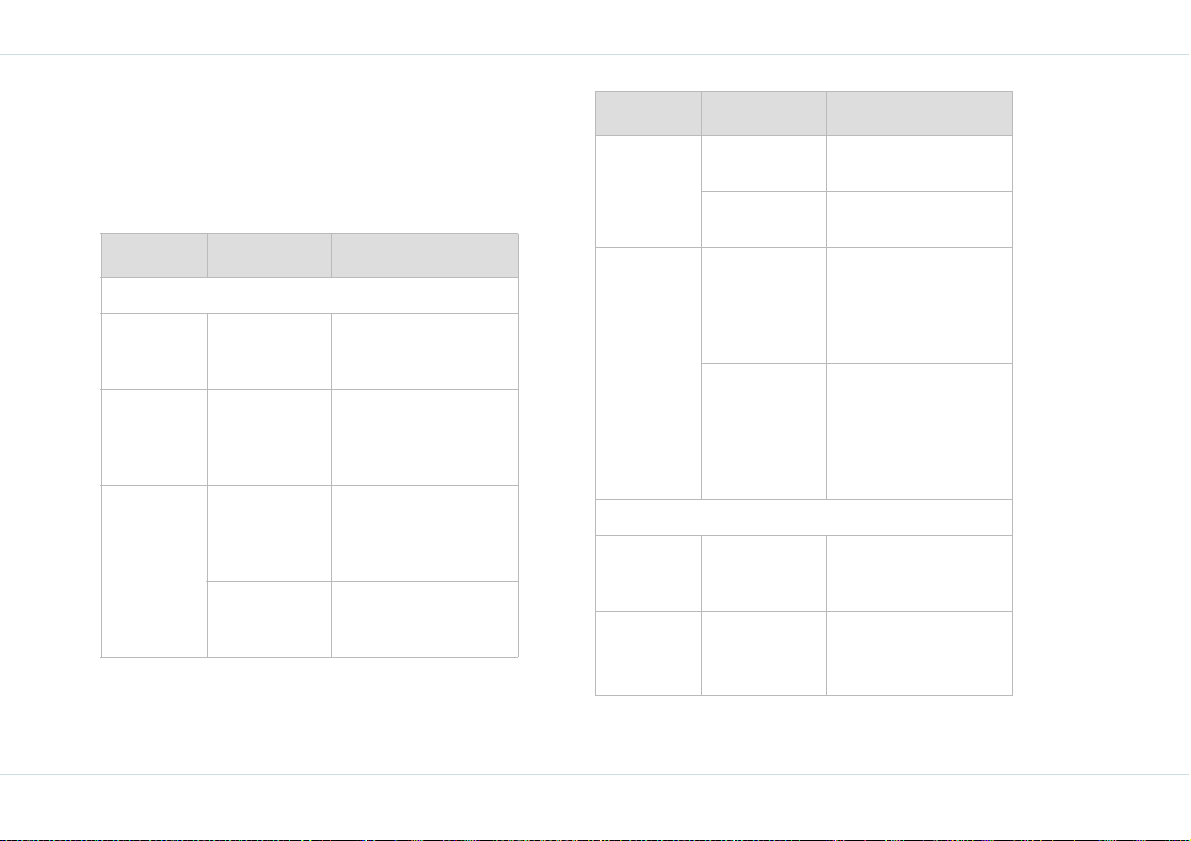
PTT ayarları
1. Ana ekranda Menü > PTT >’yi seçtikten sonra ekranı
kaydırarak Ayarlar’ı seçin.
PTT uygulamasında aşağıdaki ayarlar kullanılabilir:
Tür Te rcih İşlev
Genel
Yan ıtlama
ayarları
Bas-Konuş (PTT) hızlı başvuru
Kullanılabili
rliğim
Bireysel Her kişi için ayrı ayrı
yanıtlama ayarları
belirlemenizi sağlar.
Manuel Bireysel ayarları
geçersiz kılar. Bütün
çağrılar manüel olarak
yanıtlanacaktır.
Her zaman Çevrimiçi hazır
bulunmayı diğer
kişilere sürekli olarak
gösterir.
Asla Çevrimiçi hazır
bulunmayı kişilere
göstermez.
Tür Te rcih İşlev
Sıralıyor Alfabetik
olarak
Önce hazır Önce çevrimiçi kişileri
Kimliğimi
gizle
Ses
Hoparlör
Açık
Hoparlör
ses düzeyi
Asla Bir PTT oturumu
Her zaman Bir PTT oturumu
Onay
kutusunu seç/
sil
Kişi adlarını alfabetik
olarak görüntüler.
görüntüler.
sırasında sizin
kimliğinizi diğer
çevrimiçi kişiler için
görüntüler.
sırasında sizin
kimliğinizi diğer
çevrimiçi kişiler için
anonim olarak
görüntüler.
İlgisine göre hoparlörü
açar veya kapatır.
Hoparlörlerin ses
düzeyini ayarlar.
48

Tür Te rcih İşlev
Tür Te rcih İşlev
Arka ışık
Zamanlayı
cı açık
Hep açık bir PTT oturumu
Listeyi reddet
Listeyi
reddet
Ekran adı
Ekran adı Ekran adının
Rapor anımsatıcı
Red listesine
ekle
Bir PTT oturumu
sırasında telefon
ayarlarında ayarlı arka
ışık süresi dolduğunda
arka ışığı kapatır.
sırasında arka ışığın
her zaman açık
kalmasına ilişkin ayarı
yapmanızı sağlar.
Listedeki kişilerin sizi
aramalarına izin
vermez.
deği
ştirilmesini ve
düzenlenmesini sağlar.
Rapor
anımsatıcı
2. Ana ekranda Menü > PTT > Diğer seçeneklerini seçin.
Tür Tercihler İşlevler
Diğer
DnD
çalıştır
Aralık seçimi Ayarlanan aralıklarla
yineleyen bir
anımsatıcı alarmı
çalar.
PTT tuşuna
basın ve
Seçenek > DnD
çalıştır >
Tam amişlevlerin
i seçin.
PTT kişilerinin sizi
aramasına izin
vermeyen genel bir
ayar. Bu seçenek
etkin duruma
getirildiğinde, diğer
kişiler sizi çevrimdışı
olarak algılar.
Bas-Konuş (PTT) hızlı başvuru
49
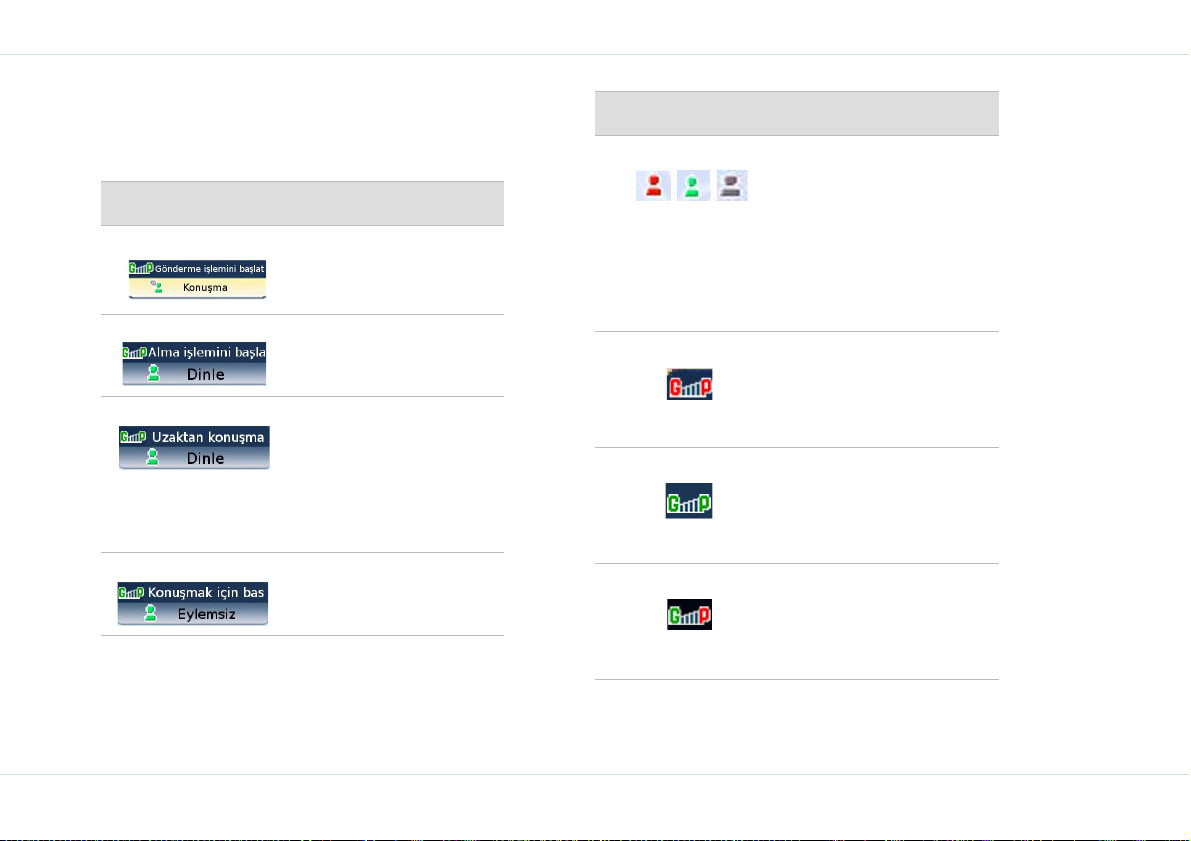
PTT ekran simgeleri
PTT uygulamasındaki ortak ekran simgeleri, aşağıdaki
tabloda açıklanmıştır:
Simge Açıklama
Konuşmaya
başladığınızda görünür.
Karşınızdaki konuşmaya
başladığında görünür.
Karşınızdaki konuşurken
Bas-Konuş (PTT) hızlı başvuru
sizin de konuşmaya
çalıştığınızı gösterir.
Konuşmaya başlamadan
önce diğer katılımcının
konuşmasını bitirmesini
bekleyin.
PTT oturumunun açık
olduğunu fakat kimsenin
konuşmadığını gösterir.
Simge Açıklama
Bir kişinin Hazır
bulunmasını veya
Kullanılabilirliğini gösterir.
Kırmızı, çevrimdışı bir
kişiyi gösterirken; yeşil,
çevrimiçi bir kişiyi; gri ise
sunucuda kayıtlı olmayan,
bilinmeyen bir kişiyi
gösterir.
Kırmızı renkli P ve G
harfleri ilgisine göre PTT
sunucusu ve GPRS
bağlantısı olmadığını
gösterir.
Ye şil renkli P ve G harfleri,
GPRS ağının hazır
bulunduğunu ve PTT
hizmetinde oturum
açtığınızı gösterir.
Kırmızı renkli P ile yeşil
renkli G harfi, GPRS a
hazır bulunduğunu fakat
PTT hizmetine kayıtlı
olmadığınızı gösterir.
ğının
50
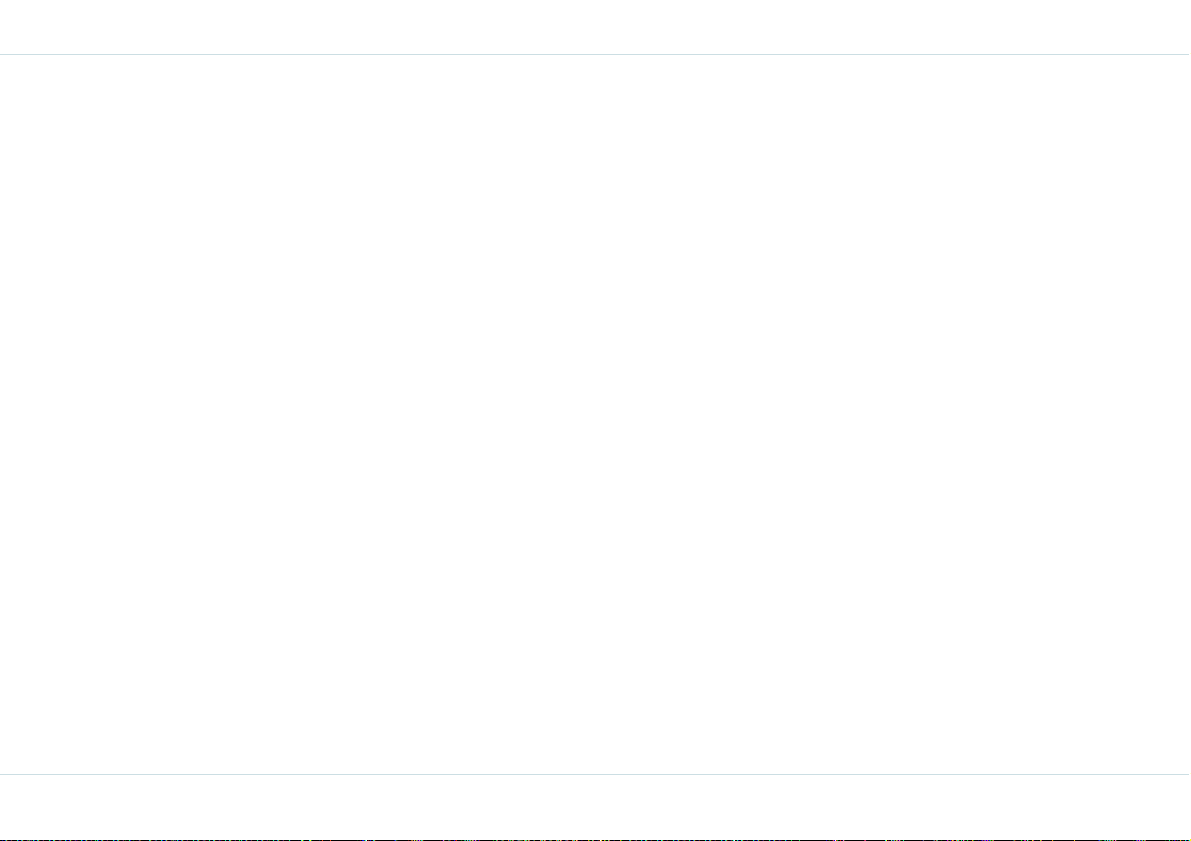
PTT kişisi oluştur
1. Kişiler ekranını görüntülemek için PTT tuşuna basıp
bırakın. Seçenek > Kişi oluştur > Tam am
seçeneklerini seçin.
VEYA
Menü > PTT > Kişi > Seçenek > Kişi oluştur >
Tam am seçeneklerini seçin.
2. Kişi numarasını ve Kişi adını girin. Yanıtlama ayarlarını
Manuel olarak veya Otomatik cevap olarak seçin.
Var sayılan ayar, manueldir.
Manuel ayar bir çağrıyı almanıza izin verirken,
otomatik ayar gelen bir çağrıyı otomatik olarak kabul
eder.
3. Yeni kişi bilgilerini kabul etmek için Kaydet > Tamam
seçeneklerini seçin. PTT ekranı
seçin.
na dönmek için Çık’ı
Grup oluştur
1. Menü > PTT > Grup > Seçenek > Grup oluştur >
Tam am seçeneklerini seçin.
2. Bir Grup adı girin ve Kaydet seçeneğini seçin.
Görüntülenen Grup kimliğini kaydedin ve Tamam’ı
seçin.
3. Bir grubun üyelerini görüntülemek için, ekranı
kaydırarak bir gruba gelin ve Seçenek > Üyeleri
düzenle/görüntüle > Tamam seçeneklerini seçin.
Mevcut grup üyeleri görüntülenir. Grup için hiçbir üye
oluşturulmamışsa, ekran boş olur.
4. PTT Kişi listesinden üye eklemek için, Grup üyeleri
ekranında Seçenek > Listeyle ekle > Tam am
seçeneklerini seçin. Menü tuşunu kullanarak her
kişinin karşısındaki onay kutusunu seçin. Birden fazla
kişi seçilebilir. Kaydet > Tama m seçeneklerini seçin.
Seçilen kişiler, Gruba üye olarak eklenir.
5. Bir gruba yeni üye eklemek için, Grup üyeleri
ekranında Seçenek > Numarayla ekle > Tama m
seçeneklerini seçin.
6. Kiş
i numarasını ve Kişi adını girin. Kaydet > Tam am
seçeneklerini seçin. Yeni üye, gruba eklenir.
7. Gruplar ekranına dönmek için Çık’ı seçin.
Mevcut kişi bilgilerini kopyala
Mevcut kişi bilgilerini Rehber listesinden PTT Kişileri’ne
aktarabilirsiniz.
1. PTT tuşuna basın.
2. Seçenek > Telefondan kopyala > Tamam
seçeneklerini seçin.
3. Rehber listesinde ayrıntılarını PTT kişi listesine
kopyalamak istediğiniz kişiyi seçin veTamam’ı seçin.
4. Mevcut kişi ayrıntılarını tutmayı veya değiştirmeyi
seçebilirsiniz.
5. Yanıtlama ayarlarını Manuel veya Otomatik
cevapolarak değiştirin.
6. Kaydet > Tam am seçeneklerini seçin, kopyalanan kişi
bilgileri Kişi listesinde görüntülenir.
Bas-Konuş (PTT) hızlı başvuru
51

Birebir çağrı
Bu, görüşmede sadece bir arayanın ve bir alıcının yer aldığı
basit bir PTT oturumudur.
1. Mevcut PTT Kişi listesini görüntülemek için PTT
tuşuna basıp bırakın.
2. Aramak istediğiniz kişiyi ekranı kaydırarak bulun.
Ekranın üstünde Gönderme işlemini başlat, Konuşma
mesajı görüntüleninceye dek PTT tuşunu basılı tutun.
Konuşurken PTT tuşunu basılı tutmaya devam edin.
3. Konuşmayı bitirdiğinizde PTT tuşunu bırakın.
4. Karşınızdaki konuşmaya başladığ
üstünde Alma işlemini başlat, Dinle mesajı
görüntülenir.
5. Karşınızdaki konuşurken söz almaya çalışırsanız,
ekranın üst kısmında Uzaktan konuşma mesajı kısa
süreyle görüntülenir.
Bas-Konuş (PTT) hızlı başvuru
6. Bir PTT çağrısını sonlandırmak için düğmesine
basın. PTT oturumu sonlandı mesajı ekranda
görüntülenir.
7. Diğer katılımcının oturumla bağlantısı kesildiğinde,
Oturumda etkin kullanıcı(lar) yok mesajı görüntülenir.
8. Diğer katılımcı
sonlandırdığında, Kullanıcı(lar) yok mesajı
görüntülenir.
bir gelen PTT çağrısını
Bir çağrıyı arka plana taşıma
Bir PTT çağrısı sırasında aygıtınızdaki diğer işlevler
üzerinde çalışabilirsiniz; örneğin, bir SMS gönderebilir veya
ında, ekranın
Rehber’i kullanabilirsiniz. Daha fazla bilgi için, bkz “Çağrıyı
artalana taşımak” sayfa: 69.
Bir PTT çağrısı için numara çevirmek
Doğrudan bir kişinin numarasını çevirerek PTT araması
yapabilirsiniz. Bu özellik ancak hizmet sağlayıcınız
tarafından sunuluyorsa kullanılabilir. Bu durumda hizmet
sağlayıcınız tarafından size bir Tel URI (Tekdüzen Kaynak
Ta nımlayıcısı) verilir.
1. Uluslararası biçimi kullanarak (örneğin, +1234567890)
kişi numarasını girin ve PTT tuşuna basın. Numara
aranırken, telefonun üzerinde Çalıyor mesajı
görüntülenir. Alıcının kişi numarası sizin hizmet
sağlayıcınızda kayıtlı değilse, ekranda Kullanı
yok mesajı görüntülenir.
2. Alıcı çağrıyı kabul ettikten sonra, ekranın üzerinde
Özel PTT daveti, Gönderme işlemini başlat, Konuşma
mesajı görüntülenir. Sinyal sesini bekleyin, PTT
tuşuna basın ve konuşmaya başlayın. Konuşurken
PTT tuşunu basılı tutmaya devam edin.
3. Konuşmayı bitirdiğinizde PTT tuşunu bırakın.
4. Karşınızdaki konuşmaya başladığında, ekranın
üstünde Alma işlemini başlat, Dinle mesajı
görüntülenir.
5. Bir PTT çağ
basın. PTT oturumu sonlandı mesajı ekranda
görüntülenir.
rısını sonlandırmak için düğmesine
cı(lar)
52

Plansız bir grup araması yapma
Bir grup PTT çağrısı yapmak
Plansız ve/veya özel grup çağrısı, Kişi listesinden rasgele
seçilen kişiler için yapılır.
1. PTT kişilerinin listesini görüntülemek için PTT tuşuna
basıp bırakın.
2. Menü tuşunu geçiş tuşu şeklinde kullanarak, aramak
istediğiniz her kişinin karşısındaki onay kutusunu seçin
veya silin.
3. PTT tuşuna basın ve basılı tutun, Çalıyor mesajı
ekranda görüntülenir.
4. Bir katılımcı çağrınızı kabul ettiğinde, ekranın üzerinde
Gönderme işlemini başlat, Konuşma mesajı
görüntülenir.
5. Konuşmayı bitirdiğinizde PTT tuşunu bırakın.
6. Başka bir katılımcı konuşmaya başladığında, ekranın
üstünde Alma işlemini başlat, Dinle mesajı
görüntülenir. Ekranda oturumdaki kişilerin listesi
görüntülenir.
7. Başka bir kişi konuşurken söz almaya çalışırsanız,
ekranın üst kısmında Uzaktan konuşma mesajı kısa
süreyle görüntülenir.
8. Bir PTT çağrısını sonlandırmak için düğmesine
basın. PTT oturumu sonlandı mesajı görüntülenir.
9. Başlatıcı veya arayan olarak oturumu sonlandırırsanız,
özel oturumdaki bütün katılımcıların bağlantısı kesilir.
1. Menü > PTT > Grup > Tam am seçeneklerini seçin.
PTT grupları listesi görüntülenir.
2. Aramak istediğiniz PTT grubunu ekranı kaydırarak
bulun. PTT tuşuna basın ve basılı tutun, ekranda
Çalıyor mesajı görüntülenir.
3. Gruptan bir katılımcı çağrınızı kabul ettiğinde, ekranın
üzerinde Grup oturumu, Gönderme işlemini başlat,
Konuşma mesajı görüntülenir. Konuşurken PTT tuşunu
basılı tutmaya devam edin.
4. Konuşmayı bitirdiğinizde PTT tuşunu bırakın.
5. Diğer katılı
üstünde Grup oturumu, Alma işlemini başlat, Dinle
mesajı görüntülenir.
6. Grubun bir başka üyesi konuşurken konuşmaya
çalışırsanız, ekranın üst kısmında Uzaktan konuşma
mesajı görüntülenir.
7. Bir PTT çağrısını sonlandırmak için düğmesine
basın. PTT oturumu sonlandı mesajı görüntülenir.
8. Siz bağlantıyı kesmeden önce diğer tüm grup
üyelerinin çağrıyı sonlandırması durumunda,
Oturumda etkin kullanıcı(lar) yok bilgisi görüntülenir.
mcı konuşmaya başladığında, ekranın
Bir PTT davetini kabul etme
Bir gelen çağrı aldığınızda, ekranın üzerinde Özel PTT
daveti bilgisi görüntülenir.
1. Çağrıyı almak için Kabul et seçeneğini seçin.
Bas-Konuş (PTT) hızlı başvuru
53
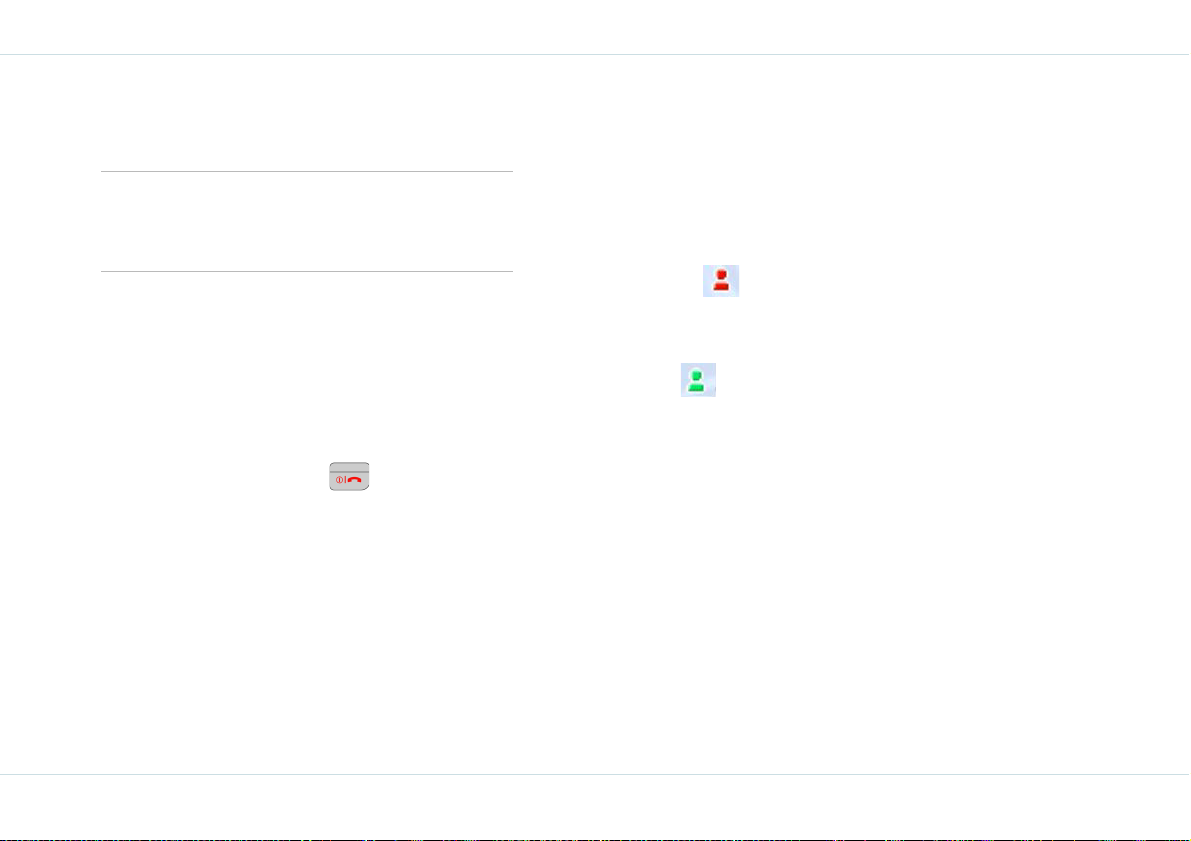
2. Çağrıyı reddetmek için Reddet seçeneğini seçin.
Reddedilen bir çağrı, ekranınızda cevapsız çağrı
olarak görüntülenir.
Telefonu tutmak zorunda kalmadan
konuşmak için kulaklığı kullanın. Daha
fazla bilgi için, bkz “Çağrılarda Eller
serbest modunun kullanılması” sayfa: 83.
Gelen PTT çağrılarını engelle
Diğer PTT üyelerinden gelen çağrıları engellemek için
Rahatsız Etmeyin (DnD) seçeneğini etkinleştirin.
1. PTT tuşuna basın, Kişi listesi görünür.
2. Arayanların sizi aramasını engellemek için Seçenek >
DnD çalıştır > Tam am seçeneklerini seçin. Ekranın
üzerinde seçeneğin etkinleştirildiğini gösteren kırmızı
3. Çağrıyı kabul ettiğinizde, ekranın üstünde Alma
işlemini başlat, Dinle mesajı görüntülenir. Bir
duraklama olduğunda ve hiç kimse konuşmadığında
Bas-Konuş, Eylemsiz mesajı görüntülenir.
4. Görüşmeye devam etmek için, karşınızdaki konuşmayı
bitirdiğinde PTT tuşuna basın. Ekranın üzerinde
Gönderme işlemini başlat, Konuşma mesajı
Bas-Konuş (PTT) hızlı başvuru
görüntülenir.
5. Çağrıy
6. Arayan çağrıyı sonlandırdığında, Oturumda etkin
7. Bir Grup çağrısına davet edildiğinizde, oturumdan
ı sonlandırmak için düğmesine basın.
PTT oturumu sonlandı mesajı görüntülenir.
kullanıcı(lar) yok mesajı görüntülenir.
ayrılıp daha sonra tekrar katılabilirsiniz. Bir oturuma
tekrar katılmaya ilişkin daha fazla bilgi için, bkz “Grup
oturumuna yeniden katıl” sayfa: 65.
bir simge görüntülenir.
3. Bu özelliği devre dışı bırakmak için Seçenek > DnD
kapat > Tama m seçeneklerini seçin. Ekranın üzerinde
seçeneğin devre dışı bırakıldığını gösteren yeşil bir
simge görüntülenir.
DnD seçeneği çalı
her PTT kişisi ‘Meşgul’ mesajı alır.
ştırıldığında, sizin numaranızı deneyen
PTT çağrı günlüğünü görüntüleme
PTT çağrı günlüğü giden, yanıtlanmış ve cevapsız PTT
çağrılarını ayrı listeler halinde tutar. Ayrıca Çağrı günlüğü
menüsündeki Grup oturumuna yeniden katıl özelliğini
kullanarak bir oturuma yeniden katılabilirsiniz, daha fazla
bilgi için bkz. “Grup oturumuna yeniden katıl” sayfa: 65.
1. Çağrı günlüğüne erişmek için Menü > PTT > Çağrı
günlüğü > Tam am seçeneklerini seçin. PTT Çağrı
listesinde farklı listeler ve seçenekler görüntülenir.
2. Bir çađrý günlüđünü görüntülemek için, ekraný
kaydýrarak bir Çađrý listesinin üzerine gelin -örneđin,
54
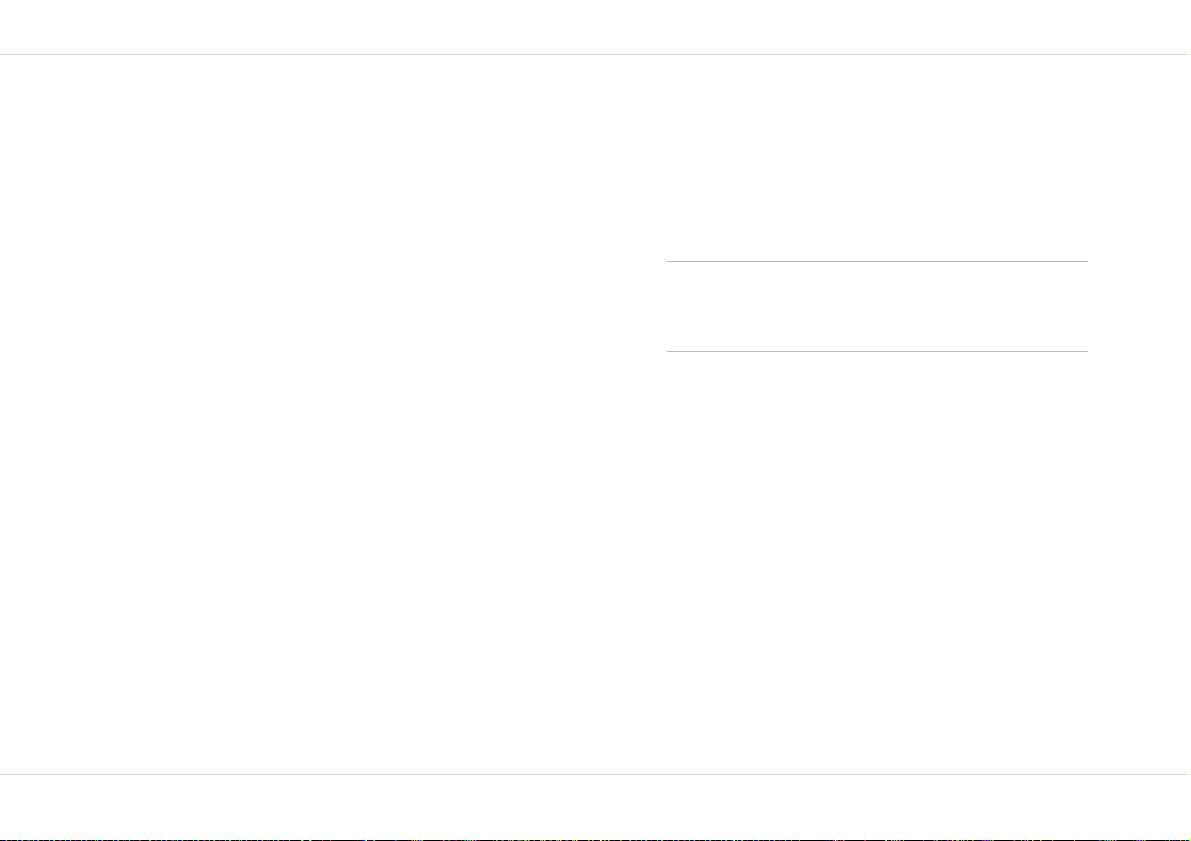
bir giden çağrı girişini görüntüleme- Giden çağrı
listesini seçin ve Tam am’ı seçin. Ekranı kaydırarak bir
kişinin üzerine gelin ve Tamam’ı seçin. Giden çağrı
ayrıntıları görüntülenir. Diğer seçenekler için Seçenek
ile kullanılabilir seçenekleri listeleyebilirsiniz.
Daha fazla bilgi için, bkz “PTT günlüklerini görüntüle”
sayfa: 64.
3. Ayrıca, Giden çağrı listesi, Yanıtlanmış çağrı listesi ve
Cevapsız çağrı listesinden de arama yapabilirsiniz.
Ekranı kaydırarak bir kişinin üzerine gelin ve PTT
tuşuna basarak çağrıyı başlatın.
Bas-Konuş özelliği ile ilgili daha fazla ayrı
Konuş” sayfa: 57.
ntı için, bkz “Bas-
Kişileri rehberden PTT listesine kopyalama
Rehberde tutulan kişi bilgileri, PTT kişi listesine
kopyalanabilir.
1. Kişi bilgilerini kopyalamak için, ana ekranda Rehber >
Liste görüntüle > Tamam seçeneklerini seçin.
2. Ekranı kaydırarak PTT listenize eklemek istediğiniz
kişinin üzerine gelin ve Seçenek > Kişilere ekle
>Tam am > Kaydet seçeneklerini seçin.
3. Kaydet’i seçmeden önce kişi ayrıntılarını
değiştirebilirsiniz.
PTT kişi listesini yenileme
1. PTT kişi listesini yenilemek için Menü > PTT > Kişi >
Seçenek >’i seçtikten sonra ekranı kaydırarak Liste
Yenile’nin üzerine gelin ve Tamam ’ı seçin. Yeni kişiler
listeye eklenir.
Liste yenile, genellikle kişiler web uygulaması ile
eklenirken kullanılır; örneğin, Sonim XPA.
Bas-Konuş (PTT) hızlı başvuru
55

Bas-Konuş
The Sonim Xperience™ Bir (XP1) size cep üzerinden BasKonuş (PoC) deneyimini sunar. Artık, cep telefonunuzu bir
telsiz telefon gibi kullanabilir ve bir tuşa basarak birebir veya
bire-çok iletişim kurabilirsiniz, üstelik iletişim neredeyse
anlık!
PTT ayarları
PTT ayarları, bu hizmete daha etkili erişiminizi sağlar.
Genel ayarlar
1. Menü > PTT > Ayarlar > Tamam > Genel > Tama m
seçeneklerini seçin.
Yanıtlama ayarları: PTT kişileri için yanıtlama ayarları
belirlemenizi sağlar. Bireysel> Tamam seçimini
yaptığınızda, her kişi için bireysel yanıtlama ayarları
belirleme seçeneğiniz olacaktır. Buna göre, bir PTT
kişisi yarattığınızda, siz çağrıyı kabul etmeden önce
telefonunuzun çaldığı bir manuel ayar belirleyebilir
veya PTT oturumunun siz çağrıyı almadan otomatik
olarak etkinleştirildiği bir otomatik cevap ayarı
belirleyebilirsiniz. Daha fazla bilgi için, bkz “Kişi
oluştur” sayfa: 59.
Manuel> Tam am seçimi ile, bireysel kişiler için
oluşturduğunuz bütün yanıtlama ayarları geçersiz
kılınır ve tüm genel çağ
gerekir.
rıların manuel olarak alınması
Kullanılabilirliğim: çevrimiçi hazır bulunmanızı diğer
kişiler için görüntüler; ekranı kaydırarak
Kullanılabilirliğim seçeneği üzerine gelin ve Her
zaman> Tamam seçeneklerini seçerek, hazır
bulunmanızı her zaman için kullanılabilir duruma
getirin veya Asla> Tam am’ı seçerek çevrimiçi hazır
bulunmanızı kaldırın.
Sıralıyor: Kişi listesini sıralar; ekranı kaydırarak
Sıralıyor seçeneği üzerine gelin ve Alfabetik olarak
işlevini seçerek kişi listesini alfabetik sırayla
görüntüleyin veya Önce hazır seçeneği ile önce
çevrimiçi olan kişilerin adını, daha sonra ise çevrimdışı
kişilerin adını görüntüleyin.
Kimliğimi gizle: bir konferans oturumu sırasında
adınızı çevrimiçi kişilerden gizler; ekranı kaydırarak
Kimliğimi gizle seçeneğine gelin ve her zaman
anonim bir kimlik görüntülenmesi içinHer zaman
seçeneğini veya oturum sırasında kimliğinizin diğer
çevrimiçi kişilere gösterilmesi için Asla seçeneğini
kullanın.
Ses ayarları
1. Menü > PTT > Ayarlar > Tam am > Ses > Ta mam
seçeneklerini seçin.
Hoparlör Açık: Menü tuşunu geçiş tuşu şeklinde
kullanarak, Hoparlör Açık onay kutusunu seçin veya
silin.
Hoparlör ses düzeyi: hoparlör ses düzeyini ayarlar;
Sağ gezinme okuna basarak ses düzeyini yükseltebilir,
Bas-Konuş
57

Sol gezinme tuşuna basarak hoparlörün ses düzeyini
azaltabilirsiniz.
Arka ışık
1. Menü > PTT > Ayarlar > Tam am >’ı seçtikten sonra
Bas-Konuş
ekranı kaydırarakArka ışık > Tama m seçeneklerini
seçin.
Zamanlayıcı açık: bir PTT oturumunda arka ışığı
görüntülemek için telefon ayarları ile aynı zaman
ayarlarını kullanmanızı sağlar.
Hep açık: bir PTT oturumu sırasında arka ışığı her
zaman açık tutmanızı sağlar.
Listeyi reddet
Red listenizdeki bütün kişilerden gelen tüm çağrıların sizin
numaranızı araması engellenir.
1. Menü > PTT > Ayarlar > Tam am > Listeyi reddet >
Tam am seçeneklerini seçin.
2. Listeyi reddet seçeneğine kişi eklemek için Listeyi
reddet > Tam am > Seçenek > Red listesine ekle’yi
seçin.
3. Kişi adını girin ve Tamam ’ı seçin. Kişi adı, red listesine
eklenir.
Ekran adı
1. Menü > PTT > Ayarlar > Tam am > Ekran adı
seçeneklerini seçin.
2. Ekran adını onayla ekranında, Sil’i seçin ve
gerekiyorsa yeni ad girin.
3. Yeni ekran adını onaylamak için Tama m’ı seçin.
Rapor anımsatıcı
Bu ayar ile, siz anımsatıcıyı kapatıncaya kadar, belirlenen
her aralığın sonunda ana sayfada bir uyarı görüntülenir.
1. Menü > PTT > Ayarlar > Tam am > Rapor anımsatıcı
seçeneklerini seçin.
2. Ekranı kaydırarak uygun aralığın üzerine gelin ve
Tam am’ı seçin. Belirlenen aralığın bitmesiyle, ana
ekranda bir anımsatıcı veya bir uyarı görüntülenir.
Örneğin, anımsatıcı aralığını 15 dakika olarak
seçtiyseniz, her 15 dakikalık aralıktan sonra ana
ekranda anımsatıcı uyarısı açılır.
3. Ayarı devre dış
4. Çık seçeneğini seçerek önceki ekrana dönebilir veya
tuşuna basarak ana ekrana dönebilirsiniz.
ı bırakmak için Kapalı’yı seçin.
PTT kişilerinizin yönetimi
PTT kişi listeniz, GSM ağı dışında
aramak veya sohbet etmek istediğiniz
üyelerin listesidir. Kişi listeniz yeni
oluşturulabilir veya mevcut kişi
listenizden rehberinize kopyalanabilir.
Bir kişiyi ekleyebilir, düzenleyebilir
veya arayabilirsiniz.
1. Menü > PTT > Kişi > Tam am
seçeneklerini seçin.
2. Seçenek’i seçerek Kişiler alt
menüsünü görüntüleyebilirsiniz.
58

Kişi oluştur
Kişiler ekranında yeni bir kişi oluşturmak için
3. Kişi oluştur > Tam am seçeneklerini seçin.
4. Kişi numarasını ve Kişi adını girin.
5. Yanıtlama ayarları’nı belirlemek için, Manuel’i
seçerek belirlenen kişiden çağrı alınmasını sağlayın
veya Otomatik yanıt’ı seçerek belirlenen kişiden
gelecek bir çağrıyı otomatik olarak kabul edin.
6. Yeni kişi ayrıntıları eklemek için Kaydet > Tama m
seçeneklerini seçin.
Çağrı günlüğünden kişi oluştur
Çağrı günlüğünden kişi oluşturmak için
1. PTT > Çağrı günlüğü > Giden çağrı listesi > Tamam
seçeneklerini seçin.
2. Kaydedilecek kişiyi seçin.
3. Tam am > Seçenek > Kişi ekle > Tamam > Kaydet
seçeneklerini seçin.
Kişileri rehberden kopyala
1. Kişi ayrıntılarını rehberinizden PTT Kişi listesine
kopyalamak için Rehberden kopyala > Tamam
seçeneklerini seçin. Rehberinizdeki kişi listesi
görüntülenir.
2. Kişi adı > Tamam> Kaydet > Ta mam seçeneklerini
seçin. Kopyalanan kişi, PTT Kişi listesine eklenir.
3. Ayrıca, kişi adını PTT kişi listenize eklemeden önce
Kişi adı, Kişi numarası ve Yanıtlama ayarları gibi kişi
ayrıntılarında değişiklik yapmayı da seçebilirsiniz.
Mevcut verileri kaldırmak için Sil’i seçin.
Çağrı günlüğünden red listesine ekle
Red listesine kişi eklemek için
1. PTT > Çağrı günlüğü > Giden çağrı listesi
seçeneklerini seçin.
2. Reddedilecek kişiyi seçin.
3. Tam am > Seçenek > Red listesine ekle > Tamam
seçeneklerini seçin.
4. Evet ’i seçerek kişiyi red listesine ekleyin.
Varsayılan yap
Kişiyi Kişiler ekranının üzerine getirmek için, Varsayılan yap
seçeneğini kullanın.
1. Kişiler ekranında, istediğiniz kişileri seçin ve >
Seçenek > Varsayılan yap > Tamam’ı seçin. Bu kişi,
Kişiler ekranında birinci kişi olarak görüntülenir.
DnD çalıştır
Kişilerin sizi aramasını engellemek için, DnD çalıştır
(Rahatsız Etmeyin) seçeneğini kullanın. Size ulaşmaya
çalışan herkes Meşgul mesajı alır.
1. Kişiler ekranında, Seçenek > DnD çalıştır > Tama m
seçeneklerini seçin. Başlık çubuğundaki simgenin
yeşilden kırmızıya döndüğüne dikkat edin; bu, DnD
çalıştır seçeneğinin etkin olduğunu gösterir.
Bas-Konuş
59
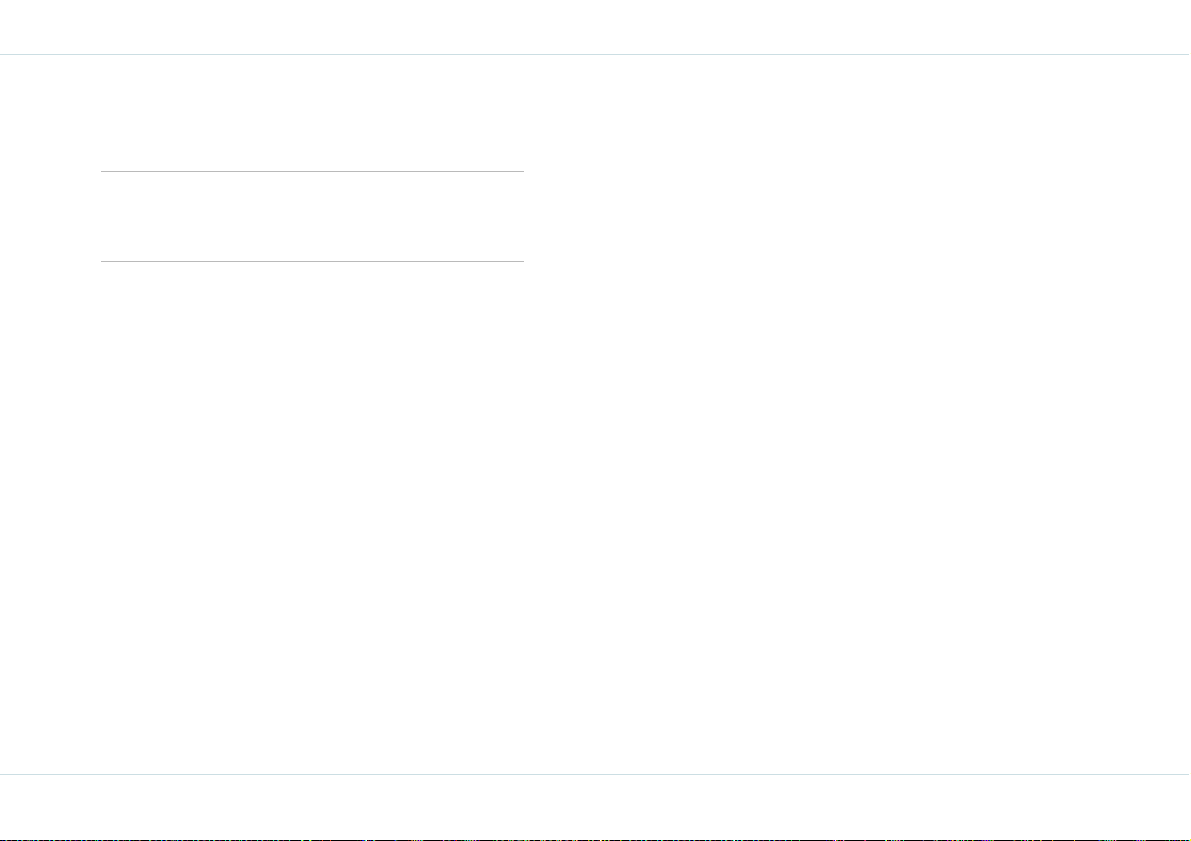
2. Aynı şekilde, seçeneği kapatmak için Menü > PTT >
Kişi > Tam am > Seçenek > DnD kapat > Tamam
seçeneklerini seçin. Simge rengi yeşile döner.
Bu seçenek etkin duruma getirildiğinde, diğer
Bas-Konuş
kişiler sizi çevrimdışı olarak algılar.
Bir PTT daveti gönderme
Bu seçeneği kullanarak, konuşmak istediğiniz kişiye bir
mesaj gönderebilirsiniz. Bir davet gönderildiğinde, kişi bir
cevapsız çağrı alır.
1. Kişiler ekranında Menü tuşunu geçiş tuşu şeklinde
kullanarak, kişi adının karşısındaki onay kutusunu
seçin veya silin.
2. Onay kutusunu seçtikten sonra, Seçenek > PTT
daveti gönder > Tamam seçeneklerini seçin. Başarılı
mesajı görüntülenir. Sadece çevrimiçi kişilere mesaj
gönderebilirsiniz.
3. Ayrıca, Çağrı listesinde bulunan Giden çağrı listesini
kullanarak da bir PTT daveti gönderebilirsiniz; bunun
için Menü > Çağrı listesi > Giden çağrı listesi >
Tam am’ı seçin. Ekranı kaydırarak bir kişinin üzerine
geldikten sonra Tam am > Seçenek > Ta mam > PTT
daveti gönder > Tama m’ı seçin.
Kişi bilgilerini değiştir
1. Kişiler ekranında Menü tuşunu geçiş tuşu şeklinde
kullanarak, kişi adının karşısındaki onay kutusunu
seçin veya silin.
2. Onay kutusunu seçtikten sonra Seçenek > Kişi
düzenle > Tama m seçeneklerini seçin.
3. Kişiyi PTT kişi listenize eklemeden önce Kişi adı, Kişi
numarası ve Yanıtlama ayarları gibi kişi ayrıntılarını
düzenleyin. Mevcut verileri silmek için Sil’i seçin.
Kişi sil
1. Kişiler ekranında Menü tuşunu geçiş tuşu şeklinde
kullanarak, kişi adının karşısındaki onay kutusunu
seçin veya silin.
2. Onay kutusunu seçtikten sonra Seçenek > Kişi sil >
Tam am seçeneklerini seçin. Silme işlemini onaylamak
için Evet’i seçin. Tamam’ı seçerek Kişi listesine geri
dönün.
Çağrı günlüğünden kişi sil
Çağrı günlüğünden kişi silmek için
1. PTT > Çağrı günlüğü > Giden çağrı listesi
seçeneklerini seçin.
2. Silinecek kişiyi seçin.
3. Tamam > Seçenek > Sil > Ta mam seçeneklerini
seçin.
4. Tamam’ı seçerek onaylayın.
PTT gruplarının yönetimi
Bir grup; aile, arkadaşlar ve benzeri gibi önceden
düzenlenmiş belirli bir gruba ait olan kişilerin adını içerir.
60

Grup özelliği, kullanıcının grup oluşturmasını, grup adını
düzenlemesini, grubu yeniden adlandırmasını, grup
kimliğini görüntülemesini ve grupları silmesini sağlar.
1. Menü > PTT > Grup > Tam am seçeneklerini seçin.
2. Seçenek’i seçerek Gruplar alt menüsünü
görüntüleyebilirsiniz.
Yeni grup oluştur
1. Yeni bir kişi grubu oluşturmak için, Gruplar ekranında
Seçenek > Grup oluştur > Tama m seçeneklerini
seçin.
2. Grup adını girin -örneğin, aile- ve Kaydet’i seçin. Grup
için bir kimlik oluşturulur. Bir gruba maksimum 20
üyenin eklenmesi tavsiye edilir.
3. Gruplar listesindeki yeni grupları görüntülemek için
Tam am’ı seçin.
Grup al
1. Yeni bir grup almak için, grubun kimliğini bilmeniz
gerekir. Gruplar ekranında Seçenek > Grup al >
Tam am işlevlerini seçin.
2. Grup kimliğini ve Grup adını girin ve Kaydet > Tam am
seçeneklerini seçin. Alınan grup, Gruplar listenize
eklenir.
Grubu yeniden adlandır
1. Mevcut bir gruba farklı bir ad atamak için, Gruplar
ekranında yeniden adlandırmak istediğiniz grubun
üzerine gelin ve Seçenek > Grubu yeniden adlandır
> Tam am seçeneklerini seçin.
2. Grup adını değiştirin ve Kaydet > Tama m
seçeneklerini seçin. Ad değişikliği, Gruplar listenize
yansıtılır.
Bu seçeneği kullanarak, grup kimliğini
görüntüleyebilirsiniz.
Grup bilgilerini düzenle
Bu seçenek, bir gruptaki üyeleri görüntülemenizi, üye
eklemenizi, düzenlemenizi ve silmenizi sağlar. PTT Kişi
listesinden üye ekleyerek bir grup oluşturabilirsiniz.
PTT kişi listesi ile üye ekle
1. PTT Kişi listesi ile üye eklemek için, Gruplar ekranında
ilgili grubun üzerine gelin ve Seçenek > Üyeleri
düzenle/görüntüle > Seçenek > Listeyle ekle >
Tam am seçeneklerini seçin. Menü tuşunu geçiş tuşu
şeklinde kullanarak, gruptan üye seçin veya silin.
Kaydet’i seçin.
Tel efon numa rasıyla kişi ekle
1. Gruba bir telefon numarası kullanarak yeni kişi
eklemek için, Gruplar ekranında ilgili grubun üzerine
gelin ve Seçenek > Üyeleri düzenle/görüntüle >
Seçenek > Numarayla ekle > Tamam seçeneklerini
seçin. Kişi adını ve numarasını girin ve Kaydet’i seçin.
Yeni üye, gruba eklenir.
Bas-Konuş
61

Gruptan üyeleri sil
1. Bir gruptan üyeleri silmek için, Gruplar ekranında ilgili
grubun üzerine gelin ve Seçenek > Üyeleri düzenle/
görüntüle > Seçenek > Üyeleri sil > Tam am
seçeneklerini seçin. Menü tuşunu geçiş tuşu şeklinde
Bas-Konuş
kullanarak, gruptan silinecek üyenin karşısındaki onay
kutusunu seçin veya silin. Seçenek > Üyeleri sil >
Tam am seçeneklerini seçin. Silme işlemini onaylamak
için Evet’i seçin.
Grup sil
1. Bir grubu kaldırmak için, Gruplar ekranında silmek
istediğiniz grubun üzerine gelin ve Seçenek > Grup sil
> Tam am seçeneklerini seçin.
2. Silme işlemini onaylamak için Evet’i seçin. Tamam’ı
seçerek Gruplar listesine geri dönün. Seçilen grup,
Gruplardan silinir.
Grup kimliği gönder
1. Grup üyelerine grup kimliği göndermek için Menü >
PTT > Grup > Tam am seçeneklerini seçin.
2. Grubu ve > Grup kimliği gönder işlevini seçin.
Sadece grubun sahibi, üyeleri görüntüleyebilir
ve grup kimliği gönderebilir.
Sohbet gruplarını kullan
Sohbet özelliğini kullanarak, diğer sohbet grubu üyeleri ile
cep telefonları üzerinden gerçek zamanlı olarak
“konuşabilirsiniz”. Sohbet grubu üyeleri oluşturabilir veya
sohbet oturumlarını herkese açabilirsiniz.
1. Menü > PTT > Sohbet grubu > Tama m seçeneklerini
seçin.
2. Seçenek’i seçerek Sohbet grupları alt menüsünü
görüntüleyebilirsiniz.
Sohbet grubu oluştur
1. Yeni bir sohbet grubu oluşturmak için, Sohbet grupları
ekranında Seçenek > Grup oluştur > Tamam
seçeneklerini seçin.
2. Sohbet grubu adı girin. Soysal grup adları
oluşturuyorsanız -örneğin, İş arkadaşı- T9 veya
Öngörülen metin modunu kullanın.
3. Okları kullanarak Sohbet grubu türünü ve ardından
Sadece üyeler veya Açık’ı seçin. Açık sohbet grubu,
“Üyeleri düzenle/görüntüle” işlemine izin verir.
4. Kaydet > Tam am seçeneklerini seçin.
Sohbet grubunu yeniden adlandır
1. Mevcut bir sohbet grubuna farklı bir ad atamak için,
Sohbet grupları ekranında yeniden adlandırmak
istediğiniz sohbet grubunun üzerine gelin ve Seçenek
> Sohbet grubunu yeniden adlandır > Ta mam
seçeneklerini seçin.
2. Mevcut Grup adını silmek için Sil’i seçin.
62

3. Sohbet grubu adını düzenleyin ve Kaydet > Tamam
seçeneklerini seçin. Ad değişikliği, Sohbet grupları
listenize yansıtılır.
Sohbet grubu bilgilerini düzenle/ görüntüle
Bu seçenek, bir Sohbet grubundaki üyeleri görüntülemenizi,
üye eklemenizi, düzenlemenizi ve silmenizi sağlar. PTT Kişi
listesinden üye ekleyerek bir Sohbet grubu oluşturabilirsiniz.
Kişi listesi ile üye ekle
1. Kişi listesi ile üye eklemek için, Sohbet grupları
ekranında ilgili sohbet grubunun üzerine gelin ve
Seçenek > Üyeleri düzenle/görüntüle > Seçenek >
Listeyle ekle > Tam am seçeneklerini seçin. Menü
tuşunu geçiş tuşu şeklinde kullanarak, sohbet
grubundan üye seçin veya silin. Kaydet’i seçin.
Tel efon numa rasını kullanarak kişi ekle
1. Sohbet grubuna bir telefon numarası kullanarak yeni
kişi eklemek için, Sohbet grupları ekranında ilgili
sohbet grubunun üzerine gelin ve Seçenek > Üyeleri
düzenle/görüntüle > Seçenek > Numarayla ekle >
Tam am seçeneklerini seçin. Kişi adını ve numarasını
girin ve Kaydet’i seçin. Yeni üye, Sohbet grubuna
eklenir.
Gruptan üyeleri sil
1. Bir sohbet grubundan üyeleri silmek için, Sohbet
grupları ekranında ilgili sohbet grubunun üzerine gelin
ve Seçenek > Üyeleri düzenle/görüntüle
sil > Tamam seçeneklerini seçin. Menü tuşunu geçiş
tuşu şeklinde kullanarak, sohbet grubundan silinecek
> > Üyeleri
üyenin karşısındaki onay kutusunu seçin veya silin.
Kaydet > Evet > Tam am seçeneklerini seçin.
Grup kimliği gönder
1. Sadece üyelere
Sohbet grupları ekranında uygun sohbet
grubunun üzerine gelin ve Seçenek > Grup
kimliği gönder > Tama m seçeneklerini seçin.
Sadece ilgili sohbet grubunun üyeleri, grup
kimliğini alır.
2. Açık sohbet grubuna
Sadece grup kimliğinin gönderildiği üyeler, bir grup
çağrısına katılabilecektir.
Sohbet grupları ekranında uygun sohbet
grubunun üzerine gelin ve Seçenek > Grup
kimliği gönder > Tama m seçeneklerini seçin.
Grup kimliği gönder ekranında, bütün PTT
kişilerinin listesi görüntülenir.
Menü tuşunu kullanarak grup kimliğini
göndermek istediğiniz grup üyelerinin
karşısındaki onay kutusunu seçtikten sonra
Tam am’ı seçin.
3. Grup kimliği ekle
Bir grup kimliğinin alınmasıyla, ekranda grup kimliğini içeren
bir mesaj görüntülenir.
Grup kimliğini kaydetmek için, Kabul et’i seçin.
Grup kimliği kaydedildikten sonra grup listenize
eklenir.
Grup kimliğini reddetmek için, İptal’i seçin.
Bas-Konuş
63
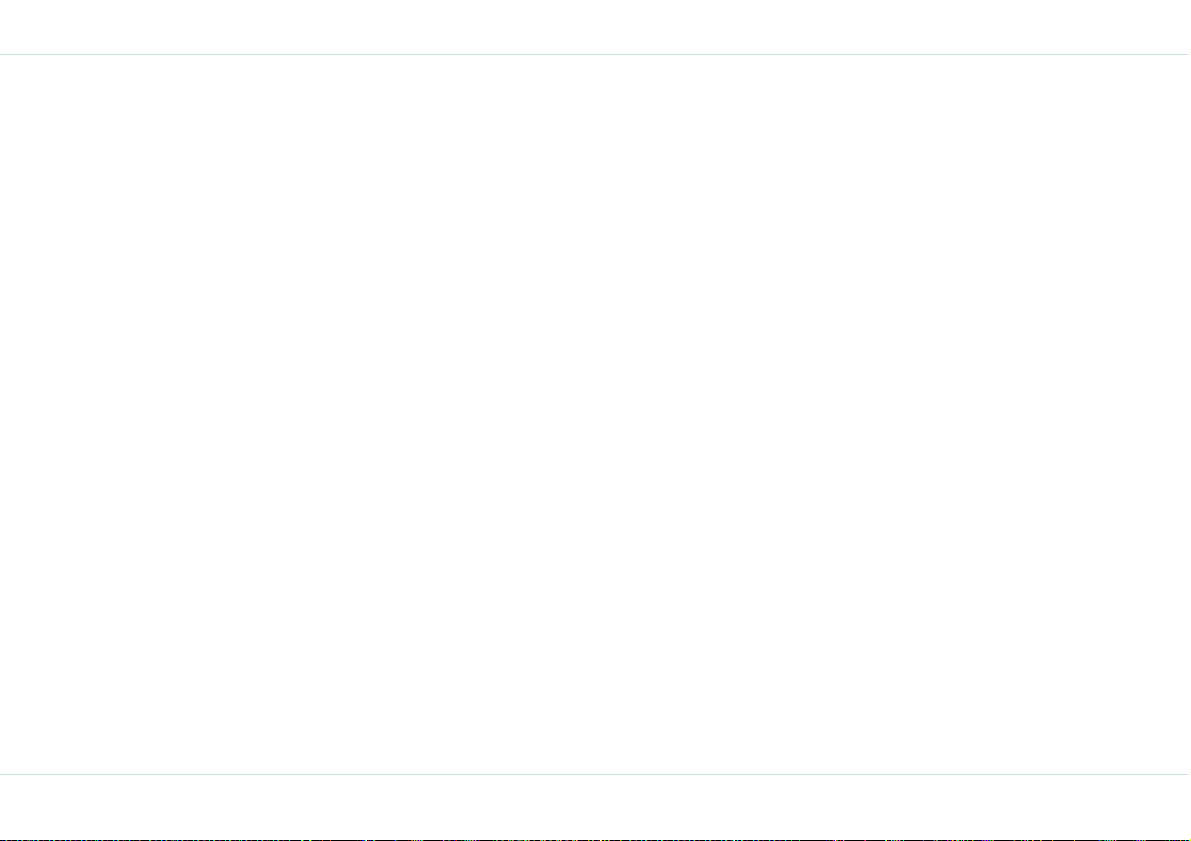
Sohbet grubunu sil
1. Bir sohbet grubunu kaldırmak için, Sohbet grupları
ekranında silmek istediğiniz sohbet grubunun üzerine
gelin ve Seçenek > Grup sil > Tamam seçeneklerini
seçin.
2. Silme işlemini onaylamak için Evet’i seçin. Tamam’ı
Bas-Konuş
seçerek Sohbet grupları listesine geri dönün. Seçilen
sohbet grubu, Sohbet grupları listesinden silinir.
Grup al
1. Yeni bir grup almak için, grubun kimliğini bilmeniz
gerekir. Gruplar ekranında Seçenek > Grup al >
Tam am işlevlerini seçin.
2. Grup kimliğini ve Grup adını girin ve Kaydet > Tamam
seçeneklerini seçin. Alınan grup, Gruplar listenize
eklenir.
PTT günlüklerini görüntüle
PTT çağrı günlüğü giden, yanıtlanmış veya cevapsız PTT
çağrıları listelerinin ayrı çağrı günlüklerini tutar. Ayrıca Çağrı
Günlüğü’nü kullanarak bir oturuma yeniden katılabilirsiniz,
daha fazla bilgi için bkz. “Grup oturumuna yeniden katıl”
sayfa: 65.
1. PTT Çağrı listesine erişmek için Menü > PTT > Çağrı
günlüğü > Tam am seçeneklerini seçin.
Giden çağrı listesi
Bu listede, bireylere ve gruplara yapılan bütün çağrılar
görüntülenir. Gruplara yapılan çağrılar her zaman PTT
çağrılarıdır, bireylere yapılan çağrılar ise GSM çağrıları
olabilir.
1. Giden çağrıların listesini görüntülemek için, Çağrı
listesi ekranında Giden çağrı listesi > Tama m
seçeneklerini seçin.
2. Çağrı ayrıntılarını görmek için ekranı kaydırarak ilgili
çağrı kaydının üzerine gelin ve Tamam’ı seçin.
3. Seçenek’i seçerek, giden çağrı seçeneklerini
görüntüleyebilirsiniz. Çağrı seçenekleri, bireyler ve
gruplar için farklıdır.
Kişilere ekle: giden kişiyi kişi listenize ekler; Giden
çağrı listesi ekranında ilgili kişinin üzerine gelin ve bu
adı kişilerinize eklemek için Tamam > Seçenek >
Kişilere ekle > Kaydet > Tamam seçeneklerini seçin.
Güncellenen Kişi listesi görüntülenir. Çağrı listesine
dönmek için Çık’ı seçin.
PTT daveti gönder: kişi bir bireyse, bu kişiye bir mesaj
gönderir. Giden çağrı listesinde ekranı kaydırarak bir
kişinin üzerine gelin ve Tamam > Seçenek > PTT
daveti gönder > Tama m’ı seçin. Mesaj başarıyla
gönderildi bilgisi görüntülenir ve kişi bir cevapsız çağrı
alır.
PTT daveti: seçilen grubun üyelerini arar. Giden çağrı
listesinde ekranı kaydırarak bir grubun üzerine gelin ve
Tam am > Seçenek > PTT daveti >Tam am’ı seçerek
bir grup çağrısı başlatın.
Sil: bir grubu veya bireysel kişiyi siler. Giden çağrılar
ekranında silmek istediğiniz grubun üzerine gelin ve
Tam am > Seçenek > Sil > Ta mam seçeneklerini
seçin. Silme işlemini onaylamak için Tam am ’ı seçin.
64

Kayıt silinir ve güncellenen Giden çağrı listesi
görüntülenir.
Red listesine ekle: bir grubu veya bireysel kişiyi red
listesine ekler; Giden çağrı listesi ekranında reddetmek
istediğiniz kişinin veya grubun üzerine gelin ve Tamam
> Seçenek > Red listesine ekle > Tama m
seçeneklerini seçin. İşlemi onaylamak için Evet’i seçin.
Grup için, reddedilen grubun üyeleri Listeyi reddet
altındaki seçeneklere eklenir. Grup çağrıları için
aşağıdaki ek seçenekler kullanılabilir.
Grup al: Normalde bir giden grup kimliği, kişi listenizde
mevcuttur. Ancak, yanıtlanmış çağrı listesini veya
cevapsız çağrı listesini kullanarak bir grup çağrısı
başlattığınız durumlarda, "grup al” seçeneklerini
kullanarak grup kimliğini grup kişi listesine
ekleyebilirsiniz.
Yanıtlanmış çağrı listesi
Bu liste, çağrıları kabul edilmiş olan kişilerin çağrı adlarını
içerir. Kullanılabilir seçenekler, Giden çağrılara benzerdir.
PTT Kişi listenize yeni kişiler ekleyebilir, kişileri listeyi reddet
seçeneğine taşıyabilir ve bir kişiye bir PTT daveti
gönderebilir, bir grubu alabilir ve bir grup oturumuna
yeniden katılabilirsiniz. Talimatlar için bkz. “Giden çağrı
listesi” sayfa: 64.
Grup al
Grup almak için, Yanıtlanmış çağrı listesinde ekranı
kaydırarak bir grubun üzerine gelin ve Tamam > Seçenek >
Grup al > Tam am’ı seçin. Grup kimliği ve adı görüntülenir.
Kaydet ’i seçerek grubu Gruplar kişi listenize ekleyin.
Cevapsız çağrı listesi
Bu listede, çağrılarına cevap vermediğiniz kişilerin adları
görüntülenir. Aldığınız her Ani Kişisel Uyarı (IPA) da
Cevapsız çağrı listesinde görüntülenir. PTT Kişi listenize kişi
ekleyebilir, kişi silebilir, kişiyi listeyi reddet seçeneğine
taşıyabilir ve bir kişiye bir PTT daveti gönderebilirsiniz.
Talimatlar için bkz. “Giden çağrı listesi” sayfa: 64.
Grup oturumuna yeniden katıl
Bu seçeneği, daha önce ait olduğunuz ve herhangi bir
nedenle ayrıldığınız bir PTT grup oturumuna katılmak veya
geri dönmek istediğinizde kullanın.
Çağrı listesinde ekranı kaydırarak Grup oturumuna yeniden
katıl seçeneğine gelin ve Tamam’ı seçin. Grup kimliği
arandığında, ekranın üst kısmında Çalıyor mesajı
görüntülenir ve oturum halen devam ediyorsa otomatik
olarak oturuma katılırsınız. Oturum bitmişse, Oturumda
kullanıcı(lar) yok mesajı görüntülenir.
Bas-Konuş
65

Listeyi sil
Bir listeyi silmek için (Giden, Yanıtlanmış ve Cevapsız
çağrı listesi)
Menü > PTT > Çağrı günlüğü > Sil > Tamam (listeyi
seçin) > Tama m’ı seçin. Silme işlemini onaylamak için
Bas-Konuş
Tam am’ı seçin. Önceki ekrana geçmek için Çık’ı seçin.
Bir kişiyi veya grubu ayrı ayrı silmek için
Menü > PTT > Çağrı günlüğü > Tamam > Giden çağrı
listesi (bir kişi adı veya grup seçin) > Tamam >
Seçenek > Sil > Tamamı seçin.
PTT çağrıları
Bir kullanıcı, kişi listesinden birebir veya bire-çok arama
yapabilir, bir sohbet listesine katılabilir, çağrı günlüğü
girişlerinden arama yapabilir ve bir gelen PTT çağrısını alıp
bir PTT daveti gönderebilir.
Aramalar PTT kişi listesinden, PTT Çağrı günlüğünden veya
Çağrı listesinden yapılabilir.
PTT kişi listesinden arama yapmak
1. Menü > PTT > Kişi seçeneklerini seçin.
VEYA
PTT Kişi listesini görüntülemek için PTT tuşuna basıp
bırakın.
2. Ekranı kaydırarak ilgili kişinin üzerine gelin ve PTT
tuşuna basarak çağrıyı başlatın.
3. Kullanıcı yoksa, kullanıcı(lar) yok mesajı görüntülenir..
Aygıt eylemsizken PTT tuşunu basılı
tuttuğunuzda, Kişi listesindeki ilk kişi aranır.
PTT çağrı listesinden arama yapmak
Giden çağrı listesi, Yanıtlanmış çağrı listesi veya Cevapsız
çağrı listesinden kişileri arayabilirsiniz.
1. Menü > PTT > Çağrı günlüğü > Tamam seçeneklerini
seçin.
2. Bir liste seçin -örneğin, Giden çağrı listesi- ve Tamam ’ı
seçin.
3. Ekranı kaydırarak aramak istediğiniz kişinin üzerine
gelin ve PTT tuşuna basarak çağrıyı başlatın.
4. Bir grup kişisi seçerseniz, Tam am > Seçenek > PTT
daveti > Tam am ’ı seçerek bir çağrı başlatın.
GSM çağrı listesinden arama yapmak
1. Menü > Çağrı listesi > Giden çağrı listesi > Tama m
seçeneklerini seçin.
2. Bir PTT kişisi seçin ve PTT tuşuna basarak çağrıyı
başlatın.
3. Bir grup kişisi seçerseniz, Tam am > Seçenek > PTT
daveti > Tam am ’ı seçerek bir çağrı başlatın.
Çağrıya devam etmek için
Davet modlarından birini seçtikten ve çağrıyı başlattıktan
sonra, ekranda Çalıyor mesajı görüntülenir.
66

1. Ekranın üst kısmında Gönderme işlemini başlat,
Konuşma mesajı görüntüleninceye dek PTT tuşunu
basılı tutun. Konuşurken PTT tuşunu basılı tutmaya
devam edin.
2. Konuşmayı bitirdiğinizde PTT tuşunu bırakın.
3. Karşınızdaki konuşmaya başladığında, ekranın
üstünde Alma işlemini başlat, Dinle mesajı
görüntülenir.
4. Karşınızdaki konuşmasını bitirmeden önce söz almaya
çalışırsanız, ekranın üst kı
mesajı görüntülenir. Konuşmaya başlamadan önce
sinyal sesini bekleyin.
Çağrıyı sonlandırdığınızda, ekranın üst kısmında PTT
çağrısı sonlandı mesajı görüntülenir.
smında Uzaktan konuşma
Bekleme ekranından arama yapmak
1. PTT tuşuna basarak Kişiler’i görüntüleyin.
2. Gezinme tuşunu kullanarak kişiyi seçin.
3. PTT tuşuna basarak çağrıyı başlatın..
Kiţi listesindeki ilk kiţiyi aramak için PTT tuţunu
basýlý tutun.
Grup listesinden arama yapmak
Bir grup, önceden düzenlenen bir üyeler kümesine ve
benzersiz bir grup kimliğine sahiptir. bir grup PTT çağrısı
bire-çok PTT çağrısına benzerdir.
1. Grup listesine erişmek için, Menü > PTT > Grup
seçeneklerini seçin.
2. Bir grubun üzerine gelin ve PTT tuşuna basın, Çalıyor
mesajı ekranda görüntülenir.
3. Grubun herhangi bir üyesi
yanıt verdiğinde, kişi adı
yanında yeşil bir simgeyle
görüntülenir. Bir üye çağrıyı
kabul etmezse, kişi adının
yanında kırmızı bir simge
görüntülenir. Sinyalden sonra
konuşmaya başlayabilirsiniz.
Ekranın üzerinde Grup
oturumu, Gönderme işlemini
başlat, Konuşma mesaj
oturumundaki bütün katılımcıların listesi ekranda
görüntülenir.
4. Konuşurken PTT tuşunu basılı tutmaya devam edin ve
konuşmayı bitirdiğinizde tuşu bırakın.
5. Bir üye konuşmaya başladığında, ekranın üstünde
Alma işlemini başlat, Dinle mesajı görüntülenir.
6. Oturum süresince, gruptaki
bütün üyelerin durumu ekranda
görüntülenir. Konuşan kişinin
adı, görüntülenen katılımcı
listesinde vurgulanır.
7. Gruba daha fazla üye eklemek
için Ekle’yi seçin, Menü tuşunu
kullanarak daha fazla üye
belirleyin ve Tamam’ı seçin.
ı görüntülenir. Siz konuşurken,
Bas-Konuş
67
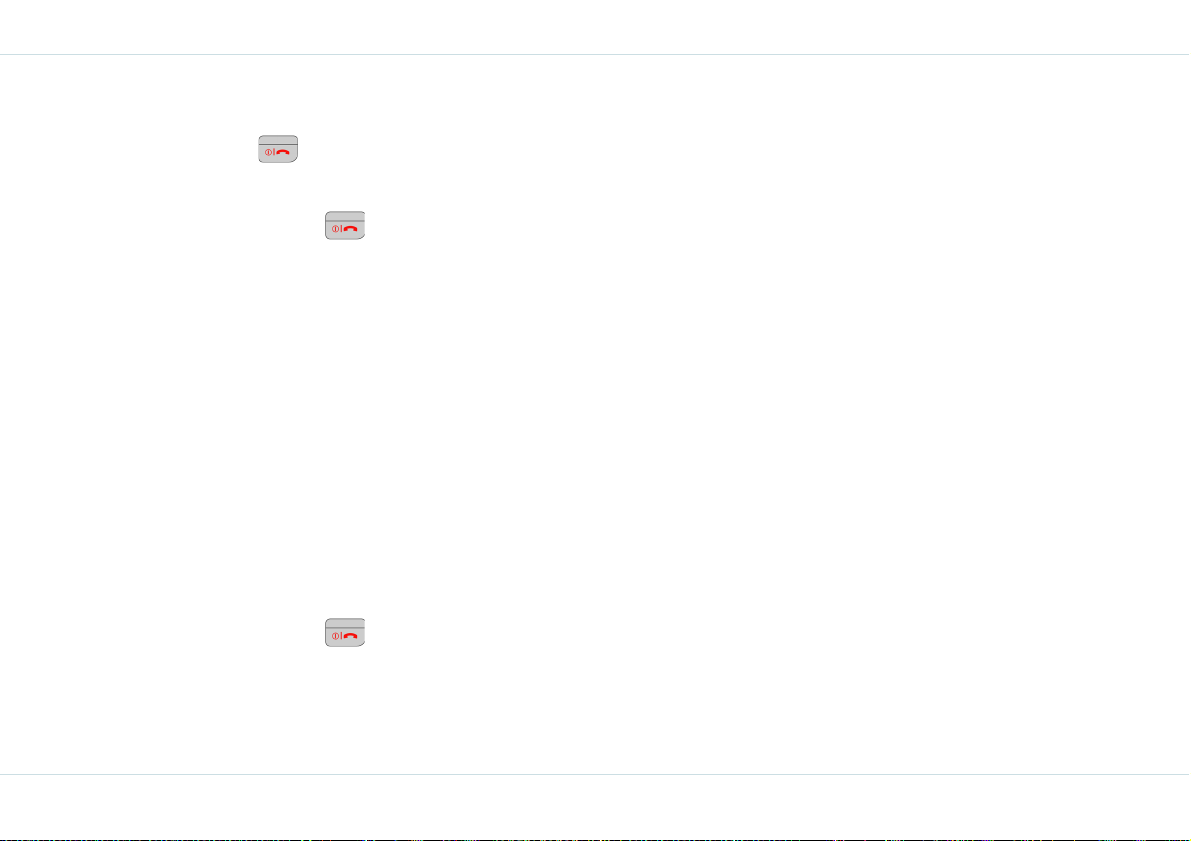
Ekranın üzerinde Oturuma kullanıcı ekle mesajı
görüntülenir.
8. Başlatıcı olarak, düğmesine basarsanız, grup
oturumu kapanır ve bütün üyelerin oturumla bağlantısı
kesilir.
Bas-Konuş
9. Çağrıyı sonlandırmak için düğmesine basın.
Plansız grup aramaları yapmak
Plansız veya özel gruplar anlık olarak oluşturulur ve
önceden düzenlenmiş üye kümeleri veya belirli bir grup
kimlikleri yoktur.
1. Bir özel grup araması yapmak için, PTT tuşuna basın,
Kişi listesi görünür.
2. Menü tuşunu geçiş tuşu şeklinde kullanarak, aramak
istediğiniz kişilerin karşısındaki onay kutusunu seçin
veya silin.
3. PTT tuşuna basarak çağrıyı başlatın Özel PTT daveti.
Ekranın üzerinde Gönderme işlemini başlat, Konuşma
mesajı görüntülenir.
4. Oturuma daha fazla kişi eklemek isterseniz, Ekle ’yi ve
ardından aramak istediğiniz kişileri seçin. Ekranın
üzerinde Oturuma kullanıcı ekle mesajı görüntülenir.
5. Konuşurken PTT tuşunu basılı tutmaya devam edin ve
konuşmayı bitirdiğinizde tuşu bırakın.
6. Çağrıyı sonlandırmak için düğmesine basın.
Bir davete yanıt vermek
1. Bir gelen çağrı aldığınızda, ekranın üzerinde Özel PTT
daveti bilgisi görüntülenir. Çağrıya yanıt vermek için
Kabul et seçeneğini, çağrıyı reddetmek içinse Reddet
seçeneğini seçin.
2. Bir grup oturumunda iseniz, oturumdaki tüm üyelerin
durumu görüntülenir.
3. Konuşmaya devam etmek için, PTT tuşuna basın ve
sinyalin ardından konuşmaya başlayın. Konuşurken
PTT tuşunu basılı tutmaya devam etmelisiniz.
Konuşmayı bitirdiğinizde PTT tuşunu bırakın.
4. Her iki taraf da oturumda olmasına rağmen hiç kimse
konuşmadığında Bas-Konuş, Eylemsiz mesajı ekranın
üst kısmında görüntülenir.
5. Karşınızdaki çağrıyı sonlandırdığında, Oturumda etkin
kullanıcı(lar) yok mesajı görüntülenir.
6. Çağrıyı siz sonlandırırsanız, PTT oturumu sonlandı
mesajı görüntülenir.
68

Oturuma daha fazla üye ekle
Bir PTT oturumu sırasında, kişi listesinden daha fazla üyeyi
davet edebilirsiniz.
1. Seçenek > Ekle > Kişiler >’i seçtikten sonra kişiyi
belirleyin ve > Ekle’yi seçin. Kişi, PTT oturumuna
davet edilir.
Oturumu sesli veya sessiz yapma
1. Seçenek > Sessiz’i seçin. Hoparlör kapatılır ve bütün
gelen konuşma sesleri susturulur.
2. Sesli yapmak istediğinizde, Seç > Seçenek > Sesli
yap seçeneklerini kullanın. Hoparlör açılır ve gelen
konuşma sesleri alınır.
Çağrıyı artalana taşımak
Bir PTT çağrısı devam ederken, SMS göndermek veya
Rehber’i taramak gibi diğer işlevlerle çalışabilirsiniz.
1. Gelen PTT çağrısını yanıtlamak için Kabul et ’i seçin.
2. PTT çağrısını artalana taşımak için, Sağ Seçim Tuşu
ile Geri’yi seçin. Bekleme ekranı görüntülenir.
3. Ana menüye girmek için Menü tuşuna basın, Mesajlar
menüsüne erişerek bir SMS mesajı gönderebilir veya
Rehber menüsünü tarayabilirsiniz. Başka bir işlev
kullanırken, PTT konuşma sesini artalanda dinlemeye
devam edebilirsiniz.
4. PTT çağrısını tekrar öne çıkarmak için, PTT tuşuna
basın ve PTT görüşmesine devam edin.
5. PTT çağrısın
basın.
ı sonlandırmak için düğmesine
Bir PTT çağrısı (GPRS paketi) devam
ederken, bir GSM araması yapamazsınız.
PTT eylemsiz süresi boyunca, diğer bir
deyişle hiç kimse konuşmadığında, bir
GSM çağrısını kabul veya
reddedebilirsiniz. GSM çağrısını kabul
eder ve 30 saniyeden uzun süreyle
konuşursanız, PTT oturumu kesilir.
Bas-Konuş
69

IPA ayrıntılarını görüntülemek
IPA, Ani Kişisel Uyarı demektir. Bir IPA aldığınızda,
Cevapsız çağrı listenizde bir günlük güncellenir ve bir
cevapsız çağrı açılır penceresi ana ekranda görüntülenir.
1. Cevapsız çağrıyı alınca, Ana ekranda Liste’yi seçerek
Bas-Konuş
Cevapsız çağrı listesini görüntüleyin.
2. Ekranı kaydırarak kişinin üzerine gelin ve Tam am’ı
seçerek cevapsız çağrı ayrıntılarını görüntüleyin.
3. Seçenek > Kişi ekle seçimleri ile, ilgili kişiyi mevcut
PTT kişi listenize ekleyin.
4. Gönderenin mesajına yanıt vermek için Seçenek >
PTT daveti gönder seçeneklerini seçin.
5. Cevapsız çağ
seçin.
6. Kişinin sizi aramasını engellemek için Seçenek > Red
listesine ekle ’yi seçin.
rı girişini silmek için Seçenek > Sil’i
70
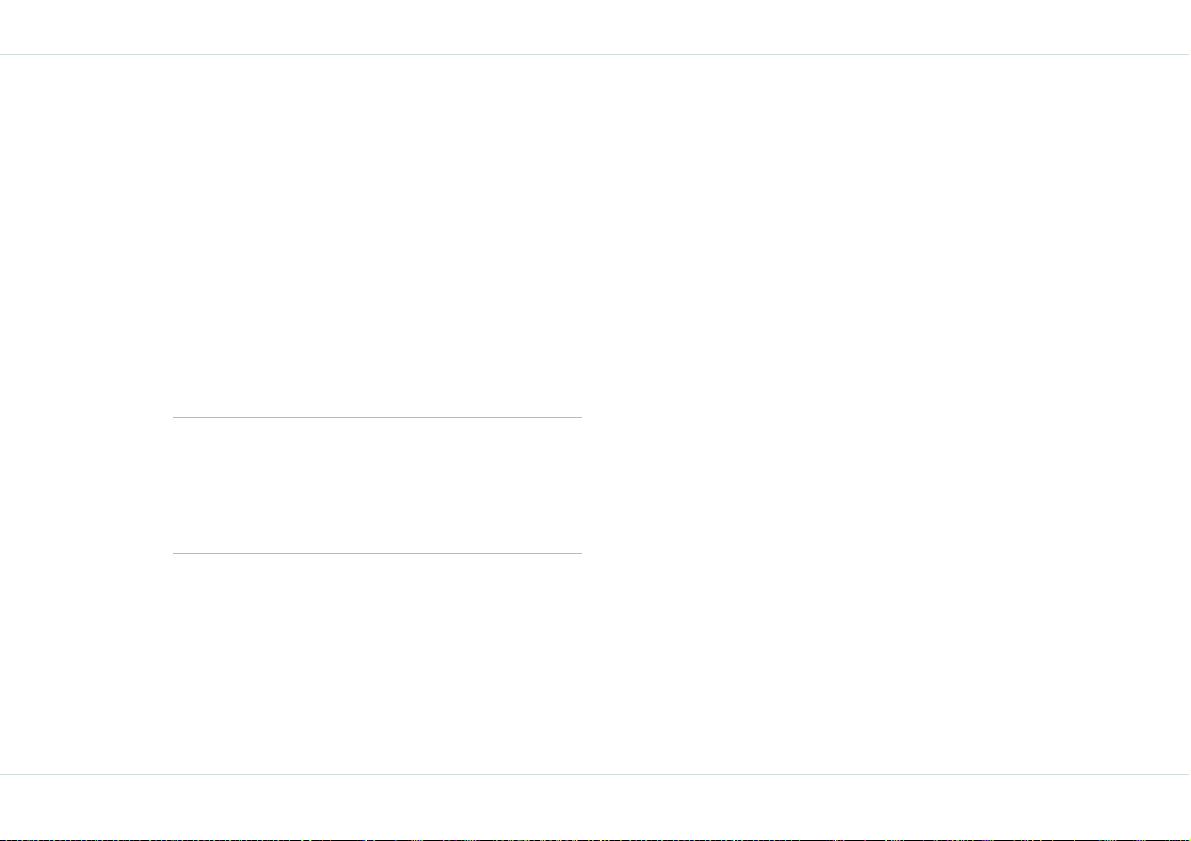
WAP
Bu cep telefonunun, Internet’teki çeşitli WAP web sitelerinin
içeriğini taramanıza izin veren bir dahili WAP tarayıcısı
(sürüm 2.0) vardır.
Bu özellik, sadece Internet erişimi için ağ operatörünüzden
bir veri hizmetine abone olmanız koşuluyla kullanılabilir.
Daha fazla ayrıntı için yerel operatörünüze danışınız.
WAP’ı ilk kullanışınızda yapılandırın. Telefonunuzdaki bazı
WAP parametreleri, belirli bir ağ operatörüne ayarlı
durumdadır. Aynı ağ operatörünün hizmetlerini
kullandığınızda, uygun yapılandırılmış WAP hizmetini
doğrudan kullanabilirsiniz. Aksi takdirde, ayarları yeniden
yapılandırmanız gerekir.
Ağ operatörünüz WAP parametrelerini
değiştirdiği için veya Internet İçerik
Sağlayıcısı (ICP) WAP web adresini veya
içeriğini değiştirdiği için WAP web
sayfalarını göremiyorsanız, güncellemeler
için ağ operatörünüze ve ICP'nize danışın.
1. Menü >
Aşağıdaki alt menü görüntülenir.
Ana sayfa: Bu, WAP tarayıcısını açtığınızda ilk
WAP > Tam am seçeneklerini seçin.
görüntülenen sayfadır.
Yer imleri: Bu menüyü kullanarak, yer imleri ekleyebilir
ve bunları yönetebilir ve doğrudan ilgili web adresine
gidebilirsiniz. Ayrıca, bu menü yardımıyla yer imlerini
düzenleyebilir veya silebilirsiniz.
Yeniden başla: Son kaldığınız yerden web sayfalarını
görüntüleyebilirsiniz. Bu menü yardımıyla son ziyaret
ettiğiniz web sayfalarına erişebilirsiniz. Web sayfaları
arasında hareket etmek için İleri ve Geri seçeneklerini
kullanın.
Adres gir: Bu menü ile bir web adresini doğrudan
girebilir ve tarayabilirsiniz.
Ayarlar: Bu menü ile aşağıdaki yapılandırmalar
ayarlanabilir:
Profil seç: Bu menüde, mevcut profiller ekranda
sıralanır. Ekranı kaydırarak istenen profilin üzerine
gelin ve Tam am’ı seçin.
Ana sayfayı düzenle: Ana sayfanızın web adresini
düzenleyebilirsiniz. Bir Başlık ve Web Adresi belirleyin.
Bağlantı: WAP için sürdürülen bağlantıları belirleyin.
Listeden bir Ağ hesabı seçin, proksi sunucusunun
Proksi adresini girin, Bağlantı tipini seçin ve proksi
sunucusunun Port’unu girin.
Tar ayıcı seçenekleri: Web sayfaları resimler
içeriyorsa, bu menü yardımıyla Resimleri göster
seçeneğini kullanarak bu resimlerin gösterilmesini
seçebilirsiniz. Bu menüden Yenileyi etkinleştir
seçeneğini seçmeniz durumunda, web sayfası
yenilenir.
WAP
71

Profili yeniden adlandır: Bu menüde seçilen profil için
bir ad belirlenir. Adın maksimum uzunluğu 40
WAP
karakterdir.
Önbellek: Bu, telefonda sağlanan bir saklama
mekanizmasıdır. Önbellek modunu etkinleştirmeyi
veya önbelleği silmeyi seçebilirsiniz.
Tan ımlama bilgileri: Tanımlama bilgileri, web
tarayıcısı web sunucusundan bir sayfa istediğinde
kullanılır. Bu menü yardımıyla tanımlama bilgilerini
Düzenleyebilir veya Silebilirsiniz.
Yollama gelen kutusu: WAP Yollama mekanizması;
yapılandırma, zil sesleri ve duvar kağıtları gibi verileri
göndermek amacıyla operatörler ve belirli web
portalları tarafından kullanılır. Bu özellik için desteği
yapılandırabilir ve bu menüde alınan mesajları
görüntüleyebilirsiniz.
72

Araçlar
Araçlar’ı kullanarak, günlük görevlerinizi sistemli bir biçimde
düzenleyebilir ve yönetebilirsiniz.
Ajanda
Ajanda’da randevularınızı belirlemeniz, uygun notlar
oluşturmanız, gerektiğinde anımsatıcılar planlamanız,
uyarılar ayarlamanız ve belirli ayarları yinelemenizi
sağlamak üzere bir takvim bulunur.
Görevler günlük, haftalık veya aylık olarak görüntülenebilir.
1. Ajanda’ya ve ilişkili işlevlerine erişmek için Menü >
Araçlar > Ajanda > Tam am’ı seçin. Geçerli aya ait
takvim görüntülenir. Aylar arasında gezinmek için
gezinme tuşlarını kullanın.
2. Seçenek’i seçerek kullanılabilir seçeneklerin listesini
görüntüleyebilirsiniz.
Yeni: toplantı veya not kategorileri altında yeni girişler
oluşturur. Bir toplantı/not için tarihi, saati, süreyi
belirleyebilir, anımsatıcıyı ve diğerlerini
ayarlayabilirsiniz.
Kontrol et (bu ayı): geçerli aya ait bütün görevleri
listeler.
Hepsini kontrol et: bütün görev listesini görüntüler.
Tümünü sil: bütün görev listesini bellekten kaldırır.
Geçmişi sil: süresi dolan bütün girişleri kaldırır.
Kapasite: bellek kapasitesini ve kullanılan bellek
yüzdesini, kullanılabilir olana oranla görüntüler.
Maksimum 30 giriş saklanabilir.
Haftalık: geçerli haftanın durumunu görüntüler.
Yeni olay girişleri oluştur
İki tür olay girişi oluşturabilirsiniz.
To plan tı: bir toplantı için tarih ve saati
ayarlayabilirsiniz.
Takvimden bir tarih seçin ve Seçenek > Yeni >
Top lant ı > Tama m’ı seçin veya alternatif olarak,
bir tarih seçin ve Menü tuşuna > bastıktan sonra
> Yeni > To pla ntı > Tam am’ı seçin.
Toplantının Tarihini, Başlangıç ve Bitiş saatini
ayarlayabilirsiniz.
Toplantı ile ilgili bir not belirleyebilirsiniz; örneğin,
buluşmak veya konuşmak istediğiniz kişinin adını
girebilirsiniz.
Uyarı türünü ayarlayabilirsiniz; örneğin, 10 dakika
önce.
Gerekirse Tekrar Yöntemini veya toplantının
sıklığını belirleyebilirsiniz; örneğin, Haftalık.
Not: Bir gün için birden fazla not girişi ayarlanabilir.
Takvimden bir tarih seçin ve Seçenek > Yeni >
Not > Tam am’ı seçin.
Not oluşturma Tarihini ve Saatini seçebilirsiniz.
Araçlar
73

Diğer seçenekler, toplantı girişleri oluşturma
seçeneklerine benzerdir.
Araçlar
Uyarı türü olarak Bildirme seçilirse, size
uyarı verilmez; ancak, + giriş silininceye
kadar bellekte kalır.
Ajanda girişlerini düzenle
1. Menü > Araçlar > Ajanda seçeneklerini seçin.
2. Bir tarihin üzerine gelin ve Menü tuşuna basarak giriş
listesini görüntüleyin.
3. Bir giriş belirleyin (toplantı veya not) ve Seçenek >
Değiştir’i seçin.
Giriş sil
Bir seferde bir girişi veya bütün girişleri aynı anda
silebilirsiniz.
1. Girişleri topluca silmek için Menü > Araçlar > Ajanda>
Seçenek > Tümünü sil seçeneklerini seçin.
2. Girişleri ayrı ayrı silmek için Menü > Araçlar >
Ajanda’yı seçin. Bir tarihin üzerine gelin ve Menü
tuşuna basın. Bir girişin üzerine gelin ve Seçenek >
Sil’i seçin.
Çalar saat
Menü > Araçlar > Çalar saat > Tamam seçeneklerini
seçin.
Bu telefonda üç alarm ayarlayabilirsiniz.
1. Bir alarm ayarlamak için, Alarm ayarları ekranında
Açık ’ı seçerek bir alarm öğesi belirleyebilirsiniz.
2. Alarm saatini girin ve alarmın sıklığını belirleyin -
örneğin, Günlük- ve Tamam’ı seçin.
3. Alarm sesini ayarlamak için, Zil ayarı’na gelin ve Açık
> Standart melodiler veya Kendi melodilerim >
Tam am seçeneklerini izleyin.
4. Alarmı devre dışı bırakmak için, Alarm ayarları
ekranında bir alarm öğesinin üzerine gelin ve Kapalı
’yı seçin.
Hesap makinesi
Bu telefonun hesap makinesi, basit matematiksel
hesaplamaları yapmak üzere tasarlanmıştır.
1. Menü > Araçlar > Hesap makinesi > Tamam
seçeneklerini seçin.
2. Sayıları girmek için sayısal tuşları kullanın.
3. Matematik işlemleri için, gezinme tuşlarını kullanın.
Gezinme tuşu İşlem işareti
Yukarı * (Çarpma)
Aşağı / (Bölme)
Sol + (Toplama)
Sağ - (Çıkarma)
4. Hesaplamaları yaptıktan sonra, Menü tuşuna basarak
sonucu öğrenebilirsiniz.
74

5. Seçenek’i seçerek diğer seçenekleri görebilirsiniz.
Seçenekler Açıklaması
CE - Sil Bir sayıyı silmenizi ve
yeniden girmenizi sağlar.
MC – Belleği Sil Sayıları bellekten siler.
MR – Bellekten Oku Sayıları bellekten okur.
MS – Bellekte Sakla Girilen sayıları bellekte
saklar.
M+ - Belleğe Ekle Bir sayıyı bellekteki sayıya
ekler ve sonucu bellekte
saklar.
Çık Menüden çıkar.
Bu telefon, her giriţ için en fazla 10
basamađa kadar olan sayýlarý kabul eder.
Kaydedilen ses dosyası, Dosyalarım altında saklanır. Daha
fazla bilgi için, bkz “Dosyalarınızın yönetimi” sayfa: 87.
Ses dinleme
1. Kaydedilen bir ses dosyasını dinlemek için Menü >
Dosyalarım > Ses dosyaları > Kendi melodilerim >
Tam am seçeneklerini seçin. Hoparlör otomatik olarak
açılır ve kaydır dinleyebilirsiniz.
Bluetooth
Araçlar
Bluetooth, aygıtların bilgi değişimi yapabilmesini sağlayan
bir kablosuz bağlantıdır. Bluetooth teknolojisi kullanılarak 10
metre aralığındaki aygıtlar kablosuz olarak bağlanabilir.
Sonim XP1(bt), Bluetooth özelliği 1.2 ile uyumludur ve
aşağıdaki profilleri destekler: Kulaklık profili, Eller serbest
profili, Nesne yollama profili, Çevirmeli ağ profili, Seri port
profili. Bu aygıt, Bluetooth bağlantısını kullanarak görüntü
ve ses dosyalarını gönderebilir.
Ses kaydedici
Menü > Araçlar > Ses kaydedici > Tamam seçeneklerini
seçin.
1. Bir ses dosyası kaydetmek için, Ses kaydedici
ekranında Kayıt seçeneğini seçin.
2. Kaydı geçici olarak durdurmak istediğinizde Duraklat
seçeneğini kullanın.
3. Kayda devam etmek için Al seçeneğini kullanın.
4. Kaydı bitirmek için Durdur seçeneğini seçin.
5. Önceki menüye dönmek için Çık seçeneğini kullanın.
Bazı yerlerde Bluetooth teknolojisinin kullanımı
kısıtlı olabilir. Yerel makamlarınıza veya hizmet
sağlayıcınıza danışın.
Bluetooth’u etkinleştir
1. Menü > Araçlar > Bluetooth > Etkinleştir
seçeneklerini seçin.
75

Bluetooth etkinleştirildiğinde, Bluetooth simgesi ana
ekranda görüntülenir.
Bluetooth’u devre dışı bırak
Araçlar
1. Menü > Araçlar > Bluetooth > Devre dışı bırak
seçeneklerini seçin.
Bluetooth Ayarları
Aşağıdaki tabloda Bluetooth için kullanılabilen ayarlar
açıklanmıştır.
Tür Ýţlev
Ýsmi deđiţtir Aygýtýnýzýn ismini deđiţtirmek için
bu seçeneđi kullanýn.
Gizle/Görünür Bunu bir geçiţ seçeneđi biçiminde
Sađlanan
hizmet
kullanarak Gizle veya Görünür’ü
seçin. Hazýr bulunduđunuzu diđer
aygýtlara göstermek için Görünür’ü
seçin.
Hazýr bulunduđunuzu diđer
aygýtlardan gizlemek içinGizle’yi
seçin.
Bu seçeneđi kullanarak, bu aygýt için
sađlanan hizmetleri
görüntüleyebilirsiniz.
Bluetooth’u kullanmýyorsanýz, Bluetooth
bađlanabilirliđini devre dýţý modda býrakýn.
Aygıtları eşle
1. Menü > Araçlar > Bluetooth > Tüm aygıtlar
seçeneklerini seçin.
2. Daha Fazla Tara... seçeneği ile Bluetooth
bağlanabilirliği için 10 metre aralığındaki aygıtların
listesini görüntüleyebilirsiniz.
3. İstediğiniz aygıtı seçin.
4. Tamam’ı seçin.
5. Pin kodu gir ekranında pin kodu olarak “0000” girin.
Diğer aygıta da aynı Pin kodu girilmelidir.
6. Tamam’ı seçin.
7. Diğer aygıt sizin isteğinizi kabul ederse, Eşleşme
tamam mesajı ekranda görüntülenir.
8. Diğer aygıt sizin isteğinizi reddederse, Eşleşme
başarısız mesajı ekranda görüntülenir.
Güvenlik nedeniyle, bilinmeyen bir aygıtla
eşleşmeyin.
76

Bluetooth Kulaklık bağla
Bir Bluetooth kulaklığı aygıtınızla eşledikten sonra
bağlayabilirsiniz.
1. Menü > Araçlar > Bluetooth > Tüm aygıtlar
seçeneklerini seçin.
2. Eşleştirilmiş Bluetooth kulaklığı seçin.
3. Seçenek > Bağlan’ı seçin.
Eşleştirilen aygıtları yeniden adlandır
1. Menü > Araçlar> Bluetooth > Tüm aygıtlar
seçeneklerini seçin.
2. Seçenek> Yeniden adlandır’ı seçin.
3. Alana yeni bir ad girin.
4. Tam am’ı seçin.
Eşleşmeyi Sil
1. Menü > Araçlar > Bluetooth > Tüm aygıtlar
seçeneklerini seçin.
2. Silmek istediğiniz eşleştirilmiş aygıtı seçin.
3. Seçenek > Sil’i seçin.
Bađlanan bir aygýtla eţleţmeyi iptal ederseniz,
eţleţme kaldýrýlýr ve bađlantý derhal kapatýlýr.
Veri Gönder
Birden fazla Bluetooth aygıtına aynı anda bağlanabilirsiniz.
Bir kulaklığa bağlıyken, dosyaları aynı zamanda başka bir
uyumlu aygıta da aktarabilirsiniz.
1. Menü> Dosyalarım seçeneklerini seçin.
2. Bir ses dosyası göndermek için Ses dosyaları >
Kendi Melodilerim seçeneklerini seçin.
3. Bir görüntü dosyası göndermek için Resimler > Kendi
Resimlerim seçeneklerini seçin.
4. Göndermek istediğiniz dosyayı seçin.
5. Seçenek > Bluetooth üzerinden gönder’i seçin.
6. Dosyayı göndermek istediğiniz eşleştirilmiş aygıtı
seçin.
Tüm aygıt ekranında genellikle eşleştirilmiş
aygıtların yanı sıra o anda eşleştirilmemiş
aygıtlar da görüntülenir. Yeniden eşleştirme
gerekebilir. Eşleştirilmemiş bir aygıta veri
göndermek için Daha Fazla Tara...>
seçeneğini ve istediğiniz eşleştirilmemiş
aygıtı seçin. Sizden istendiğinde pin kodunu
girin. Daha fazla bilgi için, bkz “Aygıtları
eşle” sayfa: 76.
7. Diğer aygıt sizin dosyanızı kabul ederse, Nesne
gönderildi mesajı ekranda görüntülenir.
Araçlar
77

8. Diğer aygıt dosyayı reddederse, bağlantı başarısız
mesajı ekranda görüntülenir.
Araçlar
XP1(bt) .mid/.amr/.wav/.mp3/.aac gibi ses
biçimlerini ve .jgp/.bmp/.wbmp gibi görüntü
biçimlerini destekler.
Veri al
Bluetooth üzerinden veri almak için, aygıtınıza Bluetooth
etkin olmalıdır ve aygıtınız diğer aygıtlar için görünür
olmalıdır. Daha fazla bilgi için bkz. “Bluetooth’u etkinleştir”
sayfa: 75 ve bkz. “Bluetooth Ayarları” sayfa: 76 bölümü
Gizle/Görünür.
1. Bir veri aldığınızda, bunu kabul etmek isteyip
istemediğiniz sorulur.
2. Veriyi almak için Kabul et seçeneğini seçin.
3. Veriyi reddetmek için Reddet seçeneğini seçin.
Kabul ettiğiniz resim verisi ise, veri Dosyalarım >
Resimler > Kendi Resimlerim klasörüne yerleştirilir.
Kabul ettiğiniz ses verisi ise, veri Dosyalarım > Ses
dosyaları > Kendi Melodilerim klasörüne yerleştirilir.
Kronometre
1. Menü > Araçlar > Kronometre> Tama m
seçeneklerini seçin.
2. Zamanlayıcıyı başlatmak için, Kronometre ekranında
Başlat’ı seçin. Sayaç çalışmaya başlar.
3. Sayacı durdurmak için Duraklat’ı seçin. Devam etmek
için Git’i seçin.
4. Sayacı sıfırlamak için Sil’ı seçin.
5. Bir okumayı kaydetmek için, sayaç çalışır
durumdayken Menü tuşuna basın. En fazla altı okuma
görüntülenir.
6. Araçlar’a dönmek için Çık’ı seçin.
Gerisayım
Bu işlev, belirli bir olayın anımsatılmasına gereksinim
durduğunuzda veya belirli bir görevin zamanlaması için
kullanışlıdır.
1. Menü > Araçlar > Gerisayım > Açık > Ta mam
seçeneklerini seçin.
2. Anımsatılmasını istediğiniz süreyi, saat ve dakika
cinsinden belirleyin. Ayarlayabileceğiniz maksimum
süre, 23 saat 59 dakika (23:59); minimum süre ise bir
dakikadır (00:01).
3. Gerisayım tamamlandığında, alarm çalar.
Evrensel saat
Farklı saat dilimlerindeki büyük kentlerin saatini bu işlevi
kullanarak görebilir ve telefonunuzun saatini seçilen bir saat
78
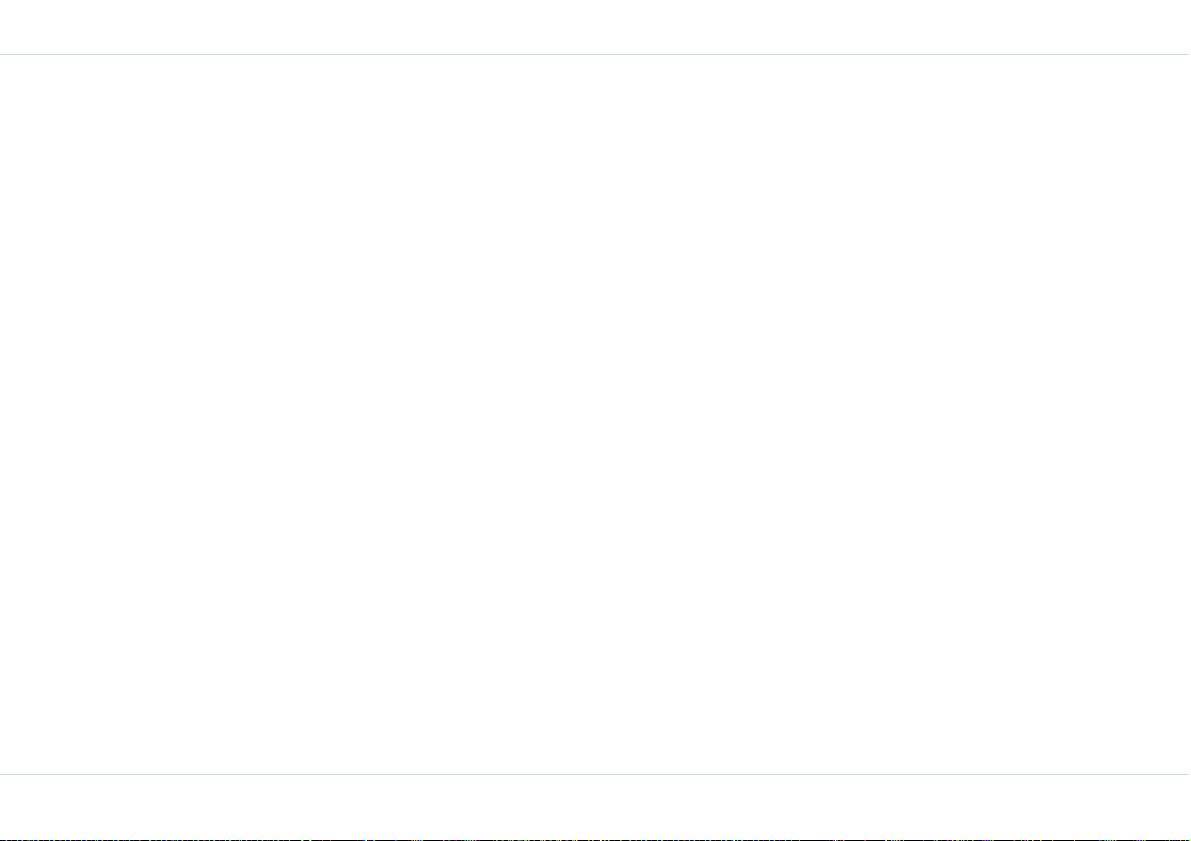
dilimine ayarlayabilirsiniz. Ayrıca Yaz Saati Uygulaması
(DST) seçeneği de bulunmaktadır.
Yerel saat ekranın alt yarısında gösterilirken, evrensel saat
ekranın üst yarısında gösterilir. Farklı saat dilimlerini
incelemek için gezinme tuşlarını kullanın.
1. Evrensel saati görüntülemek için Menü > Araçlar >
Evrensel saat > Tam am seçeneklerini seçin.
2. Yerel saatinizi ayarlamak için, belirli bir Evrensel saate
gelin ve Seçenek > Yerel yap > Tamam seçeneklerini
seçin. Örneğin, San Francisco'nun üzerine gelin ve
yerel saat olarak ayarlayın.
3. Yaz Saati Uygulaması’nı ayarlamak için, Seçenek >
Yaz saati uygulaması > Açık > Tamam seçeneklerini
seçin. Kent adının yanında güneş simgesi
görüntülenir; bu, DST seçeneğinin etkin olduğunu
gösterir.
4. Farklı enlemler ve boylamlardaki farklı kentlerin saatini
görüntülemek için, gezinme tuşları
saat, kent adının yanında görüntülenir.
nı kullanın. Kente ait
Araç Kiti
Araç Kiti, cep telefonlarının eller serbest kullanımını
sağlamak üzere motorlu araçlara kurulabilen bir aygıttır
Gelen çağrılar
Gelen çağrıları kabul etmek için: Telefon çalarken,
Uzaktan kumanda düğmesini tıklayıp bırakın.
.
Gelen çağrıları reddetmek için: Telefon çalarken, Uzaktan
kumanda düğmesini tıklayıp birkaç saniye basılı tutun.
Çağrıları sonlandırmak için: Bir çağrı sırasında, Uzaktan
kumanda düğmesine basıp birkaç saniye basılı tutun.
Giden Çağrılar
Arama yaparken: Nokia CK-7W araç kitini Sonim XP1 ile
birlikte kullanırken, giden GSM aramalarının yapılması
mümkün değildir. Kullanıcı, telefonun tuş takımından
numarayı tuşlamalıdır.
Çağrıları sonlandırmak için: Bir çağrı sırasında, Uzaktan
kumanda düğmesine basıp birkaç saniye basılı tutun.
Araç kiti ayrıntıları ve XP1(BT) ile kullanıma yönelik onaylı
araç kitlerinin listesi için, lütfen www.sonimtech.com
adresindeki Sonim web sitesinden Araç Kiti Kurulum
Kılavuzu’nu yükleyin
.
Araçlar
79
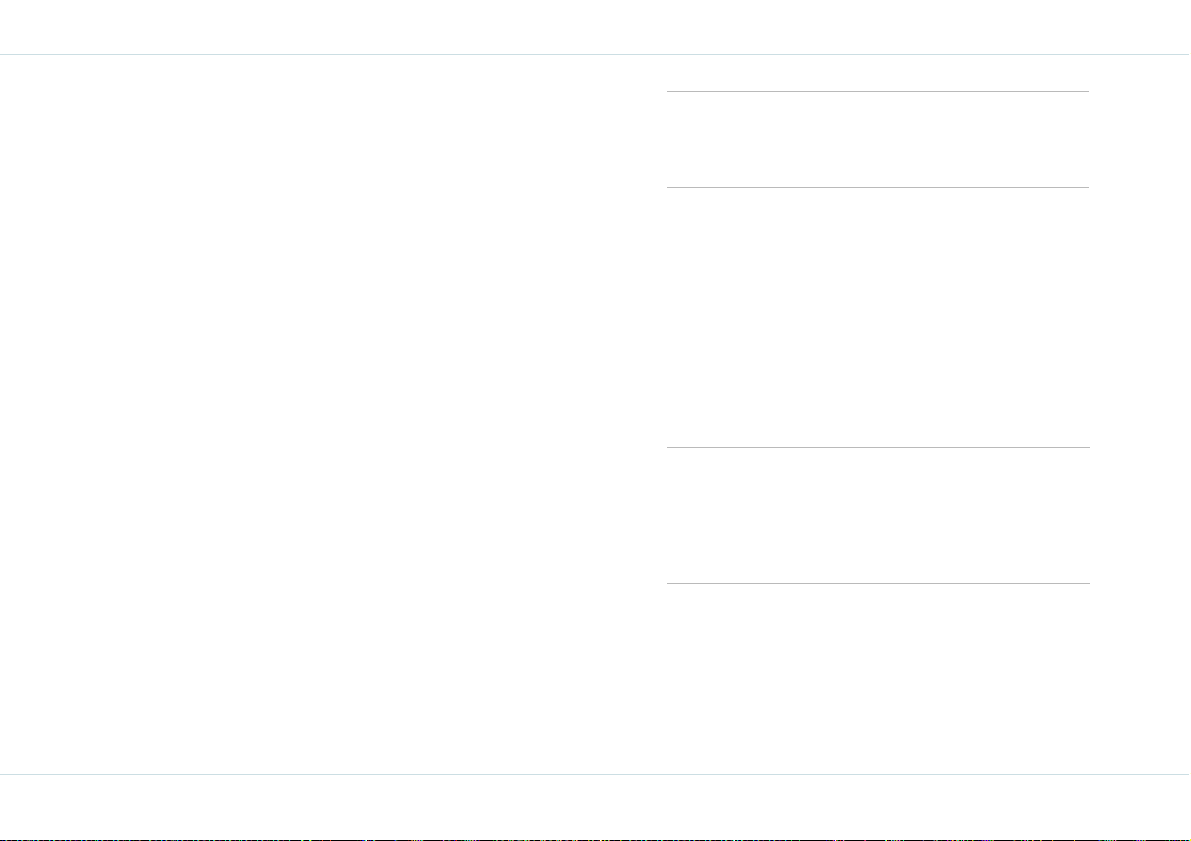
Çağrılarda Eller serbest
modunun kullanılması
Eller serbest modu hem GSM hem de PTT çağrıları için
kullanılabilir. Kulaktaki çağrı yanıtla/sonlandır düğmesini
veya Araç Kiti'nde bulunan, telefonu tutmadan
konuşabilmenizi sağlayan uzaktan kumanda düğmesini
kullanabilirsiniz.
Kablolu kulaklığa bağlı iken
GSM çağrıları
1. Çağrıyı kabul etmek için kulaklık düğmesine basın
veya tıklayın.
2. Çağrıyı sonlandırmak için kulaklık düğmesini basılı
tutun.
3. Görüşmeyi kaydetmek için, bir çağrı sırasında kulaklık
düğmesine basın.
PTT çağrıları
1. Çağrıyı kabul etmek için kulaklık düğmesine basın
veya tıklayın.
2. Konuşmaya başlamak için kulaklık düğmesini tıklayın.
3. Konuşmayı
olduğu gibi düğmeyi basılı tutmanıza gerek yoktur; bu
özellik ‘Tıkla-Konuş’ olarak adlandırılır.
4. Bir PTT çağrısını sonlandırmak için kulaklık düğmesini
basılı tutun.
5. Aynı şekilde, çağrıyı reddetmek için kulaklık düğmesini
basılı tutun.
bitirdiğinizde tekrar tıklayın. PTT tuşunda
Giden çağrılar: Sadece önceden belirli bir
kişiye giden arama yapabilirsiniz. Önceden
belirli bir kişiyi aramak için, kulaklık düğmesini
tıklayıp birkaç saniye basılı tutun.
Bir Araç Kiti gösterge paneli askısına takılı iken
GSM Çağrıları
1. Çağrıyı kabul etmek için uzaktan kumanda düğmesini
tıklayıp bırakın.
2. Çağrıyı reddetmek için uzaktan kumanda düğmesini
tıklayın ve basılı tutun.
3. Çağrıyı sonlandırmak için uzaktan kumanda düğmesini
tıklayın ve basılı tutun.
Giden çağrılar: Nokia CK-7W araç kitini
Sonim XP1(bt) ile birlikte kullanırken, GSM
giden aramalarının yapılması mümkün
değildir. Kullanıcı, giden arama yapmak için
telefonun tuş takımından numarayı
tuşlamalıdır.
Çağrılarda Eller serbest modunun kullanılması
83
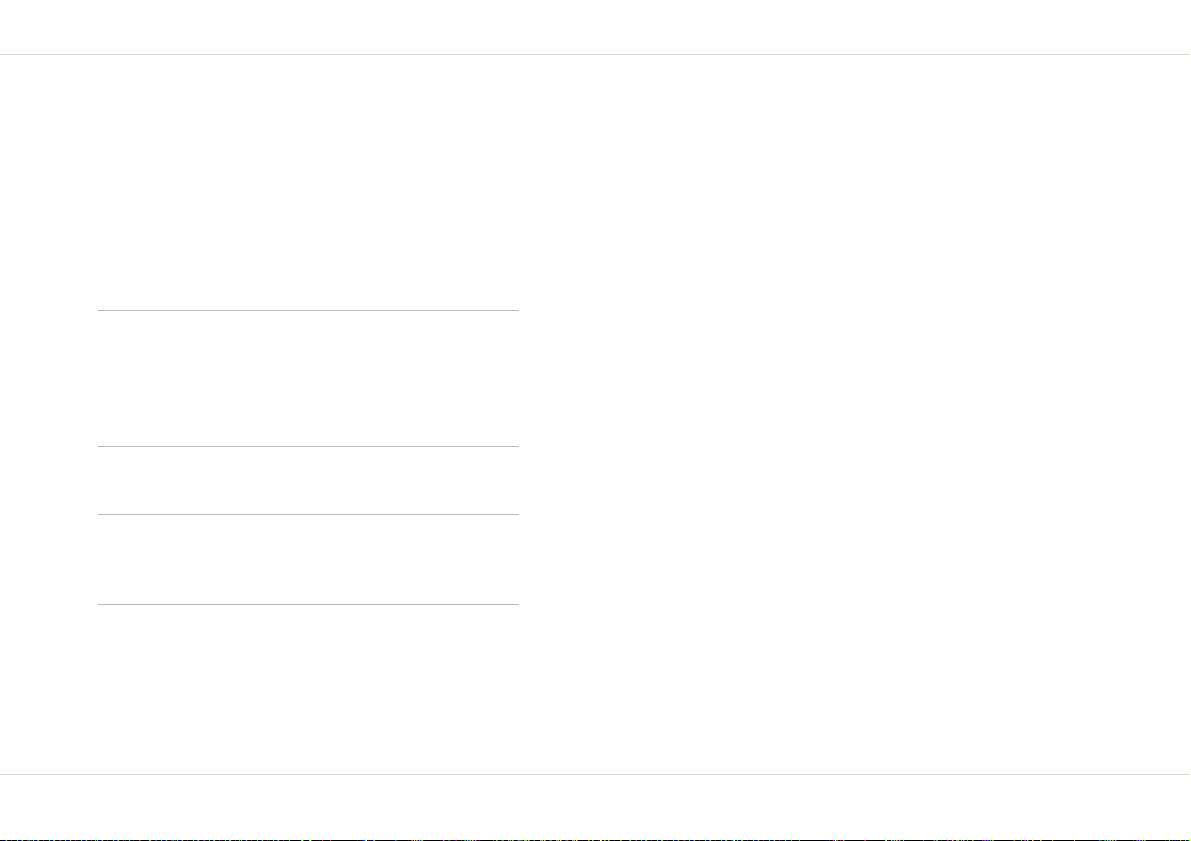
PTT Çağrıları
1. PTT çağrısını kabul etmek için uzaktan kumanda
düğmesini tıklayıp bırakın.
2. Çağrıyı reddetmek için uzaktan kumanda düğmesini
tıklayın ve birkaç saniye basılı tutun.
3. Bir PTT oturumu sırasında söz almak için, gösterge
paneli üzerindeki uzaktan kumanda düğmesini tıklayıp
bırakın.
4. Karşı tarafa söz vermek için, gösterge paneli
düğmesini tıklayıp bırakın.
Giden çağrılar: Sadece önceden tanımlı bir
kişi için giden arama yapabilirsiniz. Önceden
tanımlı bir kişiyi aramak için uzaktan kumanda
düğmesini tıklayın ve birkaç saniye basılı tutun.
Bu özellik sadece Sonim XP1 R4.0 Yazılım
Sürümü ile kullanılabilir.
Kullanıcı, Bluetooth bağlantısı etkinken kablolu
bir kulaklık taktığında, telefonun BT bağlantısı
kesilir ve ses, kablolu kulaklığa yönlendirilir
Çağrılarda Eller serbest modunun kullanılması
Bluetooth kulaklık kullanıldığında
GSM çağrıları
Gelen GSM çağrısı için
1. Çağrıyı kabul etmek için, Bir kez basın/ İki kez basın.
2. Çağrıyı reddetmek için uzun basın.
GSM çağrısı için
1. Çağrıyı sonlandırmak için, Bir kez basın/ İki kez basın.
2. Çağrıyı beklemeye almak için uzun basın.
GSM çağrısı araması yapmak için
1. Aramayı durdurmak için, Bir kez basın/ İki kez basın.
2. İşlem yapmamak için uzun basın.
PTT çağrıları
Boº ekran
1. Kişiler listelerine ulaşmak için, Bir kez basın/ İki kez
basın.
2. Uzun basınca ilk kişi aranır ve devam eden oturuma
giriş yapılır.
Kiºiler listelerinden
1. PTT çağrısını belirginleştirilen kişi için başlatmak
amacıyla, Bir kez basın/ İki kez basın.
2. İşlem yapmamak için uzun basın.
.
PTT davetinin alınması
1. Daveti kabul etmek için, Bir kez basın/ İki kez basın.
2. Daveti reddetmek için uzun basın.
Eylemsiz PTT oturumu
1. Söze başlamak için, Bir kez basın/ İki kez basın.
2. Bir PTT oturumunu sonlandırmak için uzun basın
Meºgul PTT oturumu
84
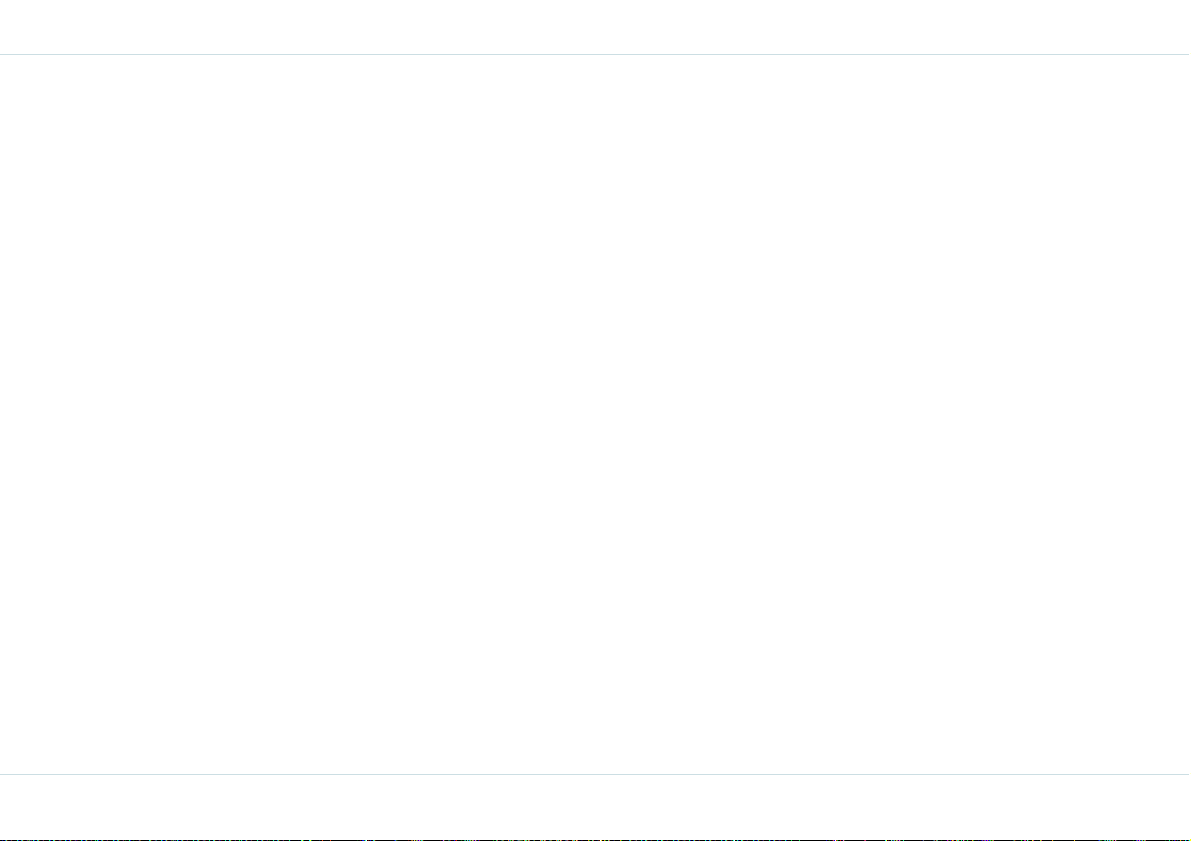
1. Karşı tarafa söz vermek için, Bir kez basın/ İki kez
basın.
2. PTT oturumunu sonlandırmak için uzun basın.
XP1(BT) ile kullanıma yönelik onaylı Bluetooth
kulaklıklarının listesi için, lütfen www.sonimtech.com
adresindeki Sonim web sitesinden Araç Kiti Kurulum
Kılavuzu’nu yükleyin
.
Çağrılarda Eller serbest modunun kullanılması
85
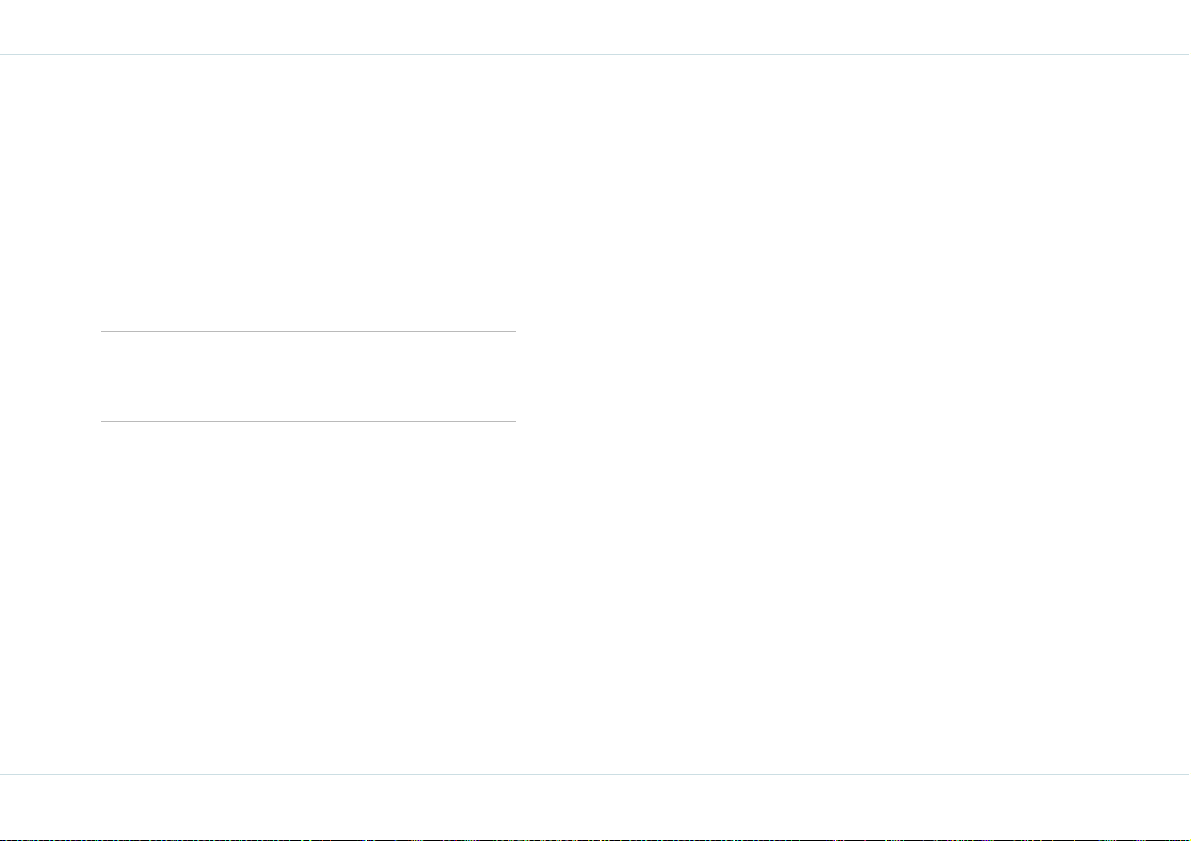
Telefonunuzun
kişiselleştirilmesi
Telefonunuzdaki zil seslerini, uyarıları ve alarmları farklı
ortamlar için özelleştirebilirsiniz.
1. Menü > Hızlı ayarlar seçeneklerini seçin.
Bu telefonda mevcut dört ortam profili vardır. Varsayılan
profil “normal", diğer profiller ise Sessiz, Toplantı, Dışarıda
ve Arabada profilleridir.
Sadece Normal mod için parametreleri
değiştirebilirsiniz.
Normal: Bütün seslerin etkin olduğu varsayılan
Telefonunuzun kişiselleştirilmesi
profildir. Bu moddaki parametreler değiştirilebilir.
Bu profilin adını değiştirebilirsiniz. Bunun için, Menü >
Hızlı ayarlar > Normal > İsmi değiştir seçeneklerini
seçin.
Sesler ayarı ekranını açmak için Normal >
Kişiselleştir > Tama m seçeneklerini seçin. Bu ekranı
kullanarak Çağrı uyarısı, Alarm uyarısı, Ajanda uyarısı
ve SMS uyarısı gibi çeşitli uyarılar için zil seslerini veya
titreşim modunu seçebilirsiniz.
Sesler ayarı ekranında LSK’ya basarak uyarı türlerini
seçebilir ve Menü tuşuna basarak ayarları
kaydedebilirsiniz.
Ayrıca, GSM çağrıları, alarmlar ve uyarılar için zil sesi
düzeyini de ayarlayabilirsiniz.
Tuş sesi, Bağlantı uyarısı ve Pil uyarısı gibi diğer
ayarlar için, Menü tuşunu kullanarak uygun onay
kutusunu seçin ve işlevi etkinleştirin.
Sessiz: telefonda alarm dışındaki bütün sesleri sessiz
duruma getirir. Telefon Sessiz moda ayarlı olsa bile
alarm çalar. Telefonu Sessiz moda ayarlamak için
Menü > Hızlı ayarlar > Sessiz > Tam am> Aç >
Tam am seçeneklerini seçin. Diğer bir yol da telefon
bekleme modundayken # tuşunu basılı tutmaktır.
Devre dışı bırakılacak uyarıların listesini görmek için
Sessiz > Tam am > Görüntüle > Tamam seçeneklerini
seçin.
To plan tı: bütün uyarılar için Titreşim modunu
etkinleştirir. Bu modu etkinleştirmek için Menü > Hızlı
ayarlar > Toplan tı > Tamam > Aç > Tamam
seçeneklerini seçin. Bu modda kullanılabilir uyarıların
listesini görmek için To pla ntı > Ta mam > Görüntüle >
Tam am seçeneklerini seçin.
Dışarıda: bütün uyarılar için zil sesini ve titreşim
modunu eş zamanlı olarak etkinleştirir. Bu modu
etkinleştirmek için Menü > Hızlı ayarlar > Dışarıda >
Tam am > Aç > Tamam seçeneklerini seçin. Bu modda
kullanılabilir uyarıların listesini görmek için Dışarıda >
Tam am > Görüntüle > Tamam seçeneklerini seçin.
86

Arabada: bütün sesleri etkinleştirir ve Bağlantı
Uyarısı’nın devre dışı olması haricinde Normal
ayarlara benzer sayılır. Bu modu etkinleştirmek için
Menü > Hızlı ayarlar > Arabada > Tama m > Aç >
Tam am seçeneklerini seçin. Bu modda kullanılabilir
uyarıların listesini görmek için Arabada > Ta mam >
Görüntüle > Tamam seçeneklerini seçin.
Tem al ar
Telefonunuzda bulunan mevcut renk temaları arasından
seçim yapabilirsiniz. Daha fazla bilgi için, bkz “Telefon
ayarları” sayfa: 32.
Dosyalarınızın yönetimi
Dosyalarım menüsünü kullanarak, ses dosyalarını ve
resimleri saklayabilir ve yönetebilirsiniz. Dosyaların
Önizleme’sini yapabilir, ayrıntılarını görüntüleyebilir ve
dosyaları Sil’ebilirsiniz. Maksimum saklama kapasitesi
9000kb’dir.
1. Dosyalarınızı görüntülemek için Menü > Dosyalarım’ı
seçin.
2. Ekranı kaydırarak bir kategoriye gelin, Resimler veya
Ses dosyaları’nı seçtikten sonra Tamam’ı seçin.
3. Resimler için, Yerleşik resimler’i veya WAP veya
Bluetooth ile karşıdan yüklediğiniz Kendi resimlerim’i
seçin. Ses dosyaları için, Standart melodiler’i veya
karşıdan yüklediğiniz veya kaydettiğiniz Kendi
melodilerim’i seçin. Daha fazla bilgi için, bkz. “Ses
kaydedici” sayfa: 75.
4. Görüntülenen listeyi kaydırarak dosyaya gelin ve
Seçenek ile diğer seçenekleri görüntüleyin.
Resimler için, bir resmin önizlemesini yapabilir, duvar kağıdı
olarak ayarlayabilir ve resimle ilgili daha fazla ayrıntı
görebilirsiniz.
Sadece görüntü çözünürlüđü 128 x 160’a eţit
veya bunun altý olan, .jpg türü görüntüler duvar
kađýdý olarak ayarlanabilir.
Ses dosyalar
ayarlayabilir ve dosyanın ayrıntılarını görebilirsiniz.
ı için, belirli bir sesi zil sesiniz olarak
SIM kart menüsü
Bu menüyü kullanarak, operatör tarafından sağlanan belirli
hizmetlere erişebilirsiniz.
Bu özelliğe, Menü > Mesajlar > SIM araçlarý üzerinden
veya Menü > SIM araçlarý üzerinden (PTT devre dışı
ise) erişilebilir
.
Telefonunuzun kişiselleştirilmesi
87

Son kullanıcı lisans sözleşmesi
Bu kablosuz aygıt (“Aygıt”), Sonim Technologies, Inc.’e
("Sonim") ve onun üçüncü kişi tedarikçileri ve lisans
sahiplerine ait olan yazılımı (müştereken “Yazılım”) içerir.
Bu Aygıt’ın kullanıcısı olarak, Sonim tarafından size
Yaz ılım’ı sadece üzerinde kurulu olduğu ve/veya
beraberinde teslim edilen Aygıt’la bağlantılı olarak
kullanmanız için inhisari olmayan, devredilemez, temlik
edilemez bir lisans verilir. Buradaki hiçbir hüküm, Yazı lım’ın
bu Aygıt'ın bir kullanıcısına satışı şeklinde yorumlanamaz.
Yaz ılım’ın kaynak kodu veya Yazılım’ın herhangi bir bileşeni
çoğaltılamaz, değ
uygulanamaz, kaynak koda dönüştürülemez, başka bir
şekilde değiştirilemez veya bunun keşfedilmesi amacıyla
başka herhangi bir yol kullanılamaz. Şüpheye yer
vermemek adına, Yazılım üzerindeki bütün hak ve
yükümlülükler, sadece Yazılım'ı beraberinde teslim aldığınız
Aygıt ile birlikte, bir üçüncü kişiye, bu üçüncü kişinin söz
konusu kurallarla bağlı olduğunu yazılı olarak kabul etmesi
koşuluyla her zaman devredilebilir.
Bu lisans, bu Aygıt’ın kullanım ömrü için verilir. Yazılım’ın
üstünde teslim alındığı Aygıt üzerindeki bütün haklar bir
üçüncü kişiye yazılı olarak devredildiğ
sonlanır. Bu lisansta öngörülen koşullara uyulmaması
durumunda, lisans derhal son bulacaktır.
iştirilemez, dağıtılamaz, ters mühendislik
inde bu lisans
Sonim ve üçünü kişi tedarikçileri ve lisans sahipleri, Yazılım
üzerindeki bütün haklar, tasarruf ve çıkarın tek ve münhasır
sahibidir ve bunları saklı tutar. Sonim ve Yazılım’ın bir
üçüncü kişinin malzemesini veya kodunu içerdiği ölçüde söz
konusu üçüncü kişi, bu koşullardan üçüncü kişi olarak
yararlanmaya yetkilidir. Bu lisansın geçerliliği, yapısı ve
uygulanması Birleşik Devletler, Delaware kanunları ile
düzenlenir.
Koşulsuz 3 yıl garanti
Sonim, bu Koşulsuz üç yıl Garanti’yi cep telefonunuz için
(bundan böyle “Ürün” olarak anılacaktır) sunar.Ürün’ünüzün
garanti servisi gerektirmesi durumunda, lütfen Ürün’ü satın
aldığınız yetkili satıcıya götürün veya +800-252-56767 veya
+44 1252 524430 numaralı telefonlardan Sonim Müşteri
Hizmetleri’ne baºvurun veya support@sonimtech.com
adresimize e-posta gönderin.
Garantimiz
Bu Sınırsız 3 yıl Garanti’nin koşullarına tabi olarak, Sonim,
bu ürünün bir tüketici tarafından ilk satın alınışında veya
müteakip Üç (3) yıl süreyle tasarım, malzeme ve işçilikte
büyük kusurlardan ari olduğunu garanti eder.
Ne yaparız?
Garanti süresi içinde, bu ürünün tasarım, malzeme ve
işçilikteki kusurlar nedeniyle normal kullanım ve hizmet
koşullarında çalışmaması durumunda, ürünü satın aldığınız
ülke/bölgedeki Sonim yetkili dağıtıcıları veya servis
ortakları, ürünü aynı veya daha iyi durumda aynı veya daha
89

iyi bir modelle değiştirecektir. İade edilen bir ürünün
aşağıdaki koşullara göre garanti kapsamında olmadığının
tespit edilmesi halinde, Sonim ve servis ortakları bir işlem
ücreti alma hakkını saklı tutar.
Sonim Ürün’ünüz onarıldığında veya değiştirildiğinde bazı
kişisel ayarlarınızın, karşıdan yüklemelerinizin veya diğer
bilgilerin kaybolabileceğini unutmayınız. Sonim, hiçbir tür
kaybedilen bilgi ile ilgili herhangi bir sorumluluk almaz ve bu
tür kayıp nedeniyle size geri ödeme yapmaz. Sonim
Ürün’ünüzü onarım veya değişim için teslim etmeden önce
daima Sonim Ürün’ünüzde saklanan karşıdan yüklemeler,
takvim ve kişiler gibi bütün bilgilerinizin yedek kopyalarını
alınız.
Telefonun bakımı
Sonim XP1(bt), IEC Giriş Koruması (IP) Standardı 60529’a
göre toz ve su koruması için IP54 sınıfına girer. Bu,
telefonun toza karşı ve her yönde sıçrayan suya karşı
korumalı olduğu anlamına gelir. Telefona su püskürtülmesi
veya telefonun suya daldırılması, telefona hasar verebilir ve
bunlardan kaçınılmalıdır.
Sonim Xp1(bt), dayanıklıdır ve ağır hizmette kullanıma
uygun olarak üretilmiştir. Tasarımı, telefon ortalama bir
yetişkinin boyundan serbest düşmeye eşit kuvvetlere maruz
kaldığında dağılmaya veya mekanik hasara karşı koruma
sağlar. Telefonu daha kuvvetli etki ve kuvvetlere maruz
tutmak, telefona hasar verebilir ve bunlardan kaçınılmalıdır.
Koşullar
1 Garanti sadece bir Sonim yetkili satıcısı tarafından
düzenlenen, bu Ürün’ün satın alındığı tarihi ve seri
numarasını gösteren satın alma belgesinin aslı,
onarım veya değişim için getirilen bir Ürün ile birlikte
sunulursa geçerlidir. Sonim, Ürün’ün satıcıdan ilk satın
alınmasından sonra bu bilgilerin silinmiş veya
değiştirilmiş olması durumunda, garanti servisini
vermeyi reddetme hakkını saklı tutar.
2. Sonim Ürün'ü onardığında veya değiştirdiğinde,
onarılan veya değiştirilen Ürün, ilk garanti süresinin
kalan kısmından veya onarım tarihinden itibaren
doksan (90) gün süreden hangisi uzunsa bu süre için
garanti edilir. Onarım veya değişimde, işlevsel açıdan
muadil olan yenilenen birimler kullan
parçalar veya bileşenler, Sonim’in malı olur.
3. Bu garanti, Ürün’ün normal aşınma ve yıpranmaya
bağlı veya Ürün’ün kullanım ve bakımına yönelik
Sonim talimatlarına göre normal ve alışılageldik şeklin
dışında kullanımı dahil olmak ancak bununla sınırlı
olmamak üzere yanlış kullanıma bağlı arızasını
kapsamaz. Ayrıca, bu garanti kaza, yazılım veya
donanım değişiklikleri veya ayarlamaları, mücbir
sebepler veya ürüne ait kullanıcı kılavuzunda kabul
edilebilir olarak tanımlananın ötesinde ürünün sıvıyla
etkile
şiminden kaynaklanan hasara bağlı Ürün
arızalarını kapsamaz. Şarj edilebilir bir pil, yüzlerce
defa şarj ve deşarj olabilir. Ancak, pil nihayet
eskiyecektir – bu bir kusur değildir. Konuşma süresi
veya bekleme modu süresi kayda değer oranda
kısaldığında, pilinizi değiştirme vakti gelmiştir. Sonim,
sadece Sonim tarafından onaylanan pillerin ve şarj
ılabilir. Değiştirilen
90
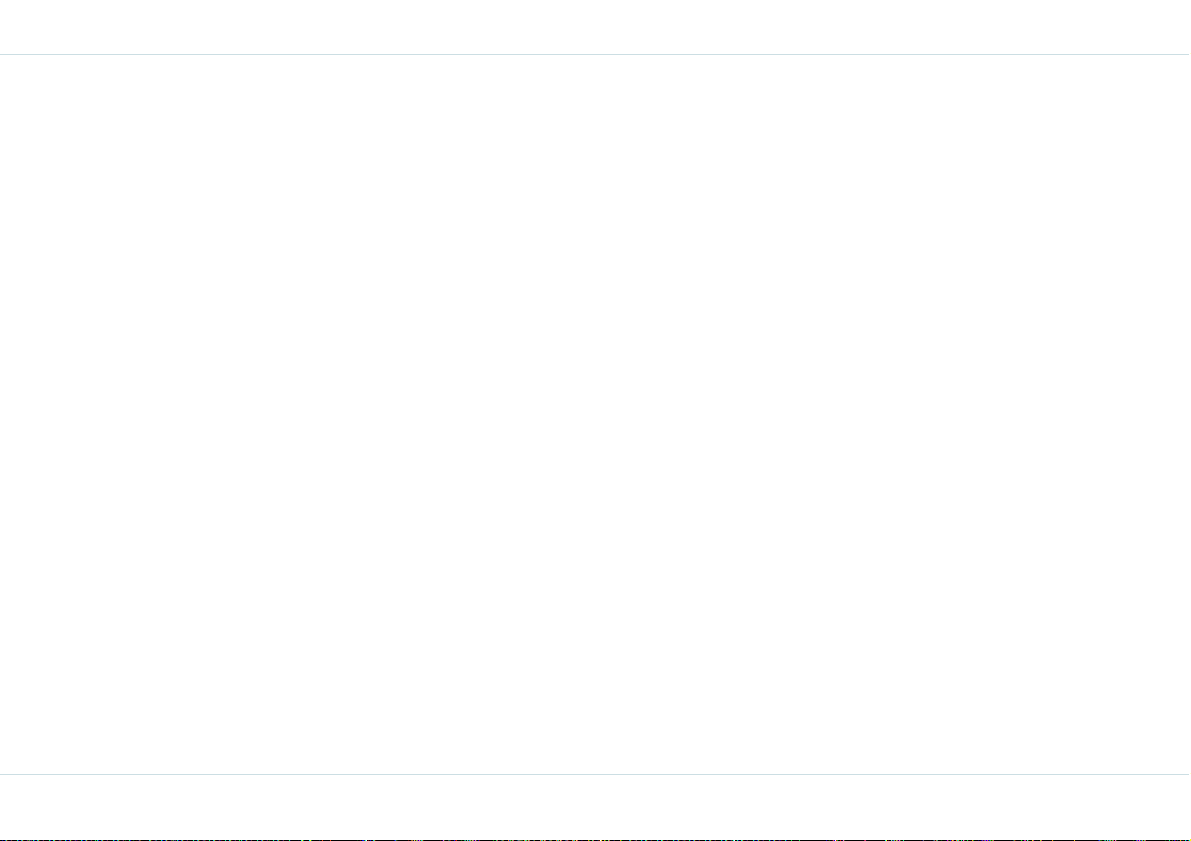
cihazlarının kullanılmasını tavsiye eder. Telefonlar
arasında ekran parlaklığında ve renginde küçük farklar
görülebilir. Ekran üzerinde çok küçük parlak veya
karanlık noktalar bulunabilir. Bunlar kusurlu pikseller
olarak adlandırılır ve münferit noktalar bozulduğunda
ortaya çıkabilir ve ayarlanamaz. Birden fazla kusurlu
piksel, kabul edilebilir sayılır.
4. Ürün’ün kurulumundan, değiştirilmesinden veya Sonim
yetkilisi olmayan kişilerce onarımından veya
açılmasından kaynaklanan Ürün arızaları bu garanti
kapsamına girmez. Ürün üzerindeki mühürlerden
herhangi biriyle oynanması, garantiyi geçersiz kılar.
5. Ürün ile birlikte kullanılması amaçlanan Sonim markalı
özgün aksesuarlardan olmayan aksesuarların veya
diğer çevresel aygıtların kullanımından kaynaklanan
Ürün arızaları garanti kapsamına girmez.
6. BU MATBU SINIRLI GARANTİ DIŞINDA YAZILI VEYA
SÖZLÜ AÇIK GARANTİ YOKTUR. TİCARİ DEĞER
VEYA BELİRLİ BİR AMACA UYGUNLUĞA İLİŞKİN
ZIMNİ GARANTİLER DAHİL OLMAK, ANCAK
BUNLARLA SINIRLI OLMAMAK ÜZERE BÜTÜN
ZIMNİ GARANTİLER, BU SINIRLI GARANTİNİN
SÜRESİ İLE SINIRLIDIR. SONIM VEYA LİSANS
SAHİPLERİ, KAR KAYBI VEYA TİCARİ KAYIP DAHİL
OLMAK, ANCAK BUNLARLA SINIRLI OLMAMAK
ÜZERE ARIZİ VEYA DOLAYLI HİÇBİR HASARDAN
SORUMLU TUTULAMAZ; BU TÜR HASARLAR
KANUNEN TAMAMIYLA REDDEDİLEBİLİR.
91
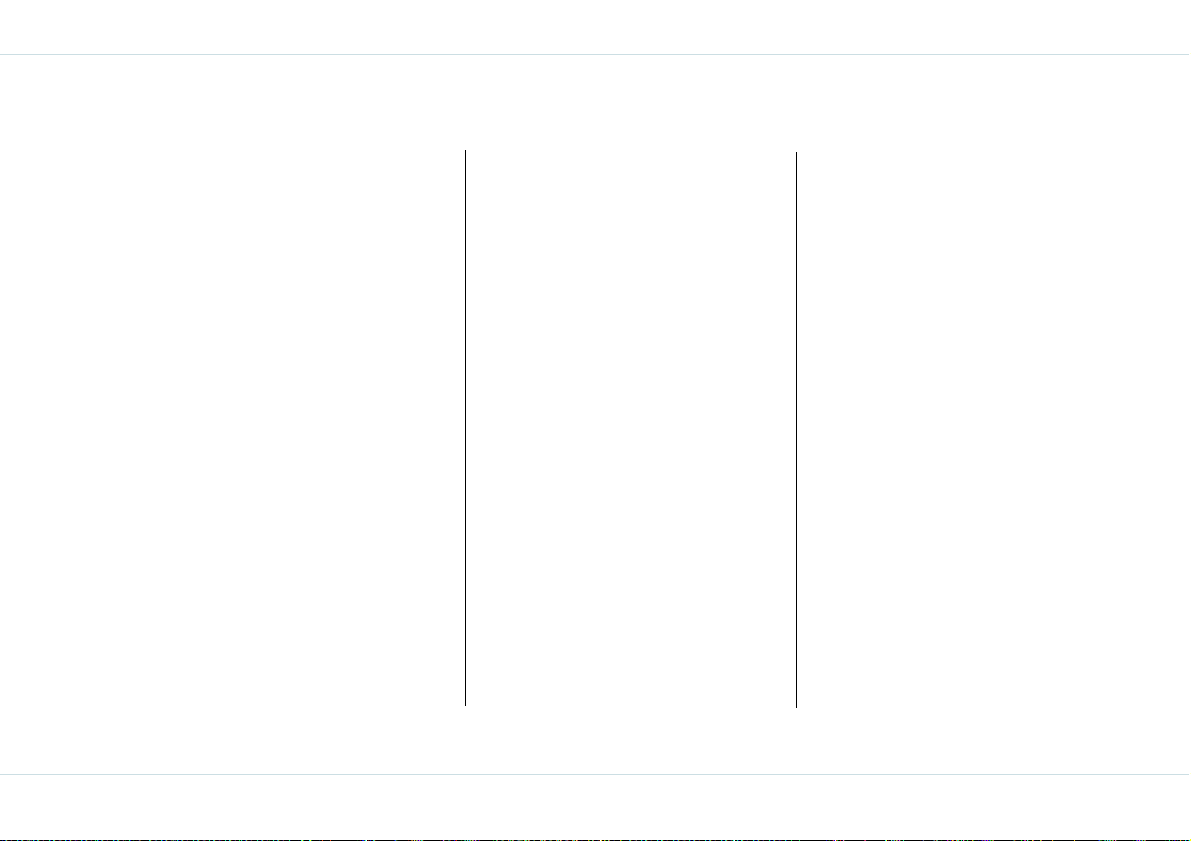
Dizin
A
ajanda
düzenle
74
geçmiş
73
haftalık
73
kapasite
kontrol et
not
73
sil
73, 74
toplantı
73
yeni
73
yeni olay oluştur
alfa-sayısal
arabada modu
araçlar
ayarlar
13
ajanda
73
çalar saat
evrensel saat
gerisayım
hesap makinesi
kronometre
ses kaydedici
şebeke
33
çağrı filtresi
güvenlik
sessiz mod
tarih ve saat
73
73
87
74
80
14
73
80
75
79
76
25
15, 86
14
32
telefon
zil
32
B
basılı tutun 2
basın
1, 13
Bas-Konuş
hızlı başvuru
bekleme modu süresi
Bir PTT çağrısı için numara
çevirmek
46
13
52
C
çağrı bilgileri
çağrı ölçümleri
son çağrı
son GPRS çağrısı
toplam ücret
ücret
durum
iptal et
grup al
IPA
70
27
çağrı engelleme
çağrı filtreleme
çağrı kabul et/gönder
cevapsız çağrı listesi
27
27
27
27
23
23
25
12
65
65
D
dışarıda modu 86
dosyalarım
dosyalarınızın yönetimi
88
87
E
evrensel saat
yaz saati uygulaması
yerel
80
80
G
gezinme ok tuşları 12
gezinme okları
giden çağrı listesi
giden çağrılar
kişilere ekle
PTT daveti
PTT daveti gönder
red listesine ekle
sil
GPRS
24, 27, 50
grup oturumuna yeniden katıl
GSM
araması
IP araması
IP Eller Serbest
telefon no gönder
30
14, 21, 55
64
64
64
65
64
21
21
21
21
Dizin
65
92

güvenlik rehber ilkeleri 4
H
hazır bulunma 50
hizmet sağlayıcısı
1
I
IPA 70
K
kanal listeleri 43
kişi
DnD çalıştır
kişiler
değiştir
DnD çalıştır
engelle
kopyala
listeyle ekle
numarayla ekle
oluştur
sıralıyor
sil
60
kişiselleştir
arka ışık
boş ekran
diller
duvar kağıdı
hoşgeldin metni
59
60
64
59
51, 59
51, 61
51, 61
51, 59, 60
48
86
33
32
33
32, 88
32
renk teması
zil sesi
88
M
menü
ana
28
araçlar
45, 73
Bas-Konuş
çağrı listesi
dosyalarım
hızlı ayarlar
mesajlar
PTT menüsü
Rehber
20
seçenekler
seçim tuşları
tuş
11, 13, 17, 53, 60
WAP
menü tuşu
mesaj ayarları
mesajlar
71, 89
12
bellek
39
durum raporu
geçerlilik süresi
imza
39
servis numarası
yanıt yolu
ayarlar
39
cevapla
gelen kutusu
32
57
20, 64, 66, 67
87
86
39
47
2
47
39
39
39
39
42
42
gönder ve kaydet
gönderilen
gönderilmeyen
ilet
42
klasik metin
kullanıcı tanımlı olarak kaydet
metin giriş modu
öngörülen metin
otomatik büyük/küçük harf
rehber yardımıyla
sil
42
yaz
mesajlar için otomatik büyük/
küçük harf
41
40
41
42
42
40
41
39
40
19
41
O
OMA 1
otomatik açık
özel davet
32
52
P
pil
şarj
10
şarj göstergesi
şarj simgesi
bilgiler
çubuklar
kapak
12
13
10
9
10
Dizin
93

Dizin
tak 9
uyarı
10
PoC
57
PTT
Bas-Konuş
çağrı günlüğü
ekran simgeleri
gruplar
işlev tuşları
kopyala
PTT kapat
PTT ayarları
bağlantı ayarları
beni çevrimiçi göster
cevap
genel
kimliğimi gizle
listeyi reddet
rapor anımsatıcı
sıralıyor
ses
PTT çağrıları
artalana taşı
birebir
davet
engelle
grup
grup oturumuna yeniden katıl
hoparlör ses düzeyi
özel
57
54, 64, 66
50
51
46
55
47
58
48, 57
48, 57
48, 57
49, 58
58
57
48, 57
52, 69
52
53, 60
54
53
65
53
57
48
tıkla-konuş
PTT grupları
al
61
grup bilgilerini düzenle
grup sil
grup üyelerini sil
oluştur
PTT kişi listesi ile üye ekle
telefon numarasını kullanarak
yeniden adlandır
62
61
83
kişi ekle
62
61
61
R
rapor anımsatıcı 49, 58
rehber
araması
20
bellek
38
düzenle
36
ekle
35
gönder
35
kendi bilgilerim
kopyala
sil
36
taşı
37
38
37
S
sağ seçim tuşu 12
Sağ Seçim Tuşu (RSK)
seçin
2
12
61
61
ses
dinleme
76
kaydedici
kendi melodilerim
PTT ayarları
standart melodiler
sesli posta
SIM kart
çıkar
işlemler
tak
SIM kart menüsü
SMS
bellek
gönder
önceden tanımlı
SMS yayınları
SMS yayınlarını alma
sohbet grubu
düzenle
görüntüle
grup kimliği gönder
grup sil
kişi ekle
oluştur
üye ekle
üyeleri sil
yeniden adlandır
sol seçim tuşu
76
57
44
11
11
11
88
43
21
43
63
63
64
63
62
63
63
12
32, 76, 87
32, 87
43
43
63
62
94

T
telefon aç/kapat/çağrıyı bitir 12
telefon ayarları
çağrı süresi
dakika anımsatıcı
ID gönder
otomatik cevap
otomatik yeniden arama
telefon çağrıları
al
22
araması
bekleyen çağrı
çağrı bilgileri
çağrı engelleme
çağrı filtresi
GSM
hızlı çevirme
ilet
23
IP servisi
uluslararası numara
temalar
87
toplantı modu
tuş takımı
çağrıyı bitir
gezinme tuşları
işlev tuşları
kabul et/gönder
LSK/RSK
sayısal tuşlar
telefon aç/kapat
XP1(bt)
27
26
26
25
24
20
24
27
23
25
24
22
38
20
86
16
17
12
16
16
12, 18
16
12
W
WAP
adres
71
ana sayfa
ayarlar
bağlantı
önbellek
profil
tanımlama bilgileri
tarayıcı seçenekleri
yeniden başla
yer imleri
yollama gelen kutusu
71
71
71
72
71, 72
72
71
71
71
72
X
XP1
hoparlör ayarı
XP1(bt)
bekleme modu
işlem
16
kısayol ayarı
otomatik açık/kapalı
telefon
tuş takımını kitle
48
13
33
32
1, 28
14
Y
yanıtlanmış çağrılar listesi 65, 66
grup al
65
Dizin
95
